Page 1
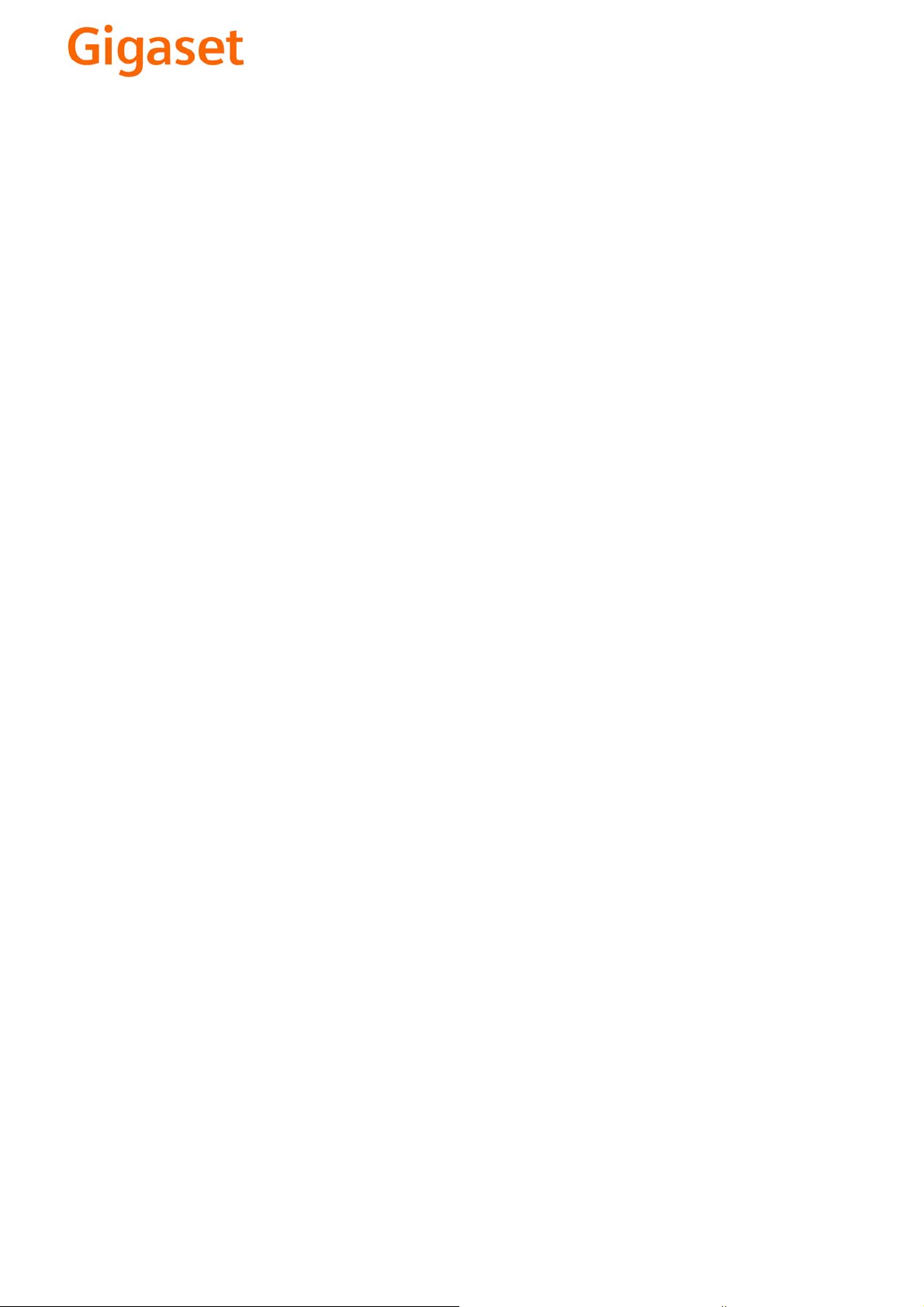
EN Dear Customer,
Gigaset Communications GmbH is the legal successor to
Siemens Home and Office Communication Devices GmbH &
Co. KG (SHC), which in turn continued the Gigaset business
of Siemens AG. Any statements made by Siemens AG or
SHC that are found in the user guides should therefore be
understood as statements of Gigaset Communications
.
GmbH
We hope you enjoy your Gigaset.
DE Sehr geehrte Kundin, sehr geehrter Kunde,
FR Chère Cliente, Cher Client,
IT Gentile cliente,
NL Geachte klant,
ES Estimado cliente,
PT SCaros clientes,
die Gigaset Communications GmbH ist Rechtsnachfolgerin
der Siemens Home and Office Communication Devices
GmbH & Co. KG (SHC), die ihrerseits das Gigaset-Geschäft
der Siemens AG fortführte. Etwaige Erklärungen der
Siemens AG oder der SHC in den Bedienungsanleitungen
sind daher als Erklärungen der Gigaset Communications
GmbH zu verstehen.
Wir wünschen Ihnen viel Freude mit Ihrem Gigaset.
la société Gigaset Communications GmbH succède en droit
à Siemens Home and Office Communication Devices GmbH
& Co. KG (SHC) qui poursuivait elle-même les activités Gigaset de Siemens AG. Donc les éventuelles explications de Siemens AG ou de SHC figurant dans les modes d’emploi
doivent être comprises comme des explications de Gigaset
Communications GmbH.
Nous vous souhaitons beaucoup d’agrément avec votre
Gigaset.
la Gigaset Communications GmbH è successore della Siemens Home and Office Communication Devices GmbH &
Co. KG (SHC) che a sua volta ha proseguito l’attività della
Siemens AG. Eventuali dichiarazioni della Siemens AG o
della SHC nei manuali d’istruzione, vanno pertanto intese
come dichiarazioni della Gigaset Communications GmbH.
Le auguriamo tanta soddisfazione con il vostro Gigaset.
Gigaset Communications GmbH is de rechtsopvolger van
Siemens Home and Office Communication Devices GmbH &
Co. KG (SHC), de onderneming die de Gigaset-activiteiten
van Siemens AG heeft overgenomen. Eventuele uitspraken
of mededelingen van Siemens AG of SHC in de gebruiksaanwijzingen dienen daarom als mededelingen van Gigaset
Communications GmbH te worden gezien.
Wij wensen u veel plezier met uw Gigaset
la Gigaset Communications GmbH es derechohabiente de la
Siemens Home and Office Communication Devices GmbH &
Co. KG (SHC) que por su parte continuó el negocio Gigaset
de la Siemens AG. Las posibles declaraciones de la
Siemens AG o de la SHC en las instrucciones de uso se
deben entender por lo tanto como declaraciones de la Gigaset Communications GmbH.
Le deseamos que disfrute con su Gigaset.
Gigaset Communications GmbH é a sucessora legal da Siemens Home and Office Communication Devices GmbH &
Co. KG (SHC), que, por sua vez, deu continuidade ao sector
de negócios Gigaset, da Siemens AG. Quaisquer declarações por parte da Siemens AG ou da SHC encontradas nos
manuais de utilização deverão, portanto, ser consideradas
como declarações da Gigaset Communications GmbH.
Desejamos que tenham bons momentos com o seu Gigaset.
DA Kære Kunde,
FI Arvoisa asiakkaamme,
SV Kära kund,
NO Kjære kunde,
EL Αγ α πητή πελάτισσα, αγαπητέ πελάτη,
HR Poštovani korisnici,
.
SL Spoštovani kupec!
Gigaset Communications GmbH er retlig efterfølger til Siemens Home and Office Communication Devices GmbH &
Co. KG (SHC), som fra deres side videreførte Siemens AGs
Gigaset-forretninger. Siemens AGs eller SHCs eventuelle
forklaringer i betjeningsvejledningerne skal derfor forstås
som Gigaset Communications GmbHs forklaringer.
Vi håber, du får meget glæde af din Gigaset.
Gigaset Communications GmbH on Siemens Home and
Office Communication Devices GmbH & Co. KG (SHC)-yri-
tyksen oikeudenomistaja, joka jatkoi puolestaan Siemens
AG:n Gigaset-liiketoimintaa. Käyttöoppaissa mahdollisesti
esiintyvät Siemens AG:n tai SHC:n selosteet on tämän
vuoksi ymmärrettävä Gigaset Communications GmbH:n
selosteina.
Toivotamme Teille paljon iloa Gigaset-laitteestanne.
Gigaset Communications GmbH övertar rättigheterna från
Siemens Home and Office Communication Devices GmbH &
Co. KG (SHC), som bedrev Gigaset-verksamheten efter Siemens AG. Alla förklaringar från Siemens AG eller SHC i
användarhandboken gäller därför som förklaringar från
Gigaset Communications GmbH.
Vi önskar dig mycket nöje med din Gigaset.
Gigaset Communications GmbH er rettslig etterfølger etter
Siemens Home and Office Communication Devices GmbH &
Co. KG (SHC), som i sin tur videreførte Gigaset-geskjeften i
Siemens AG. Eventuelle meddelelser fra Siemens AG eller
SHC i bruksanvisningene er derfor å forstå som meddelelser
fra Gigaset Communications GmbH.
Vi håper du får stor glede av din Gigaset-enhet.
η Gigaset Communications GmbH είναι η νομική διάδοχος της
Siemens Home and Office Communication Devices GmbH &
Co. KG (SHC), η οποία έχει αναλάβει την εμπορική
δραστηριότητα Gigaset της Siemens AG. Οι δηλώσεις της
Siemens AG ή της SHC στις
επομένως δηλώσεις της Gigaset Communications GmbH.
Σας ευχόμαστε καλή διασκέδαση με τη συσκευή σας Gigaset.
Gigaset Communications GmbH pravni je sljednik tvrtke
Siemens Home and Office Communication Devices GmbH &
Co. KG (SHC), koji je nastavio Gigaset poslovanje tvrtke
Siemens AG. Zato sve izjave tvrtke Siemens AG ili SHC koje
se nalaze u uputama za upotrebu treba tumačiti kao izjave
tvrtke Gigaset Communications GmbH.
Nadamo se da sa zadovoljstvom koristite svoj Gigaset
uređaj.
Podjetje Gigaset Communications GmbH je pravni naslednik
podjetja Siemens Home and Office Communication Devices
GmbH & Co. KG (SHC), ki nadaljuje dejavnost znamke
Gigaset podjetja Siemens AG. Vse izjave podjetja Siemens
AG ali SHC v priročnikih za uporabnike torej veljajo kot izjave
podjetja Gigaset Communications GmbH.
Želimo vam veliko užitkov ob uporabi naprave Gigaset.
οδηγίες χρήσ
ης αποτ
ελούν
Issued by
Gigaset Communications GmbH
Schlavenhorst 66, D-46395 Bocholt
Gigaset Communications GmbH is a trademark
licensee of Siemens AG
© Gigaset Communications GmbH 2008
All rights reserved.
Subject to availability. Rights of modifications
reserved.
www.gigaset.com
Page 2
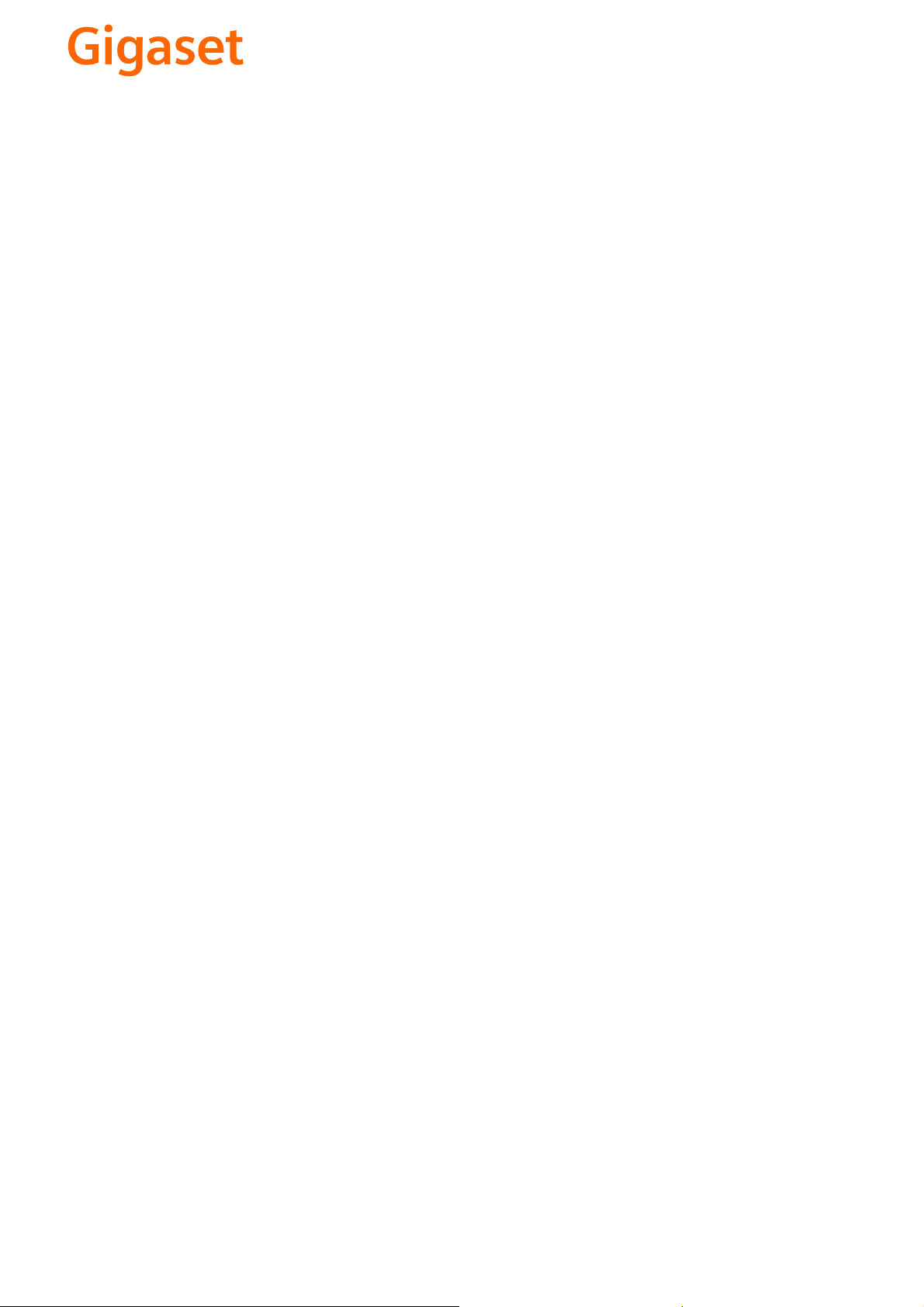
CS Vážení zákazníci,
společnost Gigaset Communications GmbH je právním
nástupcem společnosti Siemens Home and Office
Communication Devices GmbH & Co. KG (SHC), která dále
přejala segment produktů Gigaset společnosti Siemens AG.
Jakékoli prohlášení společnosti Siemens AG nebo SHC, které
naleznete v uživatelských příručkách, je třeba považovat za
prohlášení společnosti Gigaset Communications GmbH.
Doufáme, že jste s produkty Gigaset spokojeni.
SK Vážený zákazník,
Spoločnosť Gigaset Communications GmbH je právnym
nástupcom spoločnosti Siemens Home and Office
Communication Devices GmbH & Co. KG (SHC), ktorá zasa
pokračovala v činnosti divízie Gigaset spoločnosti Siemens
AG. Z tohto dôvodu je potrebné všetky vyhlásenia
spoločnosti Siemens AG alebo SHC, ktoré sa nachádzajú v
používateľských príručkách, chápať ako vyhlásenia
spoločnosti Gigaset Communications GmbH.
Veríme, že budete so zariadením Gigaset spokojní.
PL Szanowny Kliencie,
Firma Gigaset Communications GmbH jest spadkobiercą
prawnym firmy Siemens Home and Office Communication
Devices GmbH & Co. KG (SHC), która z kolei przejęła
segment produktów Gigaset od firmy Siemens AG. Wszelkie
oświadczenia firm Siemens AG i SHC, które można znaleźć
w instrukcjach obsługi, należy traktować jako oświadczenia
firmy Gigaset Communications GmbH.
Życzymy wiele przyjemności z korzystania z produktów
Gigaset.
TR Sayın Müşterimiz,
Gigaset Communications GmbH, Siemens AG'nin Gigaset
işletmesini yürüten Siemens Home and Office
Communication Devices GmbH & Co. KG (SHC)'nin yasal
halefidir. Kullanma kılavuzlarında bulunan ve Siemens AG
veya SHC tarafından yapılan bildiriler Gigaset
Communications GmbH tarafından yapılmış bildiriler olarak
algılanmalıdır.
Gigaset'ten memnun kalmanızı ümit ediyoruz.
RO Stimate client,
Gigaset Communications GmbH este succesorul legal al
companiei Siemens Home and Office Communication
Devices GmbH & Co. KG (SHC), care, la rândul său, a
continuat activitatea companiei Gigaset a Siemens AG.
Orice afirmaţii efectuate de Siemens AG sau SHC şi incluse
în ghidurile de utilizare vor fi, prin urmare, considerate a
aparţine Gigaset Communications GmbH.
Sperăm ca produsele Gigaset să fie la înălţimea dorinţelor
dvs.
SR Poštovani potrošaču,
Gigaset Communications GmbH je pravni naslednik
kompanije Siemens Home and Office Communication
Devices GmbH & Co. KG (SHC), kroz koju je nastavljeno
poslovanje kompanije Gigaset kao dela Siemens AG. Stoga
sve izjave od strane Siemens AG ili SHC koje se mogu naći u
korisničkim uputstvima treba tuma
Gigaset Communications GmbH.
Nadamo se da ćete uživati u korišćenju svog Gigaset
uređaja.
BG Уважаеми потребители,
Gigaset Communications GmbH е правоприемникът на
Siemens Home and Office Communication Devices GmbH
& Co. KG (SHC), която на свой ред продължи бизнеса на
подразделението Siemens AG. По тази причина
всякакви изложения, направени от Siemens AG или
SHC, които се намират в ръководствата за
потребителя, следва да се разбират като изложения на
Gigaset Communications GmbH.
Надяваме се да ползвате с удоволствие вашия Gigaset.
izjave kompanije
čiti kao
RU Уважаемыи покупатель!
Компания Gigaset Communications GmbH является
правопреемником компании Siemens Home and Office
Communication Devices GmbH & Co. KG (SHC), которая,
ою очередь, приняла подразделение Gigaset в свое
в св
управление от компании Siemens AG. Поэтому любые
заявления, сделанные от имени компании Siemens AG
или SHC и встречающиеся в руководствах
пользователя, должны восприниматься как заявления
компании Gigaset Communications GmbH.
Мы надеемся, что продукты Gigaset удовлетворяют
вашим требованиям.
HU T
isztelt Vásárló!
A Siemens Home and Communication Devices GmbH & Co.
KG (SHC) törvényes jogutódja a Gigaset Communications
GmbH, amely a Siemens AG Gigaset üzletágának utódja.
Ebből következően a Siemens AG vagy az SHC felhasználói
kézikönyveiben található bármely kijelentést a Gigaset
Communications GmbH kijelentésének kell tekinteni.
Reméljük, megelégedéssel használja Gigaset készülékét.
Issued by
Gigaset Communications GmbH
Schlavenhorst 66, D-46395 Bocholt
Gigaset Communications GmbH is a trademark
licensee of Siemens AG
© Gigaset Communications GmbH 2008
All rights reserved.
Subject to availability. Rights of modifications
reserved.
www.gigaset.com
Page 3
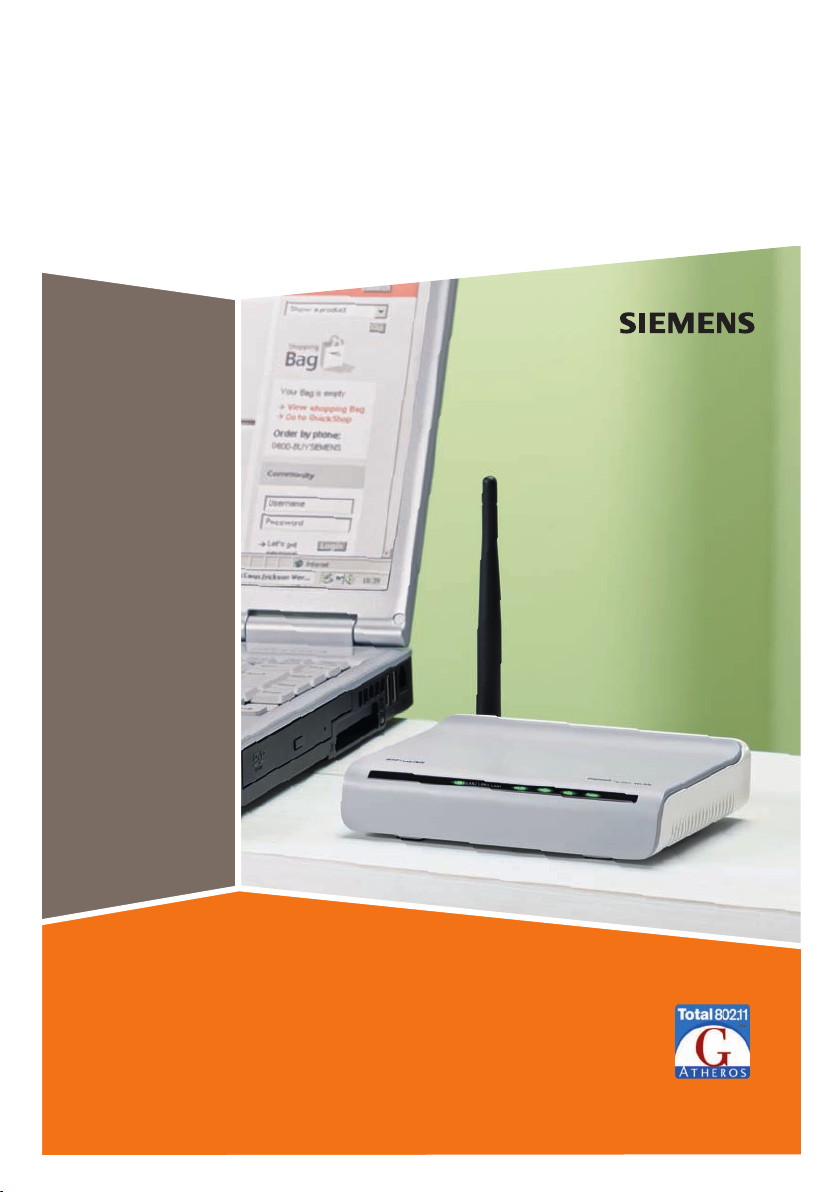
Gigaset
SE361 WLAN
Page 4
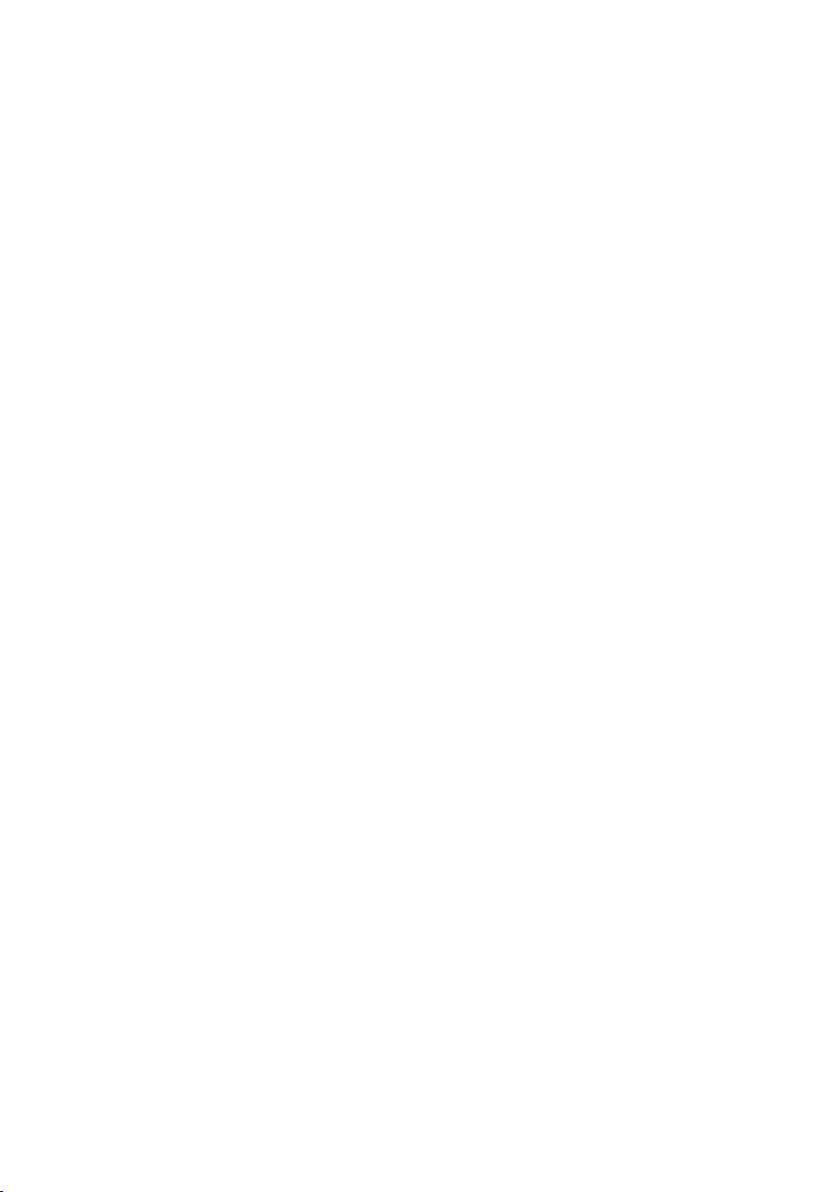
2
Page 5
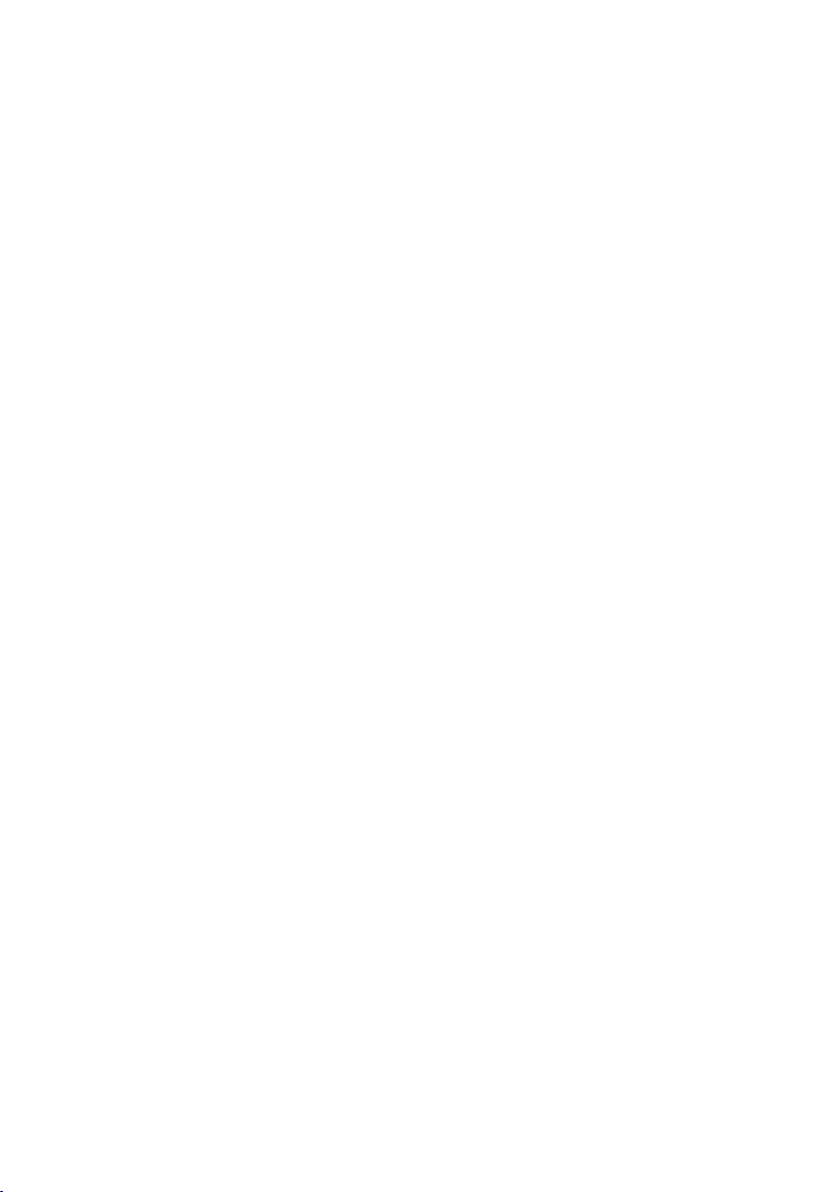
Table des matières
Table des matières
Consignes de sécurité . . . . . . . . . . . . . . . . . . . . . . . . 6
Le Gigaset SE361 WLAN . . . . . . . . . . . . . . . . . . . . . . 7
Réseaux locaux avec produits Gigaset . . . . . . . . . . . . . . . . . . . . . . . . . . . . . . . . . . . . . . 8
Réseau local filaire (Ethernet) . . . . . . . . . . . . . . . . . . . . . . . . . . . . . . . . . . . . . . . . . 9
Réseau local sans fil (WLAN) . . . . . . . . . . . . . . . . . . . . . . . . . . . . . . . . . . . . . . . . . 10
Connexion d'un réseau sans fil (WLAN) à un réseau Ethernet (LAN) . . . . . . . . . . 12
Fonctionnalités et possibilités d’utilisation . . . . . . . . . . . . . . . . . . . . . . . . . . . . . . . . . 13
Procédure d’installation et de configuration . . . . . . . . . . . . . . . . . . . . . . . . . . . . . . . . 15
Premières étapes . . . . . . . . . . . . . . . . . . . . . . . . . . . 16
Contenu de l’emballage . . . . . . . . . . . . . . . . . . . . . . . . . . . . . . . . . . . . . . . . . . . . . . . . 16
Configuration requise . . . . . . . . . . . . . . . . . . . . . . . . . . . . . . . . . . . . . . . . . . . . . . . . . 16
Voyants de fonctionnement et connectiques . . . . . . . . . . . . . . . . . . . . . . . . . . . . . . . 17
Face avant . . . . . . . . . . . . . . . . . . . . . . . . . . . . . . . . . . . . . . . . . . . . . . . . . . . . . . . 17
Face arrière . . . . . . . . . . . . . . . . . . . . . . . . . . . . . . . . . . . . . . . . . . . . . . . . . . . . . . . 18
Gigaset SE361 WLANInstallation . . . . . . . . . . . . . . . . . . . . . . . . . . . . . . . . . . . . . . . . . 19
Raccorder le Gigaset SE361 WLAN . . . . . . . . . . . . . . . . . . . . . . . . . . . . . . . . . . . . . . . 20
Raccorder au modem ADSL ou câble . . . . . . . . . . . . . . . . . . . . . . . . . . . . . . . . . . . 20
Raccordement à l’ordinateur . . . . . . . . . . . . . . . . . . . . . . . . . . . . . . . . . . . . . . . . . 21
Raccordement au secteur . . . . . . . . . . . . . . . . . . . . . . . . . . . . . . . . . . . . . . . . . . . 23
Interface utilisateur . . . . . . . . . . . . . . . . . . . . . . . . . 24
Démarrer l’Interface utilisateur . . . . . . . . . . . . . . . . . . . . . . . . . . . . . . . . . . . . . . . . . . 24
Page d’accueil . . . . . . . . . . . . . . . . . . . . . . . . . . . . . . . . . . . . . . . . . . . . . . . . . . . . . . . . 25
Choix de la langue . . . . . . . . . . . . . . . . . . . . . . . . . . . . . . . . . . . . . . . . . . . . . . . . . . . . 27
Eléments de l’interface utilisateur . . . . . . . . . . . . . . . . . . . . . . . . . . . . . . . . . . . . . . . . 27
Installation de base . . . . . . . . . . . . . . . . . . . . . . . . . 29
Options régionales . . . . . . . . . . . . . . . . . . . . . . . . . . . . . . . . . . . . . . . . . . . . . . . . . . . . 29
Configuration de la connexion Internet . . . . . . . . . . . . . . . . . . . . . . . . . . . . . . . . . . . 30
Résumé . . . . . . . . . . . . . . . . . . . . . . . . . . . . . . . . . . . . . . . . . . . . . . . . . . . . . . . . . . . . 32
Réglages de sécurité . . . . . . . . . . . . . . . . . . . . . . . . 33
Attribution du Mot de passe . . . . . . . . . . . . . . . . . . . . . . . . . . . . . . . . . . . . . . . . . . . . 33
SSID . . . . . . . . . . . . . . . . . . . . . . . . . . . . . . . . . . . . . . . . . . . . . . . . . . . . . . . . . . . . . . . 34
Configuration des fonctions de sécurité pour le réseau sans fil . . . . . . . . . . . . . . . . . 35
WPA2 / WPA avec clé pré-partagée (PSK) . . . . . . . . . . . . . . . . . . . . . . . . . . . . . . . . 35
Cryptage WEP . . . . . . . . . . . . . . . . . . . . . . . . . . . . . . . . . . . . . . . . . . . . . . . . . . . . . 37
Contrôle d’accès dans un réseau sans fil . . . . . . . . . . . . . . . . . . . . . . . . . . . . . . . . . . . 39
Enregistrement des paramètres . . . . . . . . . . . . . . . . . . . . . . . . . . . . . . . . . . . . . . . . . 40
3
Page 6
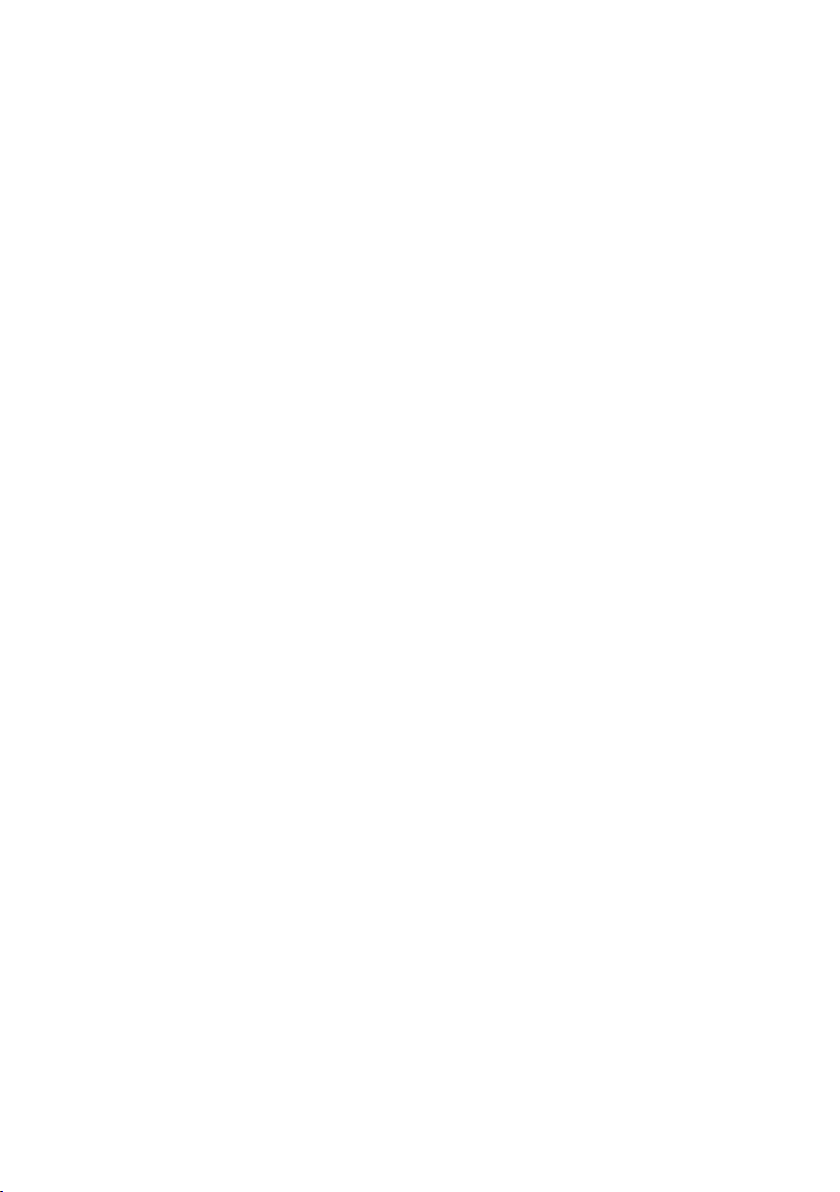
Table des matières
Paramètres avancés Configurer . . . . . . . . . . . . . . . 41
Internet Configuration de la connexion Internet . . . . . . . . . . . . . . . . . . . . . . . . . . . . 42
Internet . . . . . . . . . . . . . . . . . . . . . . . . . . . . . . . . . . . . . . . . . . . . . . . . . . . . . . . . . 42
Connexion Internet . . . . . . . . . . . . . . . . . . . . . . . . . . . . . . . . . . . . . . . . . . . . . . . . 42
Serveur DNS . . . . . . . . . . . . . . . . . . . . . . . . . . . . . . . . . . . . . . . . . . . . . . . . . . . . . . 46
Adresse MAC . . . . . . . . . . . . . . . . . . . . . . . . . . . . . . . . . . . . . . . . . . . . . . . . . . . . . 46
Pare-feu . . . . . . . . . . . . . . . . . . . . . . . . . . . . . . . . . . . . . . . . . . . . . . . . . . . . . . . . . . . .47
Programmation du contrôle d'accès à Internet . . . . . . . . . . . . . . . . . . . . . . . . . . . 48
Configuration de la fonction NAT . . . . . . . . . . . . . . . . . . . . . . . . . . . . . . . . . . . . . . . . 49
Déclenchement de port . . . . . . . . . . . . . . . . . . . . . . . . . . . . . . . . . . . . . . . . . . . . . 50
Renvoi de port . . . . . . . . . . . . . . . . . . . . . . . . . . . . . . . . . . . . . . . . . . . . . . . . . . . . 52
Ouverture d'un pare-feu pour un ordinateur en particulier (Hôte exposé) . . . . . 53
DNS dynamique . . . . . . . . . . . . . . . . . . . . . . . . . . . . . . . . . . . . . . . . . . . . . . . . . . . 54
QoS (Qualité de service) . . . . . . . . . . . . . . . . . . . . . . . . . . . . . . . . . . . . . . . . . . . . . . . 55
Configuration LAN . . . . . . . . . . . . . . . . . . . . . . . . . . . . . . . . . . . . . . . . . . . . . . . . . . . . 56
Assigner des adresses IP fixes à certains PC . . . . . . . . . . . . . . . . . . . . . . . . . . . . . 58
Configuration pour les liaisons sans fil . . . . . . . . . . . . . . . . . . . . . . . . . . . . . . . . . . . . 58
Paramétrer la sécurité sans fil . . . . . . . . . . . . . . . . . . . . . . . . . . . . . . . . . . . . . . . . 60
WPA2-PSK et WPA2-PSK / WPA-PSK . . . . . . . . . . . . . . . . . . . . . . . . . . . . . . . . . . . . 61
Cryptage WEP . . . . . . . . . . . . . . . . . . . . . . . . . . . . . . . . . . . . . . . . . . . . . . . . . . . . . 61
Clients autorisés . . . . . . . . . . . . . . . . . . . . . . . . . . . . . . . . . . . . . . . . . . . . . . . . . . . 64
Fonction Répéteur (WDS) . . . . . . . . . . . . . . . . . . . . . . . . . . . . . . . . . . . . . . . . . . . 65
Administration et informations d’état . . . . . . . . . . 67
Etablissement manuel d'une connexion Internet . . . . . . . . . . . . . . . . . . . . . . . . . . . . 67
Options régionales . . . . . . . . . . . . . . . . . . . . . . . . . . . . . . . . . . . . . . . . . . . . . . . . . . . . 68
Temps Internet . . . . . . . . . . . . . . . . . . . . . . . . . . . . . . . . . . . . . . . . . . . . . . . . . . . . 69
Mot de passe système . . . . . . . . . . . . . . . . . . . . . . . . . . . . . . . . . . . . . . . . . . . . . . . . . 69
Configuration de la Gestion à distance . . . . . . . . . . . . . . . . . . . . . . . . . . . . . . . . . . . . 70
Sauvegarde et restauration de la configuration . . . . . . . . . . . . . . . . . . . . . . . . . . . . . 72
Sauvegarde des données de configuration . . . . . . . . . . . . . . . . . . . . . . . . . . . . . . 72
Restauration de la sauvegarde . . . . . . . . . . . . . . . . . . . . . . . . . . . . . . . . . . . . . . . . 72
Restauration des réglages usine . . . . . . . . . . . . . . . . . . . . . . . . . . . . . . . . . . . . . . 73
Réinitialiser . . . . . . . . . . . . . . . . . . . . . . . . . . . . . . . . . . . . . . . . . . . . . . . . . . . . . . . . . .73
Mise à jour du firmware . . . . . . . . . . . . . . . . . . . . . . . . . . . . . . . . . . . . . . . . . . . . . . . . 74
Informations d'état . . . . . . . . . . . . . . . . . . . . . . . . . 75
Aperçu . . . . . . . . . . . . . . . . . . . . . . . . . . . . . . . . . . . . . . . . . . . . . . . . . . . . . . . . . . . . .75
Sécurité . . . . . . . . . . . . . . . . . . . . . . . . . . . . . . . . . . . . . . . . . . . . . . . . . . . . . . . . . . . .76
Internet . . . . . . . . . . . . . . . . . . . . . . . . . . . . . . . . . . . . . . . . . . . . . . . . . . . . . . . . . . . .77
Réseau local . . . . . . . . . . . . . . . . . . . . . . . . . . . . . . . . . . . . . . . . . . . . . . . . . . . . . . . . . 78
Réseau sans fil . . . . . . . . . . . . . . . . . . . . . . . . . . . . . . . . . . . . . . . . . . . . . . . . . . . . . . . 78
Equipement . . . . . . . . . . . . . . . . . . . . . . . . . . . . . . . . . . . . . . . . . . . . . . . . . . . . . . . . . 79
4
Page 7
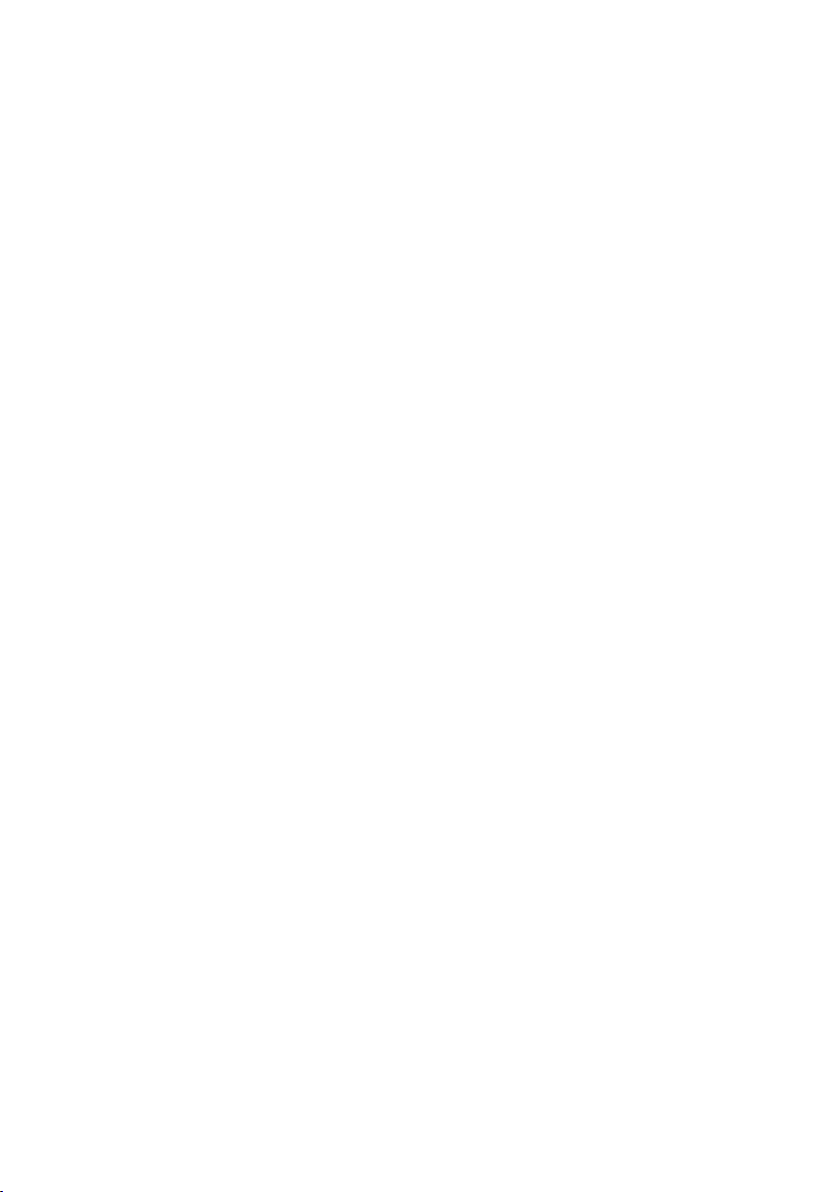
Table des matières
Configuration du réseau local . . . . . . . . . . . . . . . . 80
Configuration réseau avec Windows XP . . . . . . . . . . . . . . . . . . . . . . . . . . . . . . . . . . . 80
Configuration du réseau . . . . . . . . . . . . . . . . . . . . . . . . . . . . . . . . . . . . . . . . . . . . 81
Définition du nom de l'ordinateur et du groupe de travail . . . . . . . . . . . . . . . . . . 83
Vérification des paramètres réseau et achèvement de
la procédure d'installation . . . . . . . . . . . . . . . . . . . . . . . . . . . . . . . . . . . . . . . . . . . 83
Paramètres TCP / IP . . . . . . . . . . . . . . . . . . . . . . . . . . . . . . . . . . . . . . . . . . . . . . . . . 84
Désactiver le proxy HTTP . . . . . . . . . . . . . . . . . . . . . . . . . . . . . . . . . . . . . . . . . . . . 86
Configuration du système de blocage des fenêtres contextuelles . . . . . . . . . . . . 86
Synchronisation des paramètres TCP / IP avec le Gigaset SE361 WLAN . . . . . . . . 87
Configuration réseau avec Windows 2000 . . . . . . . . . . . . . . . . . . . . . . . . . . . . . . . . . 88
Installation des services réseau . . . . . . . . . . . . . . . . . . . . . . . . . . . . . . . . . . . . . . . 88
Définition du nom de l'ordinateur et du groupe de travail . . . . . . . . . . . . . . . . . . 89
Installer le protocole TCP / IP. . . . . . . . . . . . . . . . . . . . . . . . . . . . . . . . . . . . . . . . . . 90
Paramètres TCP / IP . . . . . . . . . . . . . . . . . . . . . . . . . . . . . . . . . . . . . . . . . . . . . . . . . 92
Désactiver le proxy HTTP . . . . . . . . . . . . . . . . . . . . . . . . . . . . . . . . . . . . . . . . . . . . 94
Configuration du système de blocage des fenêtres contextuelles . . . . . . . . . . . . 94
Synchronisation des paramètres TCP / IP avec le Gigaset SE361 WLAN . . . . . . . . 95
Vérifier la connexion avec le Gigaset SE361 WLAN . . . . . . . . . . . . . . . . . . . . . . . . . . 96
Annexe . . . . . . . . . . . . . . . . . . . . . . . . . . . . . . . . . . . 97
Dépannage . . . . . . . . . . . . . . . . . . . . . . . . . . . . . . . . . . . . . . . . . . . . . . . . . . . . . . . . . . 97
Spécifications . . . . . . . . . . . . . . . . . . . . . . . . . . . . . . . . . . . . . . . . . . . . . . . . . . . . . . . 101
Homologation . . . . . . . . . . . . . . . . . . . . . . . . . . . . . . . . . . . . . . . . . . . . . . . . . . . . . . 102
Mise au rebut . . . . . . . . . . . . . . . . . . . . . . . . . . . . . . . . . . . . . . . . . . . . . . . . . . . . . . . 102
Service clientèle (Customer Care) . . . . . . . . . . . . . . . . . . . . . . . . . . . . . . . . . . . . . . . 103
Certificat de garantie pour la France . . . . . . . . . . . . . . . . . . . . . . . . . . . . . . . . . . . . . 103
Certificat de garantie pour la Suisse . . . . . . . . . . . . . . . . . . . . . . . . . . . . . . . . . . . . . 106
Certificat de garantie pour la Belgique . . . . . . . . . . . . . . . . . . . . . . . . . . . . . . . . . . . 107
Glossaire . . . . . . . . . . . . . . . . . . . . . . . . . . . . . . . . . 108
Index . . . . . . . . . . . . . . . . . . . . . . . . . . . . . . . . . . . . 121
5
Page 8
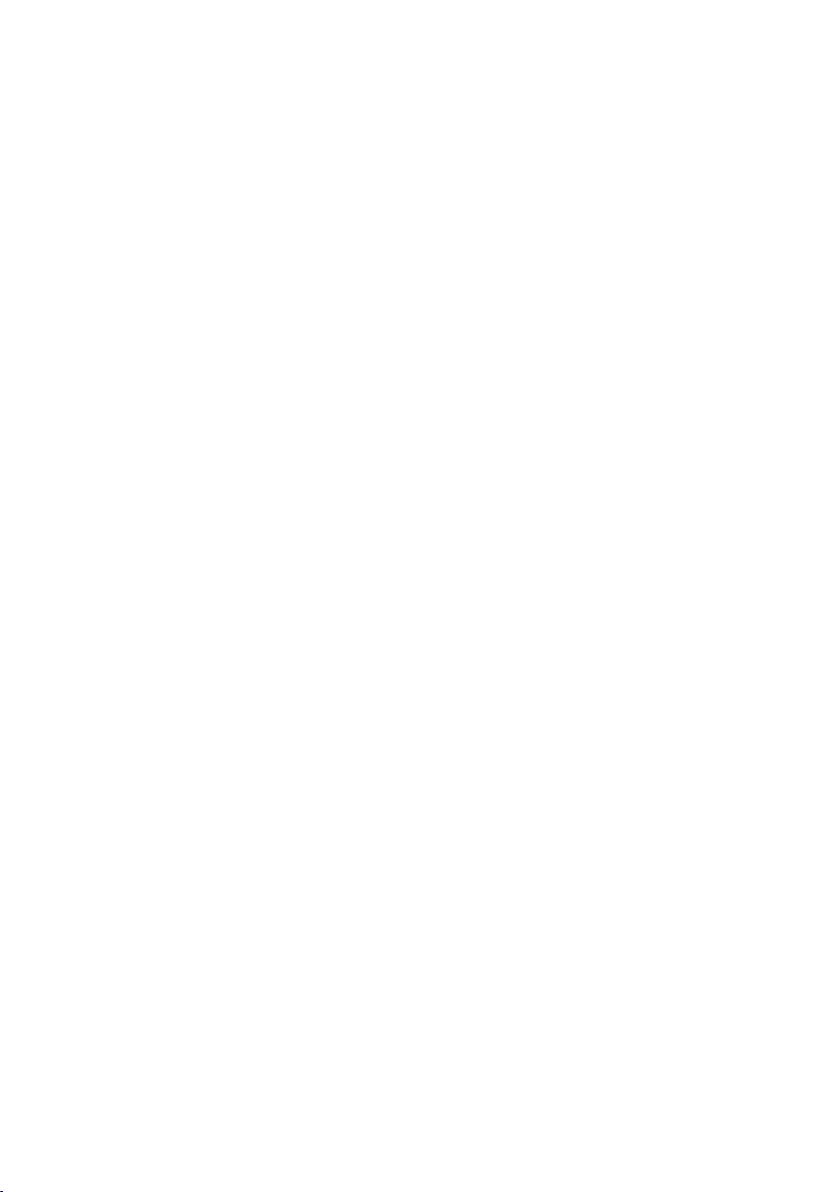
Consignes de sécurité
Consignes de sécurité
u Utilisez uniquement le bloc-secteur fourni avec l’appareil. Pour le raccordement au
réseau électrique, respectez les valeurs de connexion.
u Protégez l’appareil de l’humidité.
u N’ouvrez jamais l’appareil. Pour des raisons de sécurité au niveau électrique, l'appa-
reil ne doit être ouvert que par du personnel de maintenance autorisé par Siemens.
u L’appareil peut perturber le fonctionnement des équipements médicaux. Tenez
compte des conditions techniques de l’environnement.
u N’oubliez pas de joindre le mode d’emploi lorsque vous cédez votre appareil à un
tiers.
u N’utilisez pas l’appareil dans des locaux contenant des gaz ou des substances explo-
sives ou à proximité de ces locaux.
Marques déposées
Microsoft, Windows 2000, Windows XP et Internet Explorer sont des marques déposées
de Microsoft Corporation.
Mozilla Firefox est une marque déposée de Mozilla Organization.
6
Page 9
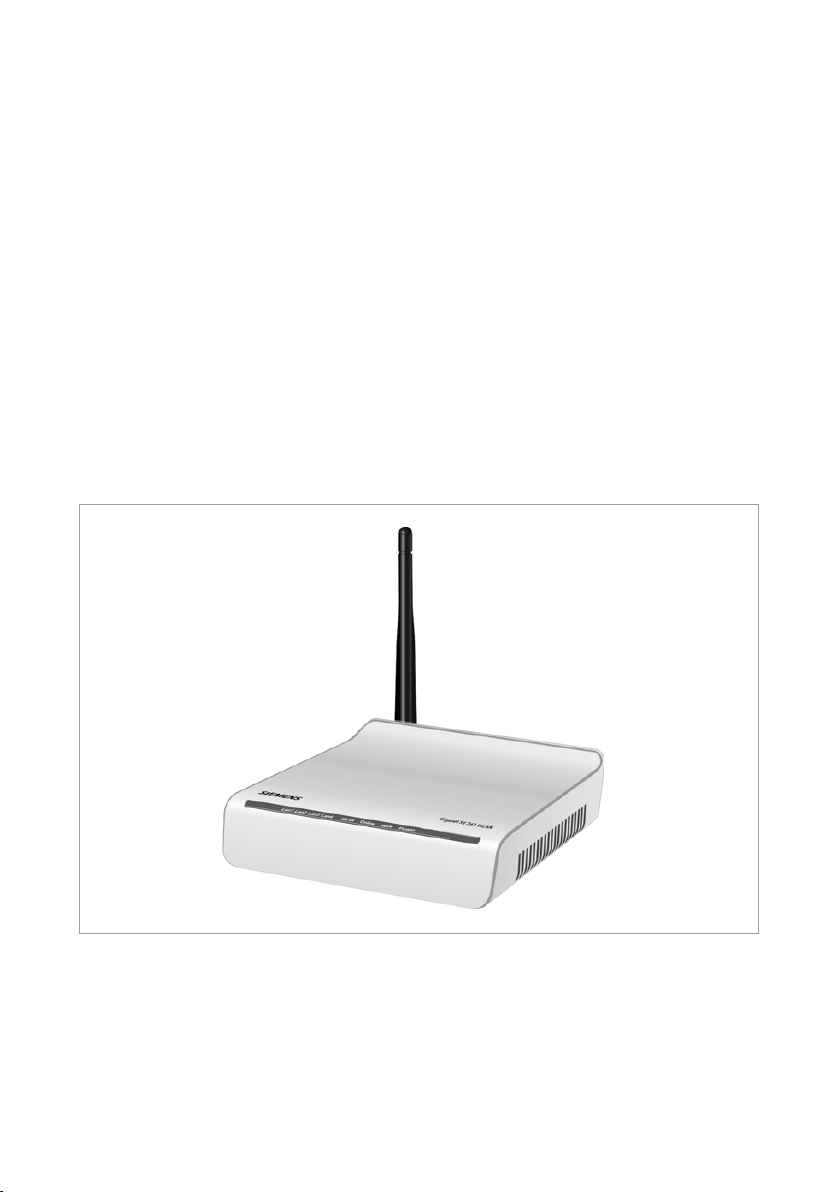
Le Gigaset SE361 WLAN
Le Gigaset SE361 WLAN
Votre Gigaset SE361 WLAN Siemens est un appareil de communication puissant et simple d'utilisation pour connecter sans fil (WLAN) votre PC ou votre réseau local (LAN) à
Internet (via un modem câble ou ADSL).
Vous pouvez connecter votre PC sans fil au Gigaset SE361 WLAN et établir un réseau
local sans fil (WLAN). Pour sécuriser votre réseau, les liaisons radio peuvent être cryptées selon la norme WPA ou le cryptage WEP 64 ou 128 bits.
Avec le Gigaset SE361 WLAN, plusieurs utilisateurs peuvent accéder simultanément à
Internet. Il est possible d'utiliser le compte d'un utilisateur unique si cela est autorisé par
votre Fournisseur d’accès Internet. Le Gigaset SE361 WLAN est une solution simple et
confortable pour surfer sur Internet à moindre coût.
Sur l’interface WAN du Gigaset SE361 WLAN, vous pouvez brancher un modem ADSL ou
câble.
Avec ses nombreuses fonctions, le Gigaset SE361 WLAN est très facile à utiliser même
pour un débutant en informatique. Sa mise en service et sa configuration ne vous prendront certainement que quelques minutes.
7
Page 10
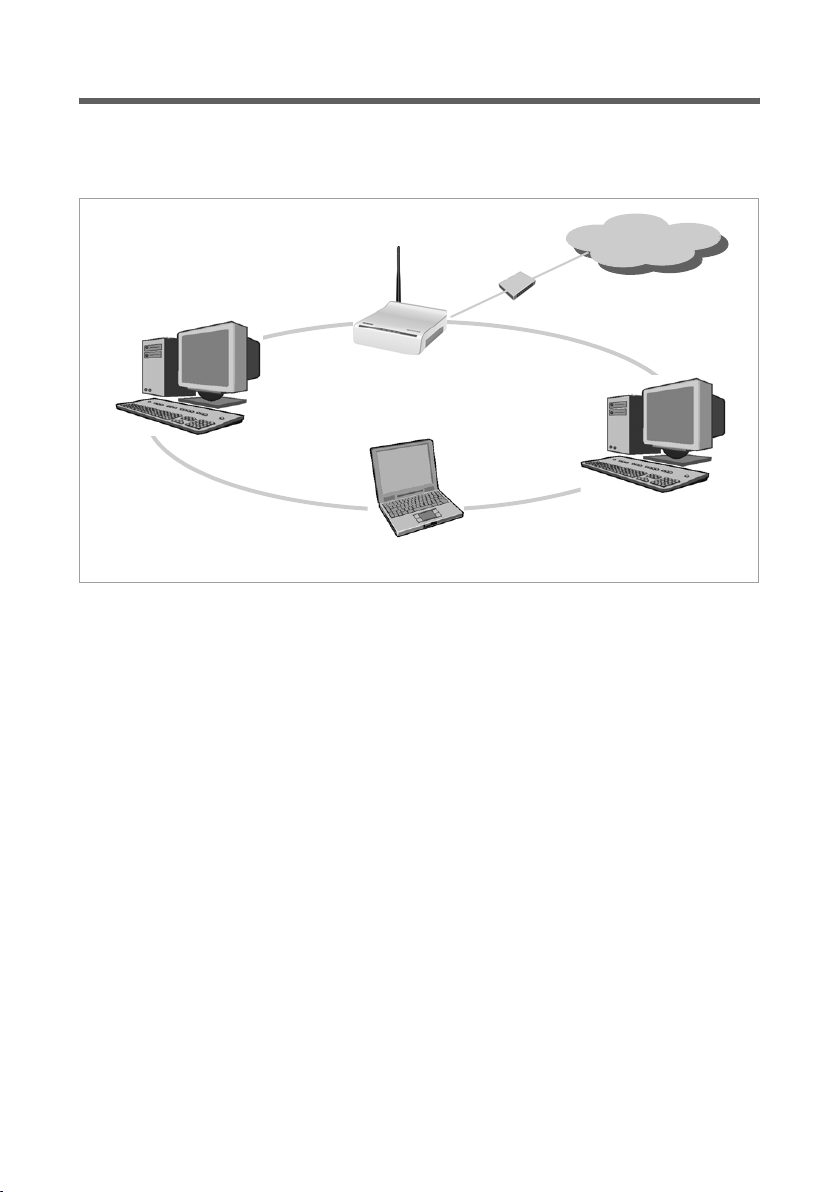
Le Gigaset SE361 WLAN
Réseaux locaux avec produits Gigaset
Grâce au Gigaset SE361 WLAN, vous pouvez mettre en place un réseau local (par ex. un
réseau domestique. Tous les ordinateurs de ce réseau peuvent communiquer les uns
avec les autres et accéder à Internet.
Gigaset SE361 WLAN
Modem
Windows XP
réseau local
Windows XP
Plusieurs possibilités s'offrent à vous pour établir le réseau avec un Gigaset SE361
WLAN. Vous pouvez :
u créer un réseau local filaire (Ethernet) et autoriser l’accès à Internet aux PC raccordés
(voir p. 9).
u créer un réseau local sans fil (WLAN) et autoriser l'accès à Internet aux PC raccordés
(voir p. 10),
u créer un réseau local sans fil comprenant des composants réseau sans fil et filaires
(voir p. 12).
Internet
Windows 2000
8
Page 11
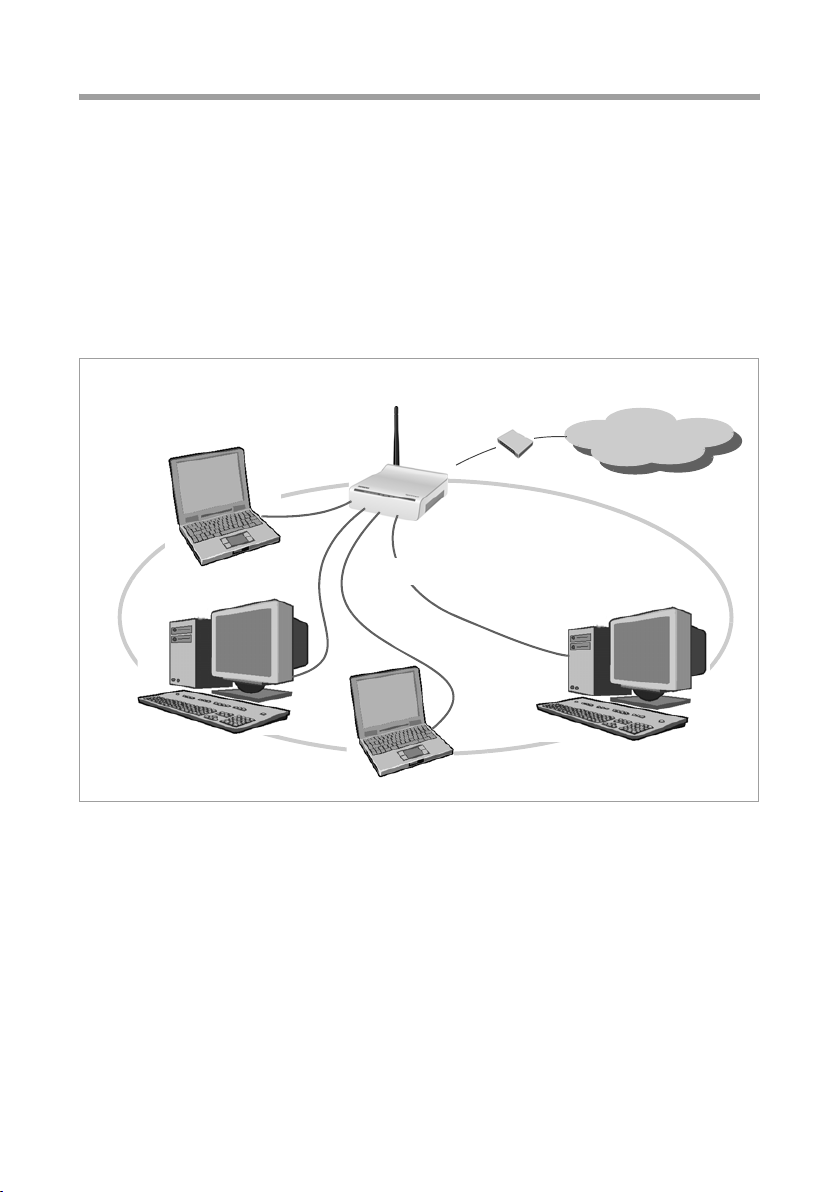
Le Gigaset SE361 WLAN
Réseau local filaire (Ethernet)
Dans un réseau local filaire, les ordinateurs communiquent via un câble Ethernet. Le
Gigaset SE361 WLAN établit la connexion entre les PC que vous pouvez raccorder aux
quatre connexions Ethernet LAN. Les ordinateurs doivent être équipés d'une carte
réseau (Ethernet). Les ordinateurs récents sont généralement déjà équipés de ce type
de carte. Pour les ordinateurs plus anciens, il faut en installer une. La connexion entre
le PC et le port LAN de type Ethernet du Gigaset SE361 WLAN est réalisée via un câble
Ethernet (CAT5). Un câble est fourni, vous trouverez des câbles Ethernet chez les
revendeurs spécialisés.
Le Gigaset SE361 WLAN permet à tous les ordinateurs d’accéder simultanément à
Internet.
Gigaset SE361 WLAN
Internet
Ethernet
9
Page 12
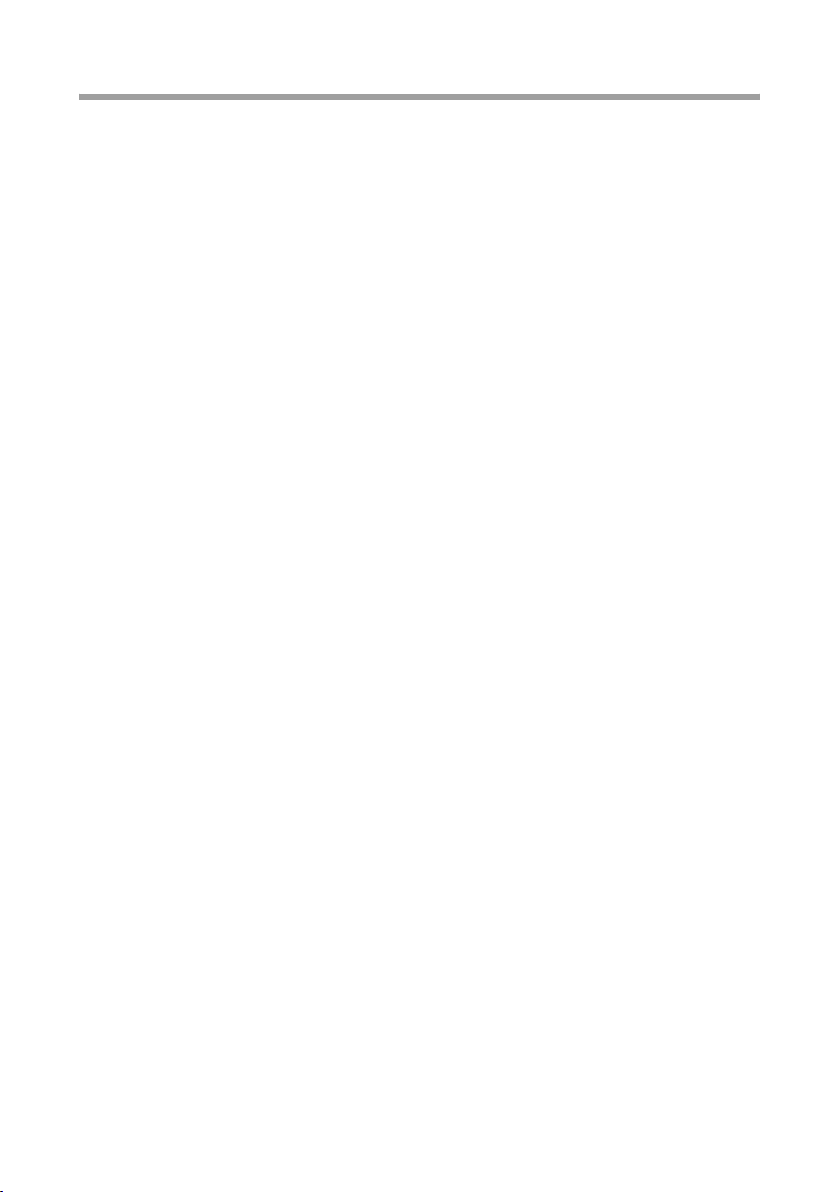
Le Gigaset SE361 WLAN
Réseau local sans fil (WLAN)
Dans un réseau local sans fil (WLAN), les ordinateurs sont connectés les uns aux autres
sans câble. A cet effet, les PC doivent être équipés d’un adaptateur réseau sans fil (adaptateur WL AN), par ex., un Gigaset USB Stick 54, ou bien vous utilisez un PC avec la fonction WLAN intégrée.
Il existe deux modes de fonctionnement pour les réseaux sans fil :
u Mode infrastructure
u Mode ad-hoc
Mode infrastructure
Le mode infrastructure permet de relier les réseaux sans fil et les réseaux filaires entre
eux. Outre les stations mobiles, le mode infrastructure requiert un point d'accès, par
exemple le Gigaset SE361 WLAN. En mode infrastructure, les communications entre les
stations du réseau passent toujours par ce point d'accès. Chaque station souhaitant
intégrer le réseau sans fil doit auparavant s’enregistrer auprès du point d’accès afin que
l’échange de données soit autorisé.
Via un point d’accès, les stations mobiles d’un réseau sans fil peuvent se connecter à un
réseau local filaire (Ethernet) ou à Internet. Dans ce cas, on dit que le point d’accès a une
fonction de routeur. Il envoie « vers l'extérieur » les paquets de données qui ne sont pas
adressés à des stations du réseau et redirige les paquets provenant de « l'extérieur » vers
la station correspondante du réseau.
Le Gigaset SE361 WLAN vous permet de connecter
u des ordinateurs reliés sans câble à Internet et
u des ordinateurs reliés sans câble à un réseau Ethernet.
Le mode infrastructure est la configuration par défaut du Gigaset SE361 WLAN. Cette
configuration est décrite dans le guide d’installation rapide fourni avec l'appareil.
Mode ad-hoc
Un réseau Ad-hoc est un réseau sans fil configuré sans point d’accès ou routeur. Les
composants réseau mobiles, communiquant directement ou sans fil les uns avec les
autres, forment un réseau « ad hoc », c.-à-d. en cas de besoin. Toutes les stations au sein
du réseau sont placées sur un pied d'égalité. Les réseaux ad-hoc trouvent leurs applications dès qu'il est nécessaire de déployer rapidement et sans infrastructure réseau existante des réseaux de communication lorsque les participants sont mobiles.
10
Page 13
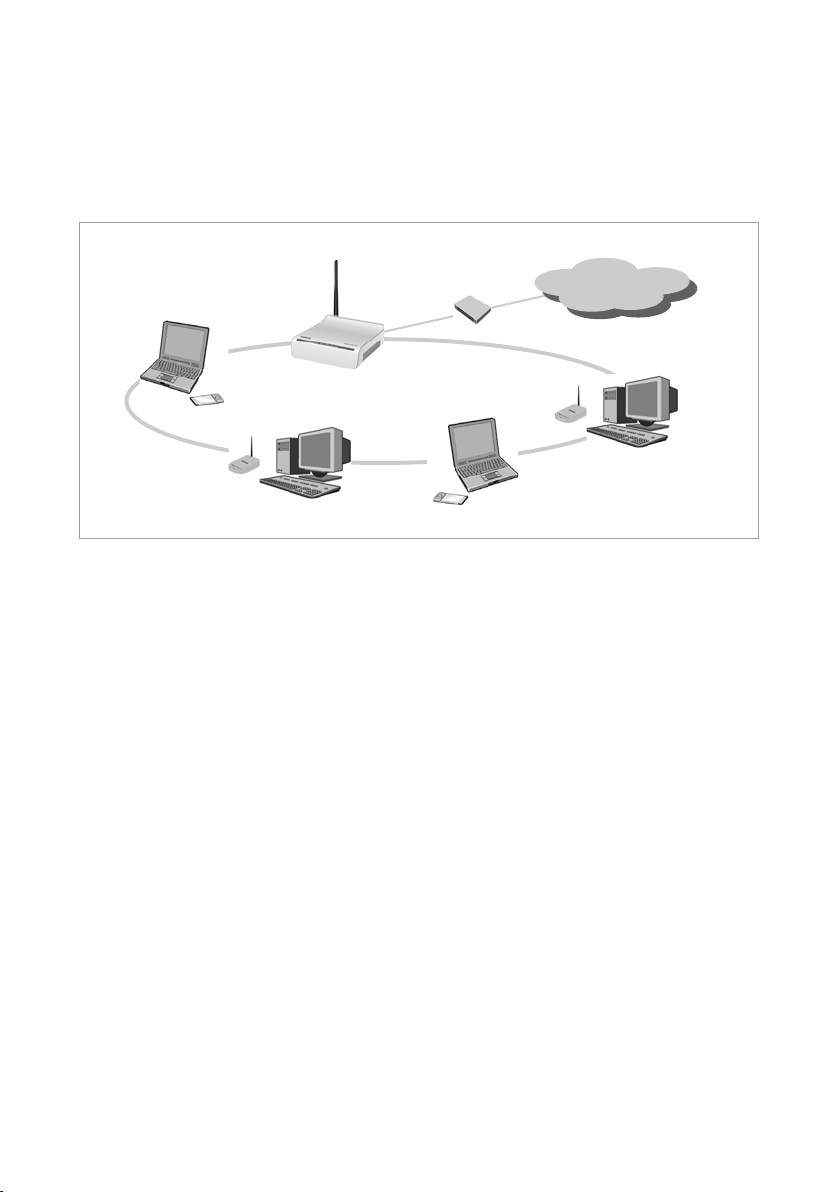
Le Gigaset SE361 WLAN
Connexion de réseaux sans fil à Internet
Le Gigaset SE361 WLAN permet, grâce à son port WAN, à l’ensemble des stations de son
réseau local d’accéder simultanément à Internet. Pour pouvoir utiliser cette fonctionnalité, vous devez disposer d'une connexion de type ADSL ou câble obtenue auprès de
votre fournisseur d’accès Internet. Vous pouvez obtenir la connexion et généralement
aussi le modem auprès d'un fournisseur d'accès Internet.
Gigaset SE361 WLAN
)))(((
Modem ADSL
Internet
(((
(((
(((
Cette figure illustre l'application la plus fréquente. Un ou plusieurs ordinateurs communiquent sans fil via le Gigaset SE361 WLAN en mode infrastructure. Le Gigaset SE361
WLAN transfère les données sur Internet via un modem ADSL ou câble. Les données provenant d'Internet sont envoyées à l'ordinateur de la même manière.
(((
11
Page 14
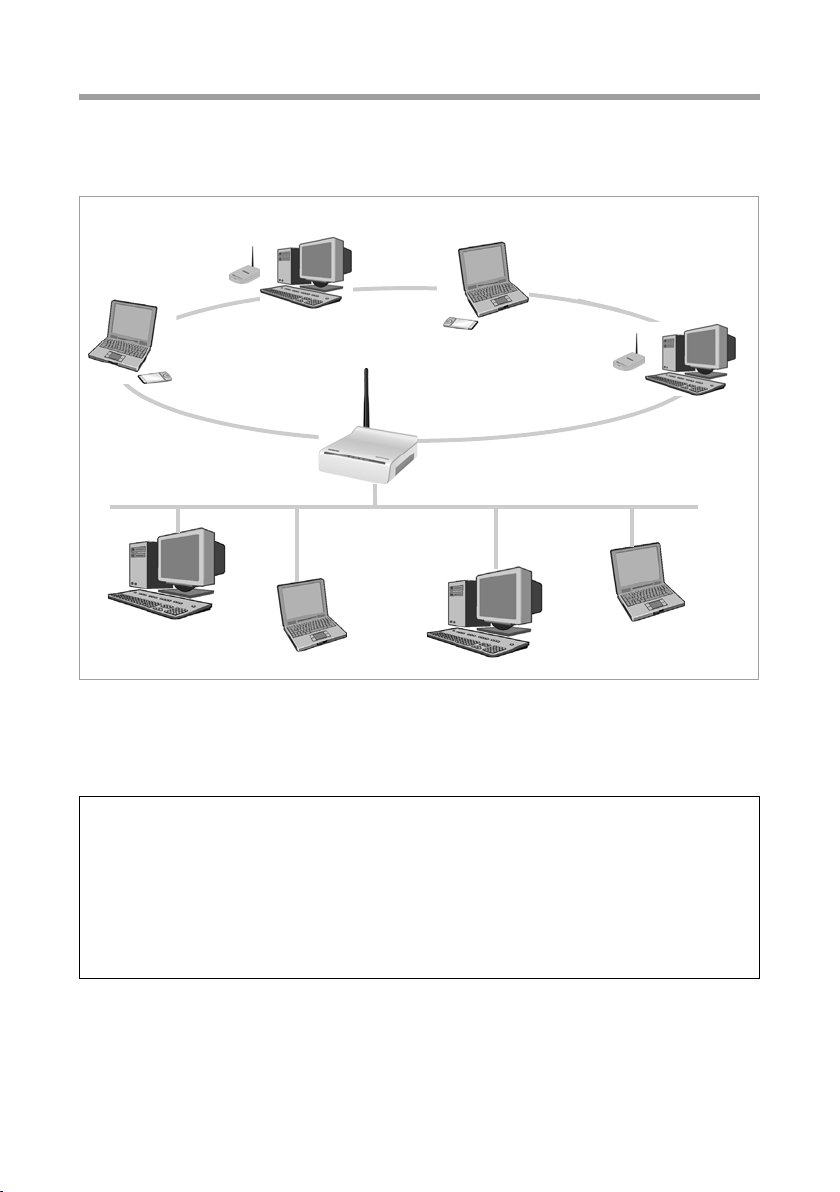
Le Gigaset SE361 WLAN
Connexion d'un réseau sans fil (WLAN) à un réseau Ethernet (LAN)
Les réseaux sans fil peuvent fonctionner sans problème avec des réseaux Ethernet existants. Si vous voulez connecter des stations mobiles à un réseau filaire existant, vous
devez réunir toutes les stations mobiles dans un réseau sans fil en mode infrastructure.
(((
(((
Réseau local sans fil (WLAN)
(((
)))(((
Point d’accès
(((
Ethernet
Le Gigaset SE361 WLAN dispose de quatre interfaces Ethernet (ports LAN). Il est possible de raccorder jusqu’à quatre ordinateurs à ces ports LAN.
Tous les ordinateurs peuvent bénéficier de l'accès à Internet via le Gigaset SE361 WLAN.
Remarque :
Vous pouvez également connecter un routeur ou commutateur Ethernet à un port
LAN afin d'obtenir un accès à un réseau Ethernet plus important. Si le réseau Gigaset
WLAN doit être relié à un réseau existant, il est nécessaire de vérifier un grand nombre
de paramètres. Il n'est pas possible de fournir d'exemple valable de manière générale
pour cette application ; la configuration correspondante doit être décidée au cas par
cas. Nous recommandons de confier la configuration d'un réseau de ce type à un
spécialiste.
12
Page 15
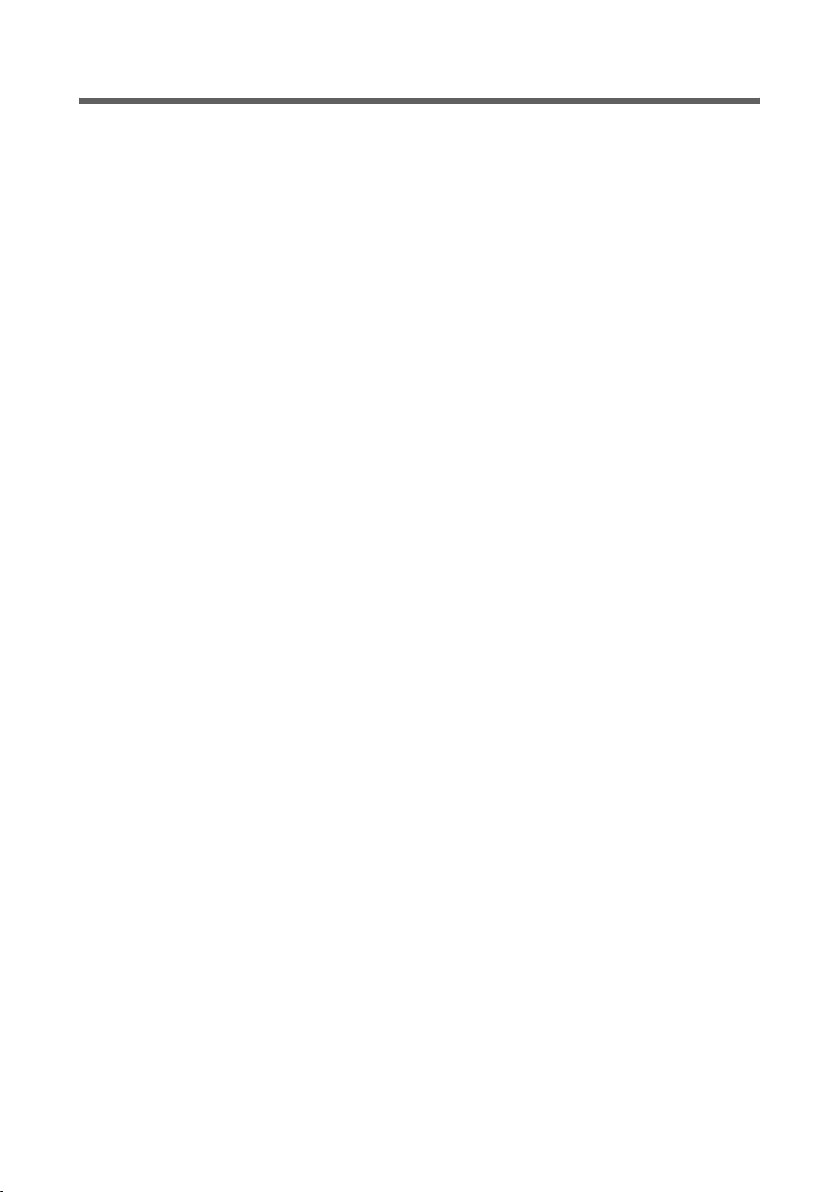
Le Gigaset SE361 WLAN
Fonctionnalités et possibilités d’utilisation
Le Gigaset SE361 WLAN propose de nombreuses fonctionnalités et offre ainsi un large
éventail de possibilités d'utilisation telles que :
u Accès Internet
Le Gigaset SE361 WLAN permet à plusieurs utilisateurs d'accéder à Internet via le
port d'un modem ADSL ou câble.
– Comme l’accès Internet est établi via le protocole PPPoE chez de nombreux four-
nisseurs d’accès ADSL, le Gigaset SE361 WLAN comporte un Client PPPoE intégré,
vous n’avez donc plus à configurer ce service sur votre PC.
– Accès Internet partagé
Si votre fournisseur d’accès Internet l'autorise, le Gigaset SE361 WLAN prend en
charge l'accès à Internet pour un maximum de 252 utilisateurs. En pratique, plusieurs utilisateurs de votre réseau peuvent ainsi surfer simultanément sur Internet en utilisant un seul accès Internet.
u Réalisation d'un réseau local
Le Gigaset SE361 WLAN permet la connexion :
– de quatre appareils via les ports Ethernet, à une vitesse de transfert de 10 ou de
100 Mbps (avec détection automatique).
– de 32 terminaux mobiles maximum, via une interface radio, à une vitesse de
transfert maximale de 54 Mbps. L'appareil satisfait à la norme IEEE 802.11g et
peut fonctionner avec tous les produits satisfaisant aux exigences de la norme
IEEE 802.11g ou 802.11b.
Le Gigaset SE361 WLAN peut être utilisé pour mettre aisément en place un réseau
dans des petites entreprises ou chez des particuliers. Les utilisateurs peuvent,
par ex., échanger des données ou utiliser en commun des ressources du réseau,
par ex., un serveur de fichiers ou une imprimante.
u Fonctions de sécurité
Le Gigaset SE361 WLAN offre d'importantes mesures de sécurité :
–Protection par Pare-feu contre les accès non autorisés provenant d'Internet
Pour leurs connexions Internet, tous les ordinateurs du réseau local utilisent
l’Adresse IP publique du Gigaset SE361 WLAN et ne sont pas visibles sur Internet.
Le Gigaset SE361 WLAN autorise uniquement les accès provenant d'Internet qui
ont été initiés depuis le réseau local.
Le pare-feu protège par ailleurs le Gigaset SE361 WLAN contre les attaques de
pirates.
– Filtrage de service et filtrage d'URL
Le Gigaset SE361 WLAN peut filtrer l'accès Internet. Vous déterminez ainsi les services Internet pouvant être utilisés et les ordinateurs autorisés à se servir de ces
derniers.
Vous pouvez également interdire l'accès à certains domaines et à certains sites
Internet (filtrage d'URL).
13
Page 16
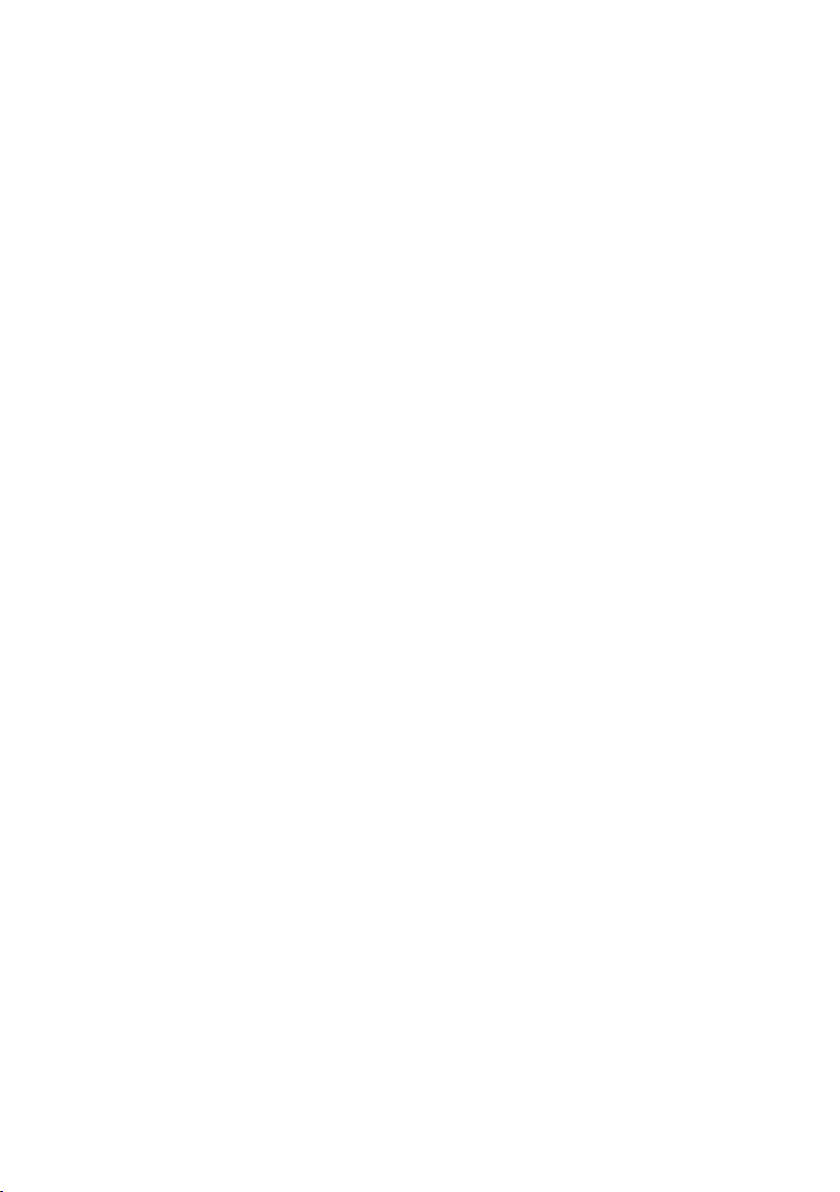
Le Gigaset SE361 WLAN
– Contrôle d’accès et cryptage pour le réseau local sans fil
Vous pouvez empêcher tout accès non autorisé à votre réseau local sans fil ou
rendre illisibles les données pour toute personne non autorisée au moyen de différentes méthodes de cryptage et d’authentification (WEP, WPA / WPA2-PSK, contrôle d’accès MAC).
– La puissance d’émission peut être adaptée aux conditions locales. Les tentatives
d’écoute sur votre réseau local sans fil sont rendues plus difficiles si vous limitez
la portée du réseau au strict nécessaire.
u Autres possibilités
– Hôte exposé
Vous pouvez configurer un ordinateur intégré au réseau local en serveur virtuel
afin d'autoriser complètement les accès depuis Internet.
– Renvoi de port
Vous pouvez valider différents services sur un PC intégré au réseau.
14
Page 17
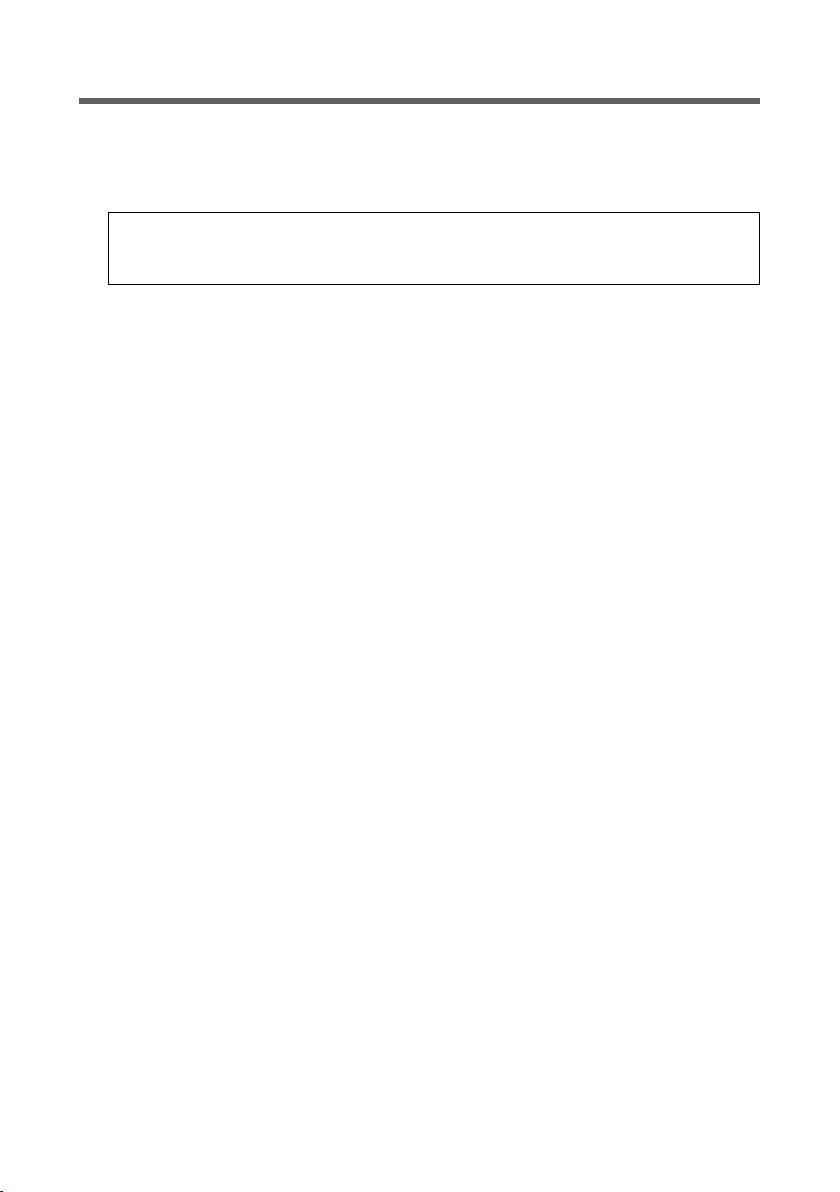
Le Gigaset SE361 WLAN
Procédure d’installation et de configuration
1. Si votre PC ne dispose pas d'une interface LAN ou WLAN intégrée, commencez par
installer une carte réseau Ethernet ou un Adaptateur réseau sans fil, par ex. le
Gigaset USB Stick 54 sur les ordinateurs que vous souhaitez raccorder au Gigaset
SE361 WLAN. L'installation est décrite dans le manuel d'utilisation de ces produits.
Remarque :
Installation des adaptateurs réseau sans fil : La SSID par défaut de Gigaset SE361
WLAN est ConnectionPoint.
2. Procédez aux raccordements nécessaires (ordinateurs, modem) sur le Gigaset
SE361 WLAN et mettez l’appareil en marche (voir la section « Raccorder le Gigaset
SE361 WLAN » à la page 20).
3. Pour que les PC puissent communiquer avec le Gigaset SE361 WLAN et entre eux au
sein d’un réseau local, les paramètres réseau doivent être configurés de manière
adaptée PC. C’est normalement le cas si vous avez conservé les paramètres par dé-
faut de Windows. Reportez-vous à ce sujet au chapitre « Configuration du réseau lo-
cal » à la page 80. Etablissez tout d’abord une connexion avec un PC à partir duquel
vous configurerez le Gigaset SE361 WLAN. Vous pourrez connecter plus tard
d’autres PC.
Avec une connexion sans fil, utilisez ensuite l’adaptateur réseau sans fil de l’ordina-
teur pour le relier au Gigaset SE361 WLAN. Cette opération est décrite dans le
manuel d'utilisation de l'adaptateur réseau.
4. Configurez ensuite le Gigaset SE361 WLAN afin d’activer l’accès Internet de l’appa-
reil (voir la section « Installation de base » à la page 29). Pour ce faire, vous avez be-
soin des données d'accès de votre fournisseur d'accès Internet.
Si vous voulez utiliser d’autres fonctions du Gigaset SE361 WLAN, par ex. les fonctions
de sécurité complètes, utilisez l’assistant pour les paramètres de sécurité (voir p. 33) ou
le menu Configuration avancée (voir p. 41).
15
Page 18
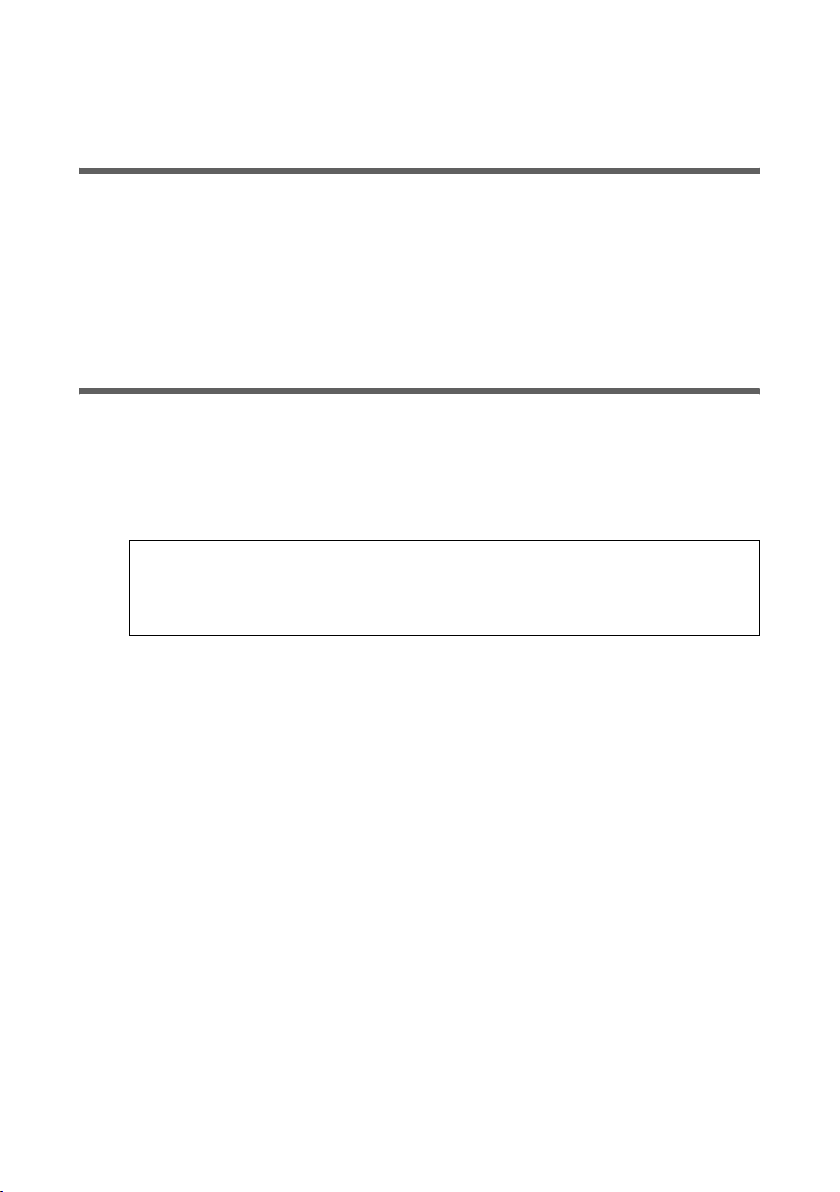
Premières étapes
Premières étapes
Contenu de l’emballage
L’emballage contient les éléments suivants :
u un Gigaset SE361 WLAN,
u un bloc-secteur (230 V / 12 V 0,5 A CC),
u un câble avec connecteurs RJ45 (CAT5),
u un CD avec mode d’emploi détaillé et logiciel pour le choix de la langue,
u un guide d'installation rapide.
Configuration requise
Les éléments suivants sont requis pour le fonctionnement de votre Gigaset SE361
WLAN :
u un PC avec
–un Adaptateur réseau sans fil conforme à la norme IEEE 802.11g ou
IEEE 802.11b.
Remarques :
La vitesse de transfert maximale est de 54 Mbit / s pour les adaptateurs réseau
compatibles 802.11g et de 11 Mbit / s pour les adaptateurs réseau compatibles
802.11b.
ou
–un port Ethernet,
u un navigateur web pour la configuration de votre Gigaset SE361 WLAN
(recommandation : Microsoft Internet Explorer 6.0 ou ultérieur et Mozilla Firefox 1.0
ou ultérieur),
u pour l'accès à Internet
– un modem ADSL ou câble et un filtre (pour l'ADSL),
– les données d'accès de votre Fournisseur d’accès Internet.
16
Page 19
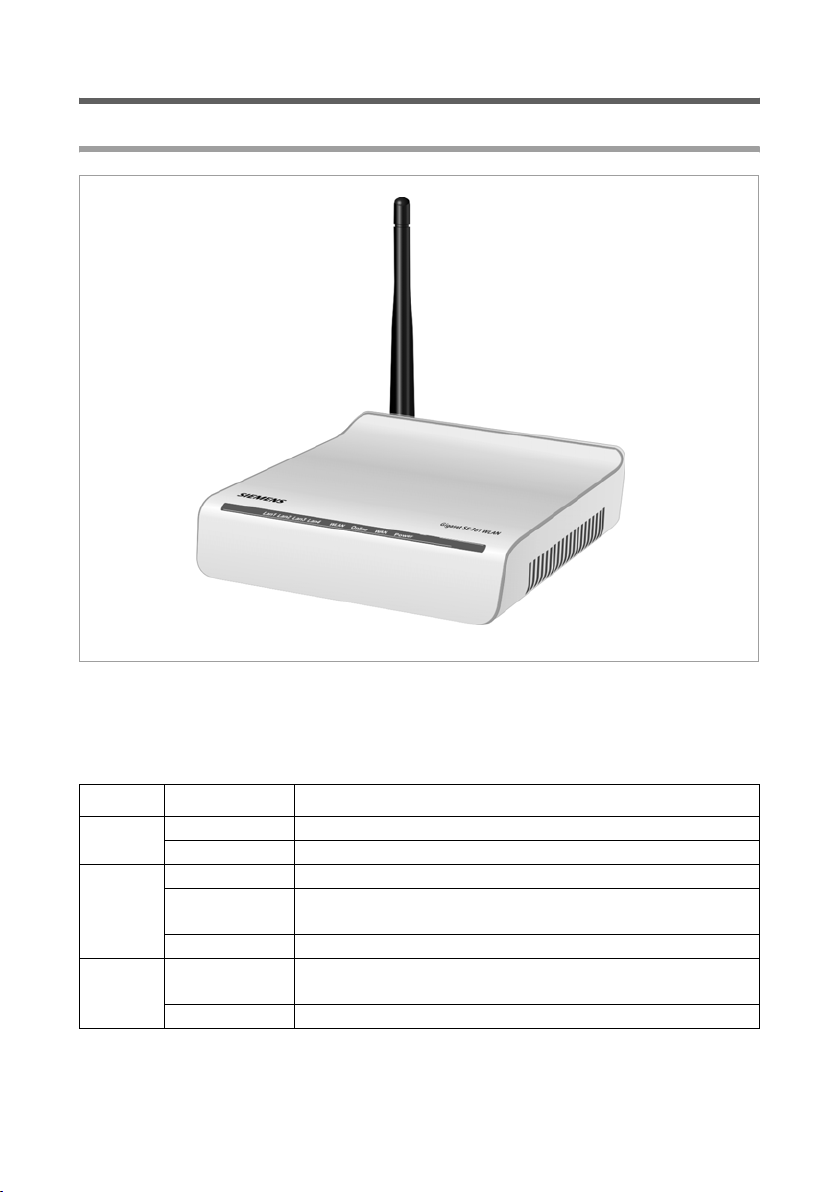
Voyants de fonctionnement et connectiques
Face avant
Premières étapes
Voyants (LED)
A l’avant de l’appareil figurent des voyants qui indiquent l’état de fonctionnement et
facilitent l’installation et la détection des problèmes en réseau.
Les voyants (de droite à gauche) indiquent les faits suivants :
Diode Etat Etat
Alimentation
WAN
Online
Allumé Le Gigaset SE361 WLAN est raccordé au secteur.
Eteint Le Gigaset SE361 WLAN n'est pas raccordé au secteur.
Allumé Un modem ADSL est raccordé au port WAN.
Clignote Envoi ou réception de données via la connexion WAN
(trafic).
Eteint Aucun modem raccordé.
Allumé La connexion à Internet est établie (uniquement pour
connexion à Internet via PPPoE et PPTP, voir p. 42)
Eteint Aucune connexion à Internet n'existe.
17
Page 20
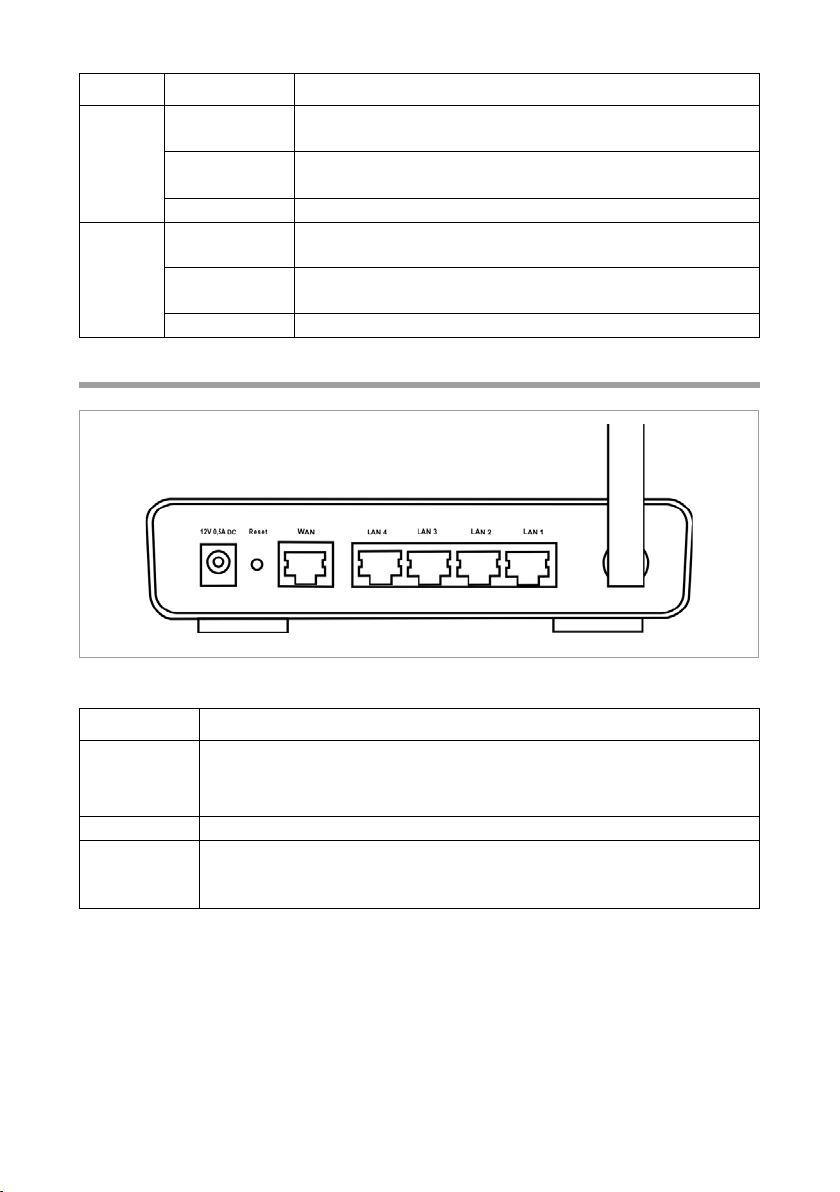
Premières étapes
Diode Etat Etat
Allumé L’interface radio est activée, aucun transfert de données
n’a lieu.
WLAN
LAN1 –
LAN4
Clignote Le Gigaset SE361 WLAN émet ou reçoit des données via
l'interface radio.
Eteint L’interface radio a été désactivée.
Allumé Un appareil est raccordé à la connexion LAN
correspondante.
Clignote Le port LAN concerné transfère ou reçoit des données
(trafic).
Eteint Aucun appareil raccordé.
Face arrière
A l’arrière du Gigaset SE361 WLAN se trouvent les connecteurs et commandes suivants :
Elément Description
12 V 0,5 A CC Connecteur du bloc-secteur fourni.
Attention : Si vous utilisez un autre bloc-secteur inapproprié, vous ris-
quez d’endommager le Gigaset SE361 WLAN.
WAN Fiche de raccordement sur le modem ADSL.
LAN4 – LAN1 Quatre connecteurs switch 10 / 100 Mbps avec détection automatique
(RJ-45). Vous pouvez raccorder jusqu'à quatre appareils équipés d'un
port Ethernet (PC, Hub ou Switch (Commutateur)).
18
Page 21
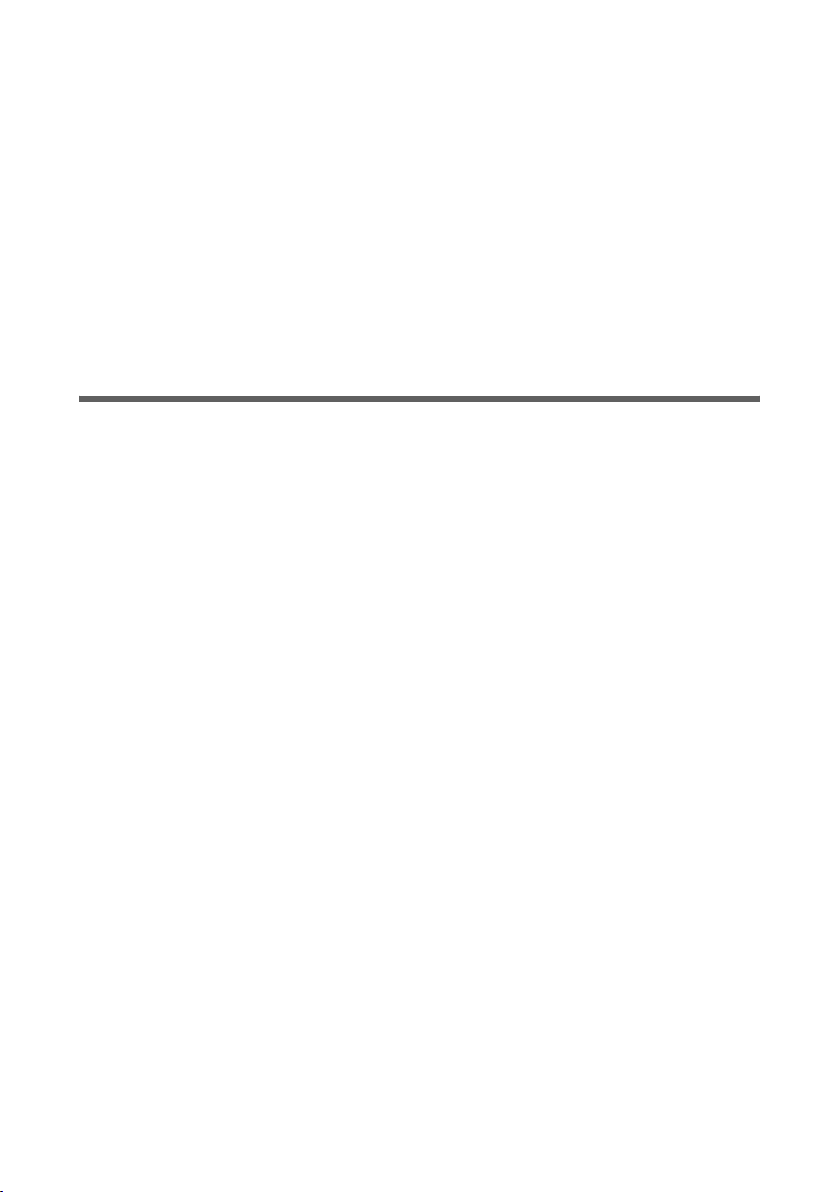
Premières étapes
Réinitialisation
Le bouton de réinitialisation se trouve derrière la petite ouverture en dessous de l’appareil identifiée Reset.
u Fonction de redémarrage (réinitialisation du logiciel) : appuyez sur le bouton durant
plus de 1 seconde, mais moins de 5 secondes, pour redémarrer l’appareil. Toutes les
mesures de configuration et les réglages sont conservés.
u Fonction de réinitialisation (retour aux réglages usine) : appuyez au minimum pen-
dant 5 secondes sur le bouton logé dans la petite ouverture en dessous de l’appareil
afin de réinitialiser tous les réglages et de rétablir les paramètres usine.
Attention : L’ensemble des configurations mises en œuvre depuis la première mise
en service sont perdues.
Le nouveau logiciel est conservé.
Gigaset SE361 WLANInstallation
Le Gigaset SE361 WLAN peut être installé à n’importe quel endroit de votre bureau ou
de votre maison. Aucun câblage particulier n’est requis. Vous devez toutefois respecter
les règles suivantes :
u Utilisez uniquement le Gigaset SE361 WLAN dans un lieu couvert, dans la plage de
température entre 0°C et +40°C. Ne placez pas le Gigaset SE361 WLAN à proximité
d’une source de chaleur. Ne recouvrez pas les fentes d’aération. Les températures
élevées peuvent endommager l'appareil.
u L'emplacement choisi pour le Gigaset SE361 WLAN doit comporter une prise 230 V~
et une possibilité de raccord au modem ou au LAN.
u L’emplacement choisi ne doit pas se trouver à proximité immédiate d’appareils, tels
que des appareils stéréo, des téléviseurs ou des appareils micro-onde, etc. Des dysfonctionnements peuvent se produire dans le cas contraire.
u Dans la mesure du possible, choisissez pour le Gigaset SE361 WLAN un emplace-
ment situé au centre de votre réseau sans fil. Assurez-vous que l'emplacement du
Gigaset SE361 WLAN permet d'obtenir une réception optimale dans toute la maison,
l'appartement ou le bureau. Vous pouvez améliorer la qualité de réception en positionnant l'antenne différemment (tourner et / ou basculer).
u Placez le Gigaset SE361 WLAN à un endroit où il ne risque pas de glisser ou de
tomber.
u Ne posez pas le Gigaset SE361 WLAN sur des meubles dont la surface pourrait se
modifier en raison des changements de température de l'appareil.
u Placez le Gigaset SE361 WLAN à un emplacement où il ne risque pas de tomber.
u Placez les câbles de manière à ce que personne ne puisse trébucher.
u Les vis pour le montage mural du Gigaset SE361 WLAN ne figurent pas dans le con-
tenu de l’emballage.
19
Page 22
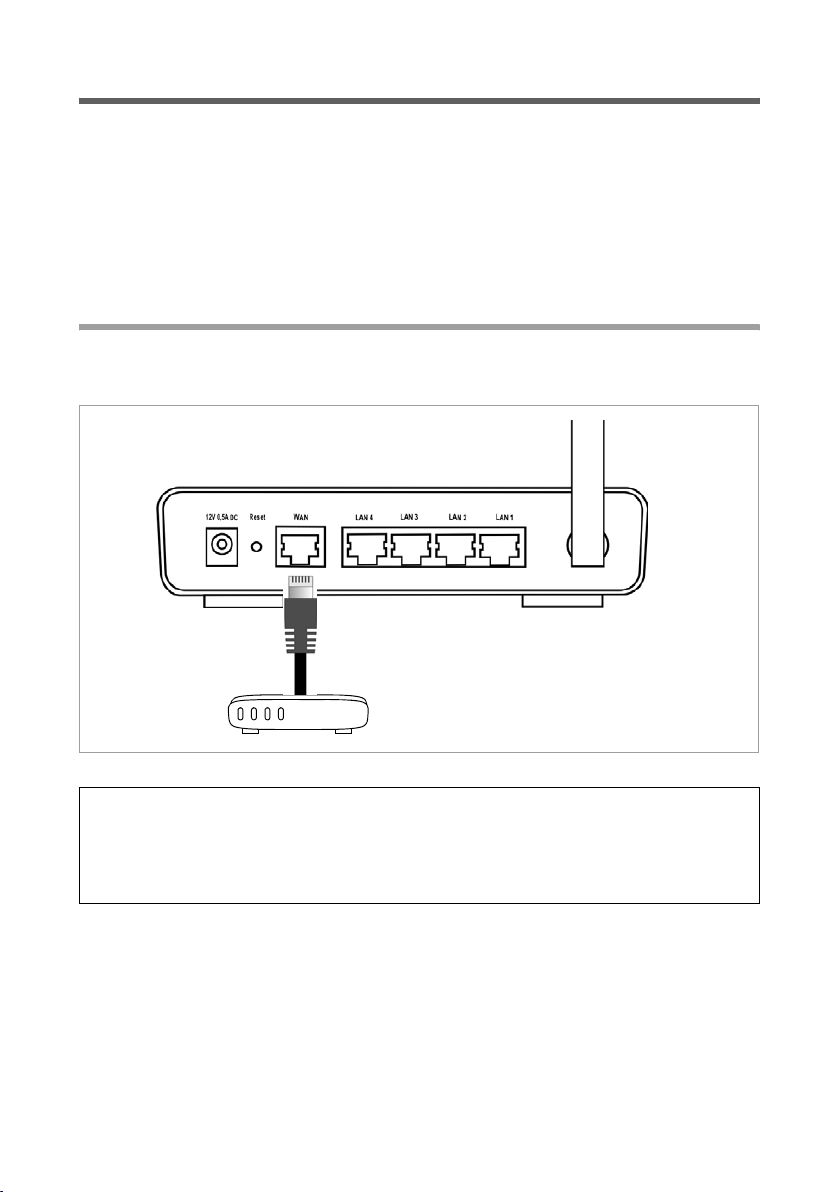
Premières étapes
Raccorder le Gigaset SE361 WLAN
Avant de commencer à raccorder les ordinateurs à votre Gigaset SE361 WLAN, assurezvous des points suivants :
u un Adaptateur réseau filaire ou sans fil est raccordé au PC. Consultez pour cela le
manuel d'utilisation du produit correspondant. Les modèles d’ordinateurs de bureau
ou de portables récents intègrent d’origine un adaptateur réseau filaire et souvent
aussi un adaptateur sans fil.
u ConnectionPoint est enregistré sur l’adaptateur réseau sans fil comme SSID.
Raccorder au modem ADSL ou câble
ì Utilisez un câble Ethernet pour relier le connecteur marqué WAN, situé sur la face
arrière du routeur, à votre modem ADSL ou à votre modem câble.
Modem ADSL ou modem câble
Remarque :
Utilisez pour tous les raccordements un câble Ethernet de catégorie 5 avec
connecteurs RJ-45 aux deux extrémités. Normalement, le câble est fourni avec le
modem. Vous pouvez aussi utiliser le câble Ethernet jaune fourni avec le Gigaset
SE361 WLAN.
20
Page 23

Premières étapes
Raccordement à l’ordinateur
Sur votre Gigaset SE361 WLAN, vous pouvez relier des PC en utilisant une liaison sans
fil ou par câble, et ainsi créer un réseau local (LAN).
Sans fil
Une liaison sans fil est établie à l’aide d’un adaptateur réseau sans fil qui doit être installé
sur votre ordinateur. Cet adaptateur peut être, par ex., un Gigaset USB Stick 54 ou un
autre adaptateur réseau conforme à la norme IEEE 802.11g ou IEEE 802.11b.
Pour définir un Réseau radio, attribuez le même SSID à tous les appareils. Vous devez
donc attribuer aux adaptateurs réseau le SSID du Gigaset SE361 WLAN. La valeur par
défaut du SSID est ConnectionPoint.
Une fois le bon SSID saisi sur l’adaptateur réseau sans fil de votre PC, la liaison radio avec
le Gigaset SE361 WLAN est automatiquement établie dès que vous raccordez votre
appareil au réseau électrique (voir p. 23).
21
Page 24
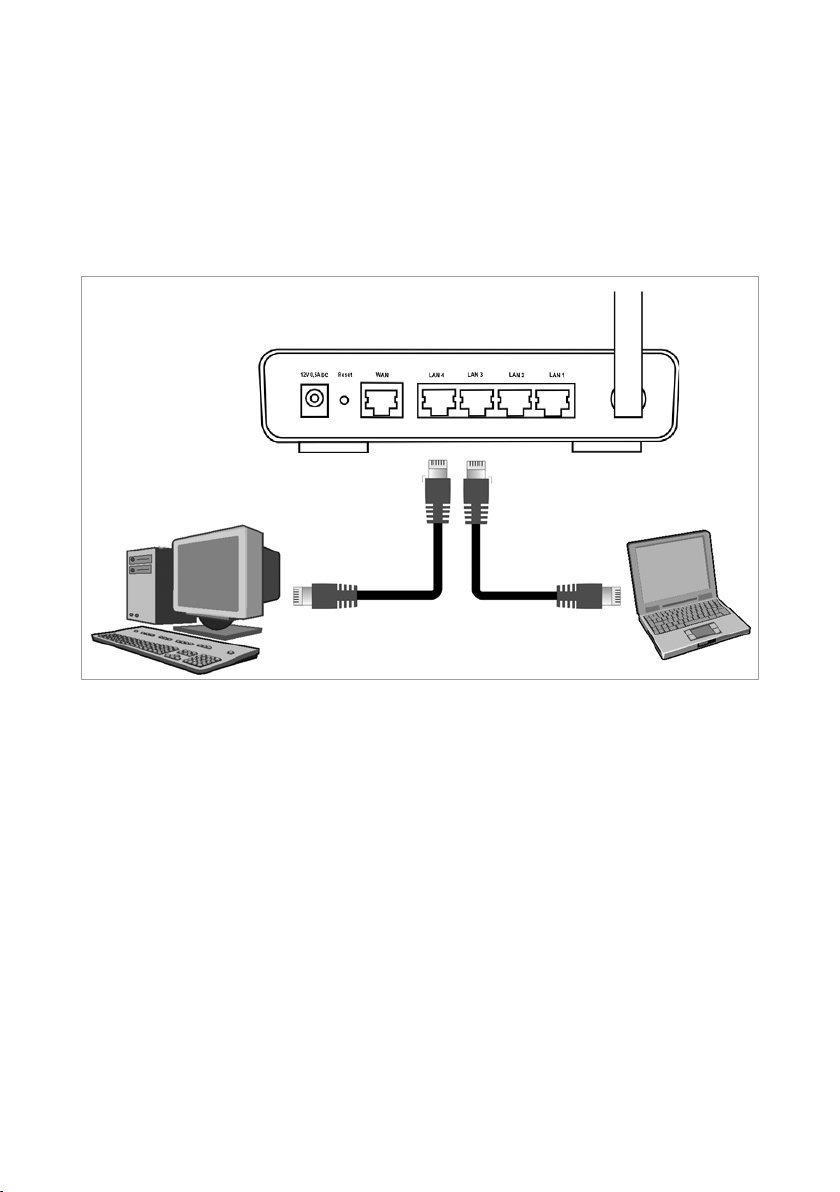
Premières étapes
Liaison filaire (par câble)
ì Reliez l’un des ports LAN jaunes (LAN1 - LAN4) à l’arrière du Gigaset SE361 WLAN
et au port Ethernet d’un PC. Utilisez pour cela un câble Ethernet avec des connecteurs RJ45 (CAT5). Vous pouvez également utiliser le câble Ethernet jaune fourni.
Les quatre ports LAN peuvent régler automatiquement leur vitesse de transfert sur
10 Mbps Ethernet ou sur 100 Mbit / s Fast Ethernet et activer le mode de transmission sur Semi-duplex ou Duplex intégral en fonction des capacités de l’adaptateur
réseau de votre PC.
22
Page 25
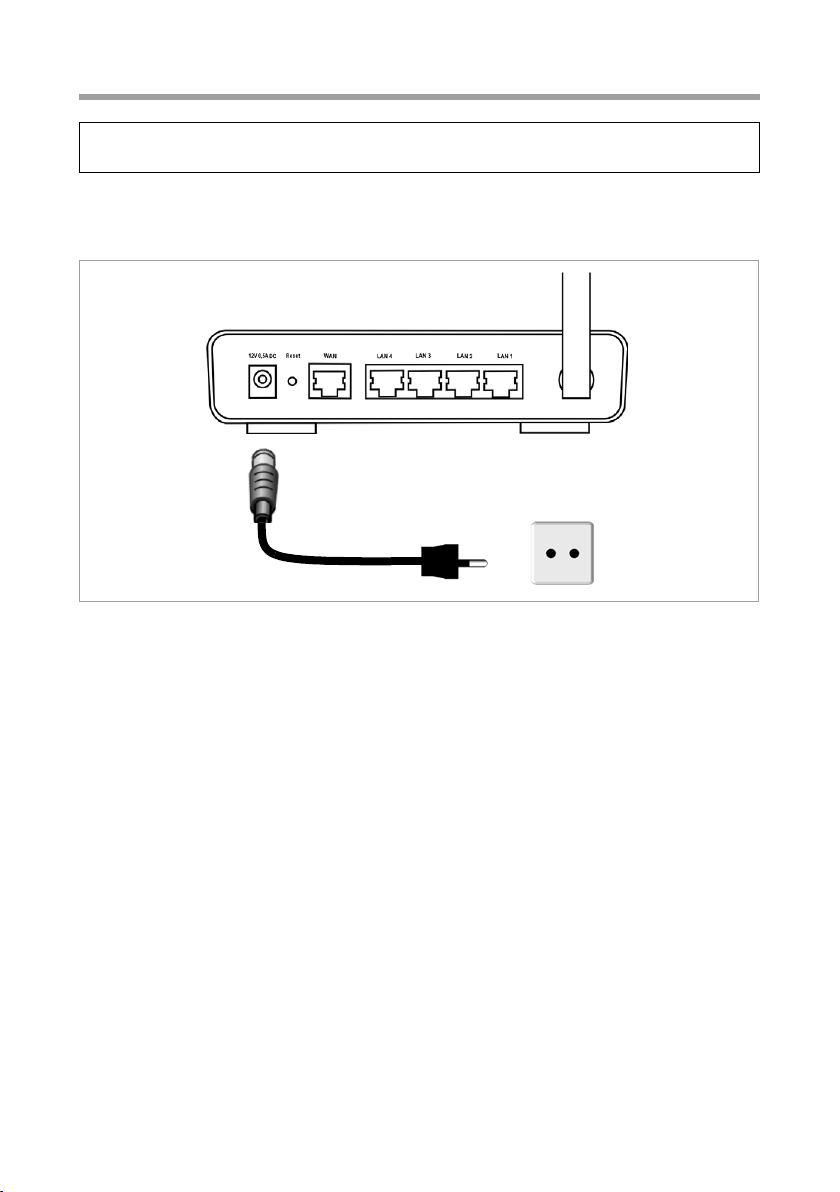
Premières étapes
Raccordement au secteur
Remarque :
Utilisez uniquement le bloc-secteur fourni avec l'appareil (12 V 0,5 A CC).
ì Raccordez le câble d’alimentation à la fiche 12 V 0,5 A CC du Gigaset SE361 WLAN.
ì Insérez le bloc-secteur dans la prise électrique correspondante.
Votre Gigaset SE361 WLAN est désormais prêt à fonctionner.
u Le voyant d’alimentation sur le devant s’allume.
u Lorsqu'il est allumé, le voyant WLAN indique que le Gigaset SE361 WLAN est prêt à
établir des connexions sans fil.
La liaison radio avec un PC connecté par l’intermédiaire d’un adaptateur réseau sans
fil est à présent établie de manière automatique, lorsque l’adaptateur réseau est
configuré avec le même SSID que le Gigaset SE361 WLAN (voir p. 21). Il peut être
nécessaire d'attendre quelques secondes pour que la liaison radio soit établie. Le
voyant WLAN clignote lorsque les données sont envoyées ou reçues via cette
connexion.
u Les voyants LAN s'allument lorsqu'un PC est relié au port LAN correspondant par un
câble Ethernet.
Pour pouvoir communiquer avec le Gigaset SE361 WLAN, la configuration réseau doit
être reprise sur les PC raccordés. En général, ceci se passe automatiquement
(voir p. 80).
23
Page 26
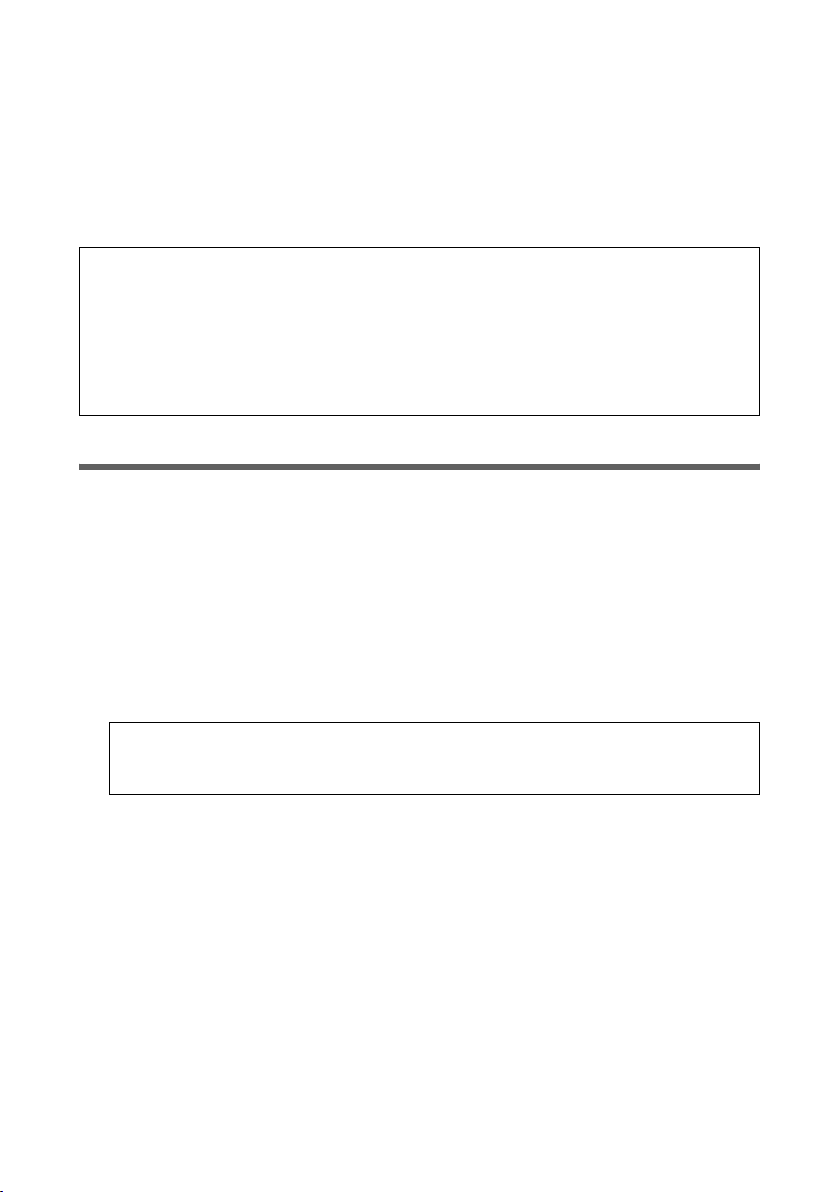
Interface utilisateur
Interface utilisateur
Une fois que vous avez configuré les paramètres réseau sur un PC de votre réseau local,
configurez le Gigaset SE361 WLAN sur ce PC à l’aide de l’interface utilisateur du Gigaset
SE361 WLAN. La configuration peut être effectuée via un navigateur quelconque, par
exemple Microsoft Internet Explorer 6.0 ou une version supérieure, Mozilla Firefox 1.0
ou une version supérieure.
Remarque :
Vous devez éventuellement désactiver le proxy HTTP de votre navigateur pour démarrer l’interface de configuration (voir page 86 pour Windows XP et page 94 pour
Windows 2000).
Si vous utilisez Mozilla Firefox ou bien si vous devez utiliser Internet Explorer et
Windows XP Service Pack 2, vous devez configurer le système de blocage des fenêtres
contextuelles (voir page 86 pour Windows XP et page 94 pour Windows 2000).
Démarrer l’Interface utilisateur
Marche à suivre pour accéder à l’interface utilisateur du Gigaset SE361 WLAN :
ì Lancez votre navigateur Web.
ì Entrez l’adresse IP du Gigaset SE361 WLAN dans le champ d’adresse de votre naviga-
teur Web.
http://192.168.2.1
La page d’accueil s’affiche afin que vous puissiez taper le mot de passe.
ì Saisissez le mot de passe et cliquez sur OK.
Par défaut, le mot de passe de l’appareil est admin.
Remarque :
Pour des raisons de sécurité, il est toutefois recommandé de modifier le mot de
passe ultérieurement (voir p. 33).
Une page avec les consignes de sécurité s’affiche.
ì Cliquez sur OK.
La page d’accueil s’ouvre.
24
Page 27
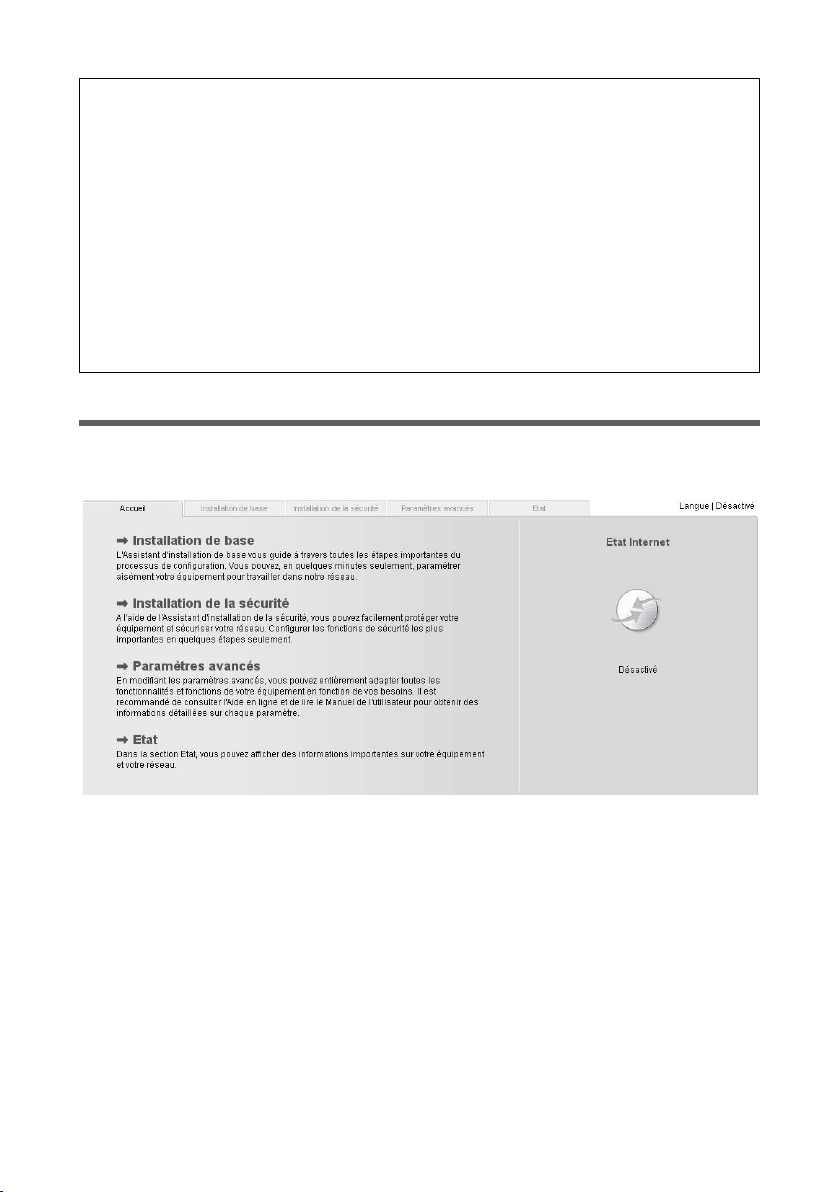
Interface utilisateur
Remarque :
Si la page d'accueil ne s'ouvre pas, il se peut que le choix automatique de la langue
ne fonctionne pas (voir paragraphe « Choix de la langue » à la page 27). Dans ce cas,
supprimez les fichiers internet temporaires (cookies) que votre navigateur a sauvegardé.
Microsoft Internet Explorer :
Extras – Options internet – Fichiers internet temporaires – Supprimer
cookies / Supprimer fichiers
Mozilla Firefox :
Outils – Options – Vie privée – Cookies – Afficher les cookies – Supprimer
tous les cookies.
Page d’accueil
La page d’accueil est le point de départ de toutes les opérations de configuration et de
gestion.
Fonctions de la page d’accueil
Depuis la page d’accueil, vous pouvez
u sélectionner la langue de l'interface utilisateur (voir p. 27),
u vous connecter à Internet (voir p. 72),
u appeler l'assistant pour la configuration de base, voir Installation de base
(voir p. 29),
u appeler l’assistant pour Installation de la sécurité (voir p. 33),
u appeler le menu Paramètres avancés pour d'autres possibilités de configuration
(voir p. 41),
u appeler le menu Etat afin d’afficher des informations d’état à propos du
Gigaset SE361 WLAN (voir p. 67).
25
Page 28
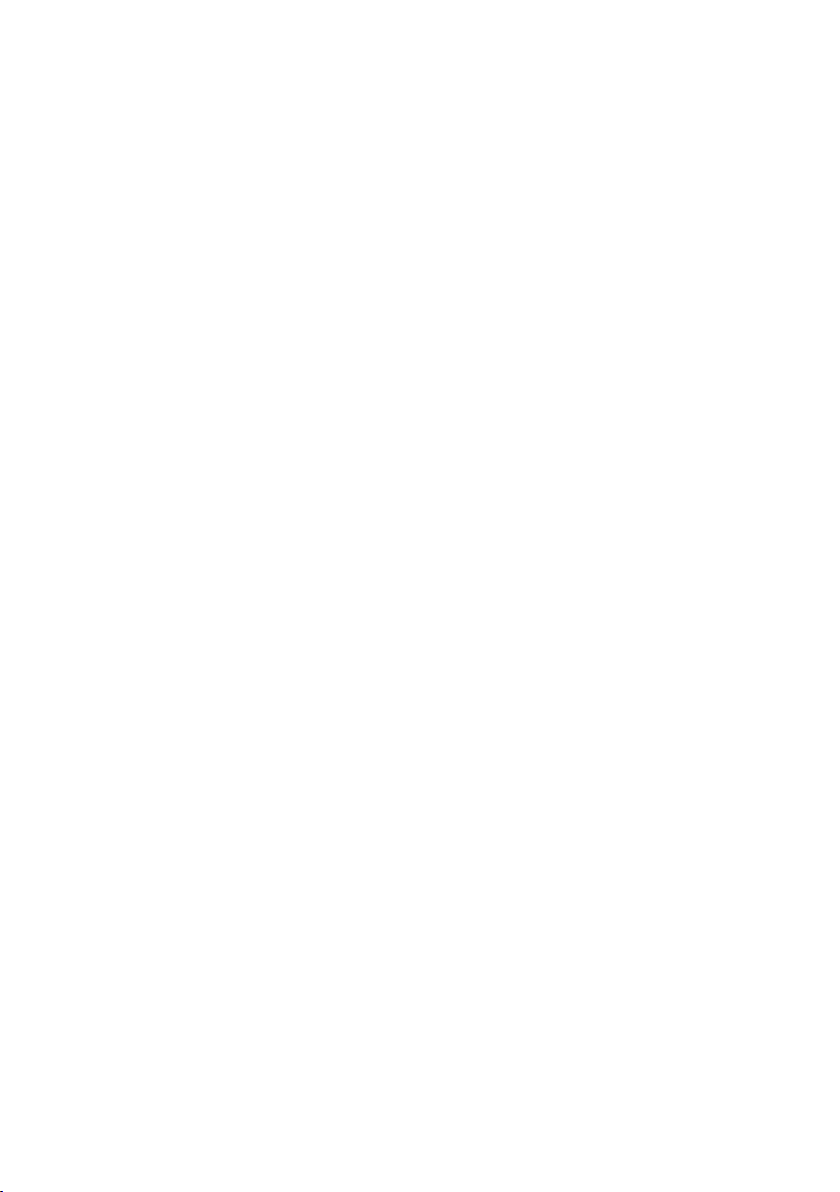
Interface utilisateur
Vous pouvez toujours appeler les assistants, le menu Paramètres avancés et les informations sur l’état de n’importe quelle autre page du programme de configuration en utilisant les onglets situés en haut de l’interface utilisateur.
Le programme de configuration vous propose les fonctions suivantes :
Installation de base L’assistant vous permet de définir les paramètres de base
pour établir une connexion Internet. Vous pouvez également définir les données correspondant à votre région.
Elles sont décrites à partir de la page 29.
Installation de la sécurité Cet assistant vous permet de définir des mesures vous
protégeant d’accès non autorisés sur votre Gigaset SE361
WLAN et sur le réseau local. Vous pouvez, par exemple,
définir un mot de passe et configurer le cryptage des
liaisons radio. Elles sont décrites à partir de la page 33.
Pour la sécurité de votre réseau, nous vous recommandons d’exécuter cet assistant.
Paramètres avancés Le menu Paramètres avancés vous propose des fonc-
tions supplémentaires. Vous pouvez ici sauvegarder et
restaurer les données de votre configuration, fixer un contrôle d'accès pour les PC, etc. Ces mesures de configuration sont optionnelles et peuvent être mises en œuvre
ultérieurement. Elles sont décrites à partir de la page 41.
Etat Le menu Etat vous permet de vous informer sur la confi-
guration et l’état de votre Gigaset SE361 WLAN. Elles sont
décrites à partir de la page 75.
Etat de l'Internet L'état de votre connexion Internet s'affiche et vous pouvez
établir une connexion manuelle à Internet (voir page 67).
Langue Vous pouvez choisir la langue de l'interface utilisateur
(voir page 27).
26
Page 29
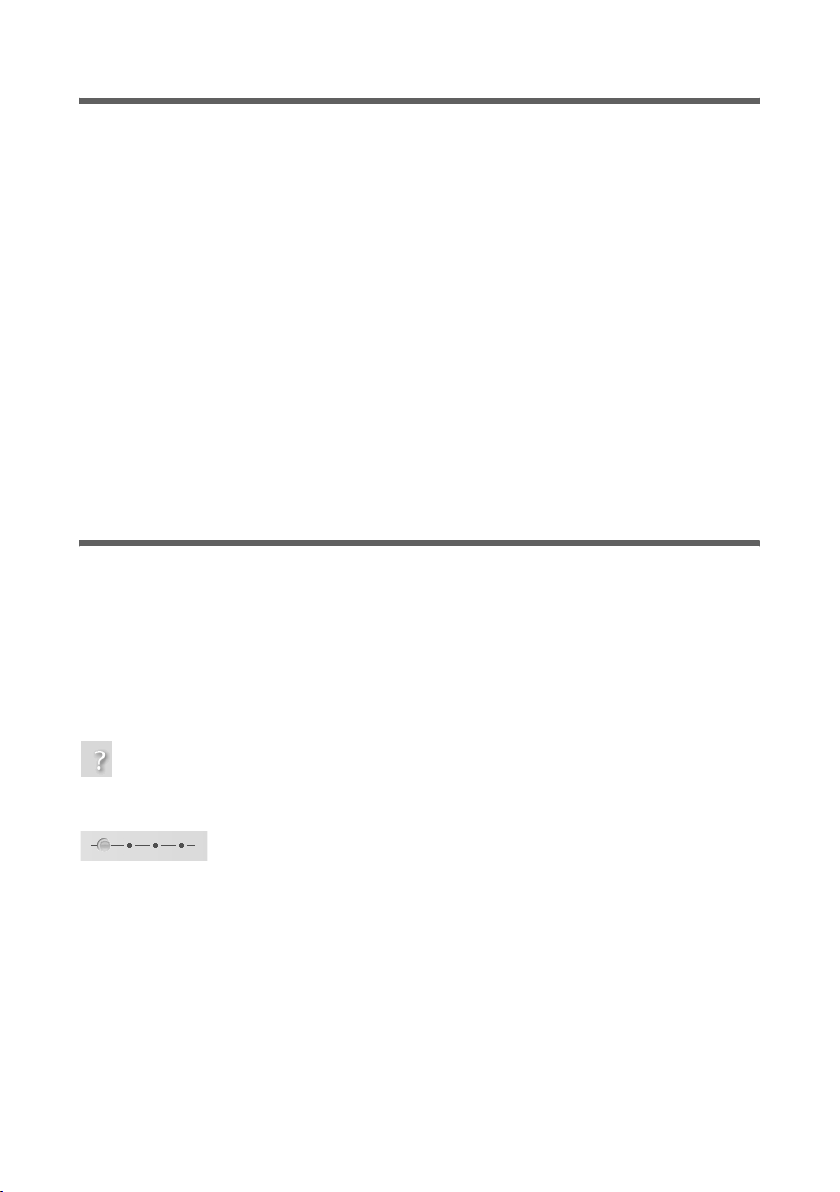
Interface utilisateur
Choix de la langue
L’interface utilisateur est disponible en plusieurs langues. Lors de la première configuration ou après le rétablissement des paramètres usine, l’interface utilisateur s’affiche
en allemand (si le navigateur web est lui aussi en allemand) ou bien en anglais (pour
toutes les autres langues).
ì Cliquez sur Langue en haut à droite de la page.
ì Si vous voulez modifier la langue réglée par défaut, sélectionnez la langue souhaitée
dans la liste.
ì Cliquez sur OK pour valider le paramètre.
Le fichier pour la langue souhaitée doit éventuellement être téléchargé. Les fichiers
sont disponibles sur le CD-Rom ou bien vous pouvez télécharger d’autres langues sur
Internet et les enregistrer sur votre PC. Suivez les instructions données sur la page de
l’interface utilisateur.
Redémarrez le système pour activer les modifications. Confirmez le redémarrage dans
la boîte de dialogue qui s’affiche.
A la fin de ce processus, la page d’accueil s’affiche de nouveau.
Eléments de l’interface utilisateur
Les pages Web de l’interface utilisateur contiennent les éléments suivants :
Bouton Désactivé
Le bouton Désactivé se trouve toujours à droite au-dessus de l’interface utilisateur.
Lorsque vous cliquez sur Désactivé, la session est interrompue et la page de connexion
s’affiche de nouveau.
Aide
Si vous cliquez sur le point d’interrogation, des explications sur la
page actuelle de l’interface utilisateur s’affichent.
Boutons et icônes dans les assistants
Les assistants vous indiquent de manière graphique les étapes que
vous avez déjà terminées.
Quand vous avez terminé la modification des paramètres d’une page, activez les nouveaux paramètres en cliquant sur Suivant > en bas de la page. Le bouton < Précédent
vous permet de revenir à l’étape de configuration précédente, le bouton Annuler vous
permet de revenir à la page d'accueil.
27
Page 30
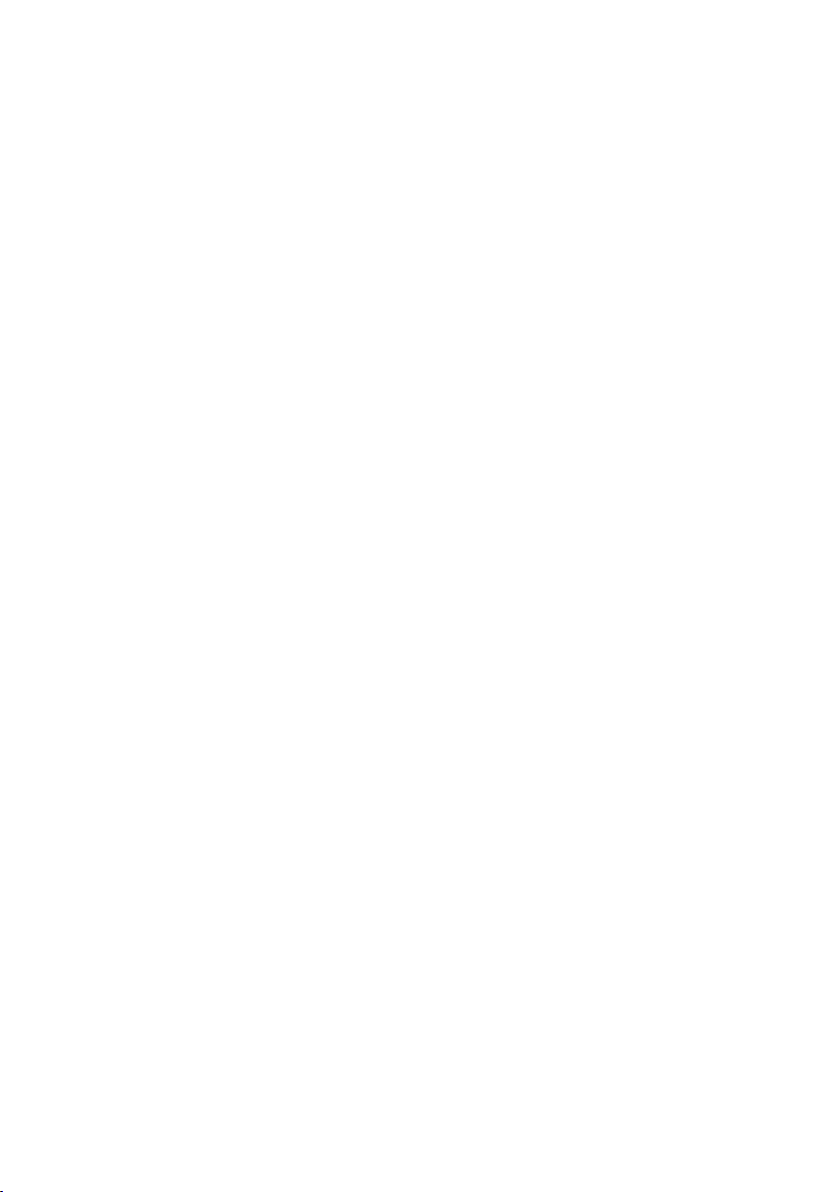
Interface utilisateur
Boutons dans le menu Paramètres avancés
OK Pour appliquer les paramètres modifiés dans la configuration du
Gigaset SE361 WLAN.
Annuler Pour annuler toutes les modifications effectuées depuis la dernière
exécution de OK. Lors de la première configuration de l’appareil, ce
bouton n’est pas encore disponible.
Suivant la fonction, la page peut contenir d’autres boutons. Ceux-ci sont décrits dans la
section correspondante.
28
Page 31

Installation de base
Installation de base
Vous effectuez l'Installation de base étape par étape à travers la configuration générale
du Gigaset SE361 WLAN. Elle comprend les paramètres pour votre région et pour votre
accès Internet.
Le Gigaset SE361 WLAN permet d'établir pour tous les PC raccordés à l'appareil la connexion à Internet. Pour la configuration, vous avez besoin des paramètres d'accès communiqués par votre Fournisseur d’accès Internet. Veuillez donc vous en munir.
Remarque :
L'assistant pour l'Installation de base reconfigure vos paramètres Internet si vous les
avez déjà configurés préalablement. Les paramètres WLAN et LAN ne sont pas
concernés.
Les paramètres d'accès sont enregistrés lors de la configuration dans le Gigaset SE361
WLAN. Si vous devez confier l'appareil à une autre personne ou le faire remplacer par
un revendeur, il est fortement recommandé de rétablir la configuration par défaut
(voir p. 73). Sinon, des personnes non autorisées pourraient utiliser vos paramètres
de connexion Internet à votre insu et occasionner ainsi pour vous des coûts.
Lors de la première configuration, la première page de Installation de base, la page
pour Options régionales, est automatiquement affichée.
ì Si, après la première configuration, vous voulez de nouveau effectuer l’Installation
de base, sélectionnez l’entrée Installation de base sur la page de démarrage afin
de lancer la configuration.
ì Cliquez sur Suivant >.
Options régionales
Sur cette page, vous sélectionnez votre emplacement actuel pour les paramètres
régionaux.
ì Sélectionnez le pays de votre emplacement actuel dans la liste. Vous pouvez confi-
gurer le passage automatique à l’heure d’été et / ou le fuseau horaire.
ì Marquez l’option souhaitée et / ou sélectionnez le fuseau horaire de votre
emplacement.
29
Page 32

Installation de base
Configuration de la connexion Internet
Les paramètres d’accès dont vous avez besoin pour poursuivre la configuration de la
connexion Internet se trouvent dans la documentation que vous avez reçue de votre
Fournisseur d’accès Internet (ISP).
ì Sélectionnez votre fournisseur d'accès Internet dans le menu de sélection
Fournisseur de services. S'il ne figure pas dans la liste, sélectionnez l'option
Autres.
ì Entrez les données que vous avez reçues de votre fournisseur Internet.
Si vous sélectionnez votre fournisseur d’accès Internet dans la liste, la plupart des
données nécessaires sont inscrites dans la fenêtre comme réglages par défaut.
Pour l'option Autres également, vous pouvez souvent reprendre la configuration
par défaut.
Vérifiez si le Protocole correspond bien aux indications de votre fournisseur d’accès
Internet.
Remarque :
La connexion à l'Internet n'est possible que si vous avez correctement entré toutes
les données de votre fournisseur d'accès Internet.
30
Page 33

Installation de base
ì Via le Mode de connexion, sélectionnez la manière dont les sessions Internet doi-
vent s’établir :
– Sélectionnez Toujours activée si la connexion doit être établie en permanence
lorsque le Gigaset SE361 WLAN est sous tension.
Remarque :
Si vous utilisez un tarif à la durée, vous pouvez avoir des coûts de connexion
élevés.
– Sélectionnez Connexion à la demande lorsque les applications, telles que le
navigateur Web ou le programme de messagerie, sont autorisées à se connecter
automatiquement à Internet.
– Dans le champ Temporisation avant déconnexion, définissez un délai au terme
duquel la connexion Internet doit être interrompue automatiquement lorsque
aucune donnée n'a été transmise pendant ce temps (réglage par défaut :
3 minutes, plage : 1 à 99 minutes).
Le paramètre de ce délai n’est valable que pour l’option Connexion à la
demande. Une connexion permanente est possible à l’aide de l’option Toujo urs
activée.
– Sélectionnez Connexion manuelle si vous souhaitez toujours établir et quitter
manuellement la connexion à Internet. Si vous utilisez un tarif à la durée, vous
pouvez économiser ainsi les coûts de connexion. La connexion manuelle est
décrite à la page 72.
ì Cliquez sur Tester les paramètres pour contrôler la connexion Internet. L'appareil
essaie d'établir une connexion Internet. Une connexion Internet éventuellement
déjà existante est interrompue au préalable.
La page Test de connexion Internet vous fournit des informations sur les étapes de
test et les résultats.
PPPoE pass-through
PPPoE pass-through permet d'utiliser une connexion Internet supplémentaire (avec un
autre fournisseur de service) à partir d'un ordinateur. De plus amples informations se
trouvent à page 44.
ì Activez PPPoE pass-through si vous voulez utiliser cette fonction.
Utiliser UPnP (Universal Plug & Play)
Les ordinateurs utilisant la fonction UPnP (Universal Plug & Play) peuvent proposer leurs
propres services réseau et utiliser automatiquement les services offerts dans le réseau.
De plus amples informations se trouvent à page 45.
ì Activez UPnP si vous voulez utiliser cette fonction.
ì Cliquez sur Suivant > pour passer à l’étape suivante.
31
Page 34

Installation de base
Résumé
La fenêtre suivante affiche un résumé des paramètres que vous avez définis avec l’assistant afin de vous permettre de les contrôler.
ì Pour modifier les paramètres, cliquez sur < Précédent.
ì Cliquez sur Termi ner pour quitter l'assistant de configuration et enregistrer les
paramètres.
La page d'accueil de la section Installation de la sécurité s'affiche automatiquement.
Si vous voulez l'exécuter ultérieurement, désactivez l'option Je souhaite activer main-
tenant l'Assistant d'installation de la sécurité.. Si vous désactivez cette option, vous
recevez un message vous indiquant que le système n'est pas sûr.
Une fois l'assistant pour Installation de base fermé, le Gigaset SE361 WLAN est alors
configuré et prêt à établir des connexions à Internet.
32
Page 35

Réglages de sécurité
Réglages de sécurité
Installation de la sécurité vous permet de définir d’autres paramètres améliorant la
sécurité de votre réseau. Vous pouvez
u attribuer un Mot de passe pour la configuration du Gigaset SE361 WLAN
(voir p. 33),
u modifier l’identifiant de votre réseau sans fil (SSID) (voir p. 34),
u définir le Cryptage des liaisons radio (voir p. 35),
u restreindre l'accès à votre réseau sans fil à certains PC (voir p. 39).
L’interface utilisateur du Gigaset SE361 WLAN vous accompagne tout au long de la configuration de sécurité. Quand vous avez rempli une page, cliquez sur
Suivant >. Si vous souhaitez modifier vos saisies ou les revérifier, cliquez sur
< Précédent.
ì Sélectionnez l'entrée Installation de la sécurité sur la page d'accueil ou dans
l'onglet afin de démarrer la configuration de sécurité si vous ne revenez pas directement à la page d'accueil des paramètres de sécurité après avoir défini les paramètres
de base.
ì Cliquez sur Suivant > pour passer à l’étape suivante.
Attribution du Mot de passe
Dans la première étape de l’assistant, vous pouvez attribuer un Mot de passe pour
l'interface utilisateur. Lors de la livraison de votre Gigaset SE361 WLAN, il n'est pas
pourvu de Mot de passe admin. Afin d'éviter que des personnes non autorisées ne ten-
tent de modifier votre configuration, vous devez définir un Mot de passe et le Mot de
passe modifier de temps à autre.
ì Entrez le mot de passe par défaut (ou bien le mot de passe que vous avez configuré)
dans le champ Mot de passe actuel.
ì Entrez un nouveau mot de passe dans le champ Nouveau mot de passe et répétez-
le dans le champ Confirmez le nouveau mot de passe.
33
Page 36

Réglages de sécurité
Le Mot de passe ne doit avoir plus de 32 caractères alphanumériques. Il est tenu
compte des majuscules et minuscules. Evitez d’utiliser des noms de personnes ou
des mots trop faciles à deviner. Combinez les lettres et les chiffres.
Remarque :
Si vous avez oublié le Mot de passe, vous devez réinitialiser votre Gigaset SE361
WLAN et rétablir la configuration usine (voir p. 18). De nouveau, admin est le Mot
de passe défini. N’oubliez pas que toutes les données configurées seront ramenées sur la configuration usine.
ì Cliquez sur Suivant > pour passer à l’étape suivante.
SSID
Afin que les composants réseau à liaison sans fil puissent communiquer les uns avec les
autres, il faut que tous utilisent la même SSID (Service Set Identifier).
A la livraison, le SSID paramétré sur le Gigaset SE361 WLAN est ConnectionPoint. Pour
des raisons de sécurité, vous devez modifier ce SSID et désactiver la diffusion SSID.
Si cette option est activée, le Gigaset SE361 WLAN envoie le SSID à chaque transmission
de données. En outre, le SSID de votre Gigaset SE361 WLAN est affiché sur les PC équipés d’un adaptateur réseau sans fil. Dans ce cas, les personnes non autorisées écoutant
le réseau peuvent accéder à votre réseau local via le SSID.
ì Entrez dans le champ SSID une chaîne de caractères quelconque. Il est tenu compte
des majuscules et minuscules. Il ne peut y avoir plus de 32 caractères
alphanumériques.
Notez le SSID. Vous en avez besoin pour connecter votre ordinateur.
Remarque :
La connexion avec les adaptateurs réseau sans fil est interrompue jusqu'à ce que
le nouveau SSID soit entré dans ces appareils.
ì Cliquez sur Suivant > pour passer à l’étape suivante.
34
Page 37

Réglages de sécurité
Configuration des fonctions de sécurité pour le réseau sans fil
Vous pouvez définir à l’étape suivante les méthodes de cryptage et d’authentification
pour votre réseau sans fil.
Les réseaux sans fil sont plus fortement exposés que les réseaux filaires au danger d’être
écoutés. Avec les adaptateurs réseau classiques, il suffit à l’intrus d’utiliser un appareil
avec adaptateur WLAN (par ex., un ordinateur portable ou un PDA (assistant numérique
personnel) doté d’une carte réseau convenablement configurée pour intercepter les
communications transitant par un réseau LAN sans fil à portée.
Le Gigaset SE361 WLAN fait appel à des méthodes de cryptage efficaces afin d’empêcher des personnes non autorisées d’intercepter les communications.
Vous pouvez utiliser les mécanismes de sécurité suivants :
u WPA2-PSK ou WPA2-PSK / WPA-PSK (voir ci-dessous)
u Cryptage WEP (Wired Equivalent Privacy, voir p. 37)
Nous recommandons d’utiliser WPA2-PSK lorsque cette option est prise en charge par
tous les composants de votre réseau sans fil.
Remarque :
Quand WDS est activé (voir p. 65), seule la méthode de cryptage WEP est disponible.
Le menu Paramètres avancés comprend d’autres possibilités de paramétrage du cryptage de données et d’authentification (voir p. 60).
WPA2 / WPA avec clé pré-partagée (PSK)
WPA est une variante améliorée par rapport au WEP pour sécuriser les réseaux sans fil.
Elle offre une sécurité plus élevée grâce à des clés dynamiques basées sur le TKIP (Temporal Key Integration Protocol). La nouvelle norme WPA2 utilise l’AES pour le cryptage.
WPA-PSK est un mode WPA spécial pour les réseaux domestiques et les petits bureaux
dépourvus de serveur d’authentification d’entreprise. Les clés de cryptage sont créées
automatiquement à l’aide de la clé pré-partagée et sont automatiquement modifiées
((l’opération est connue sous le nom de « Rekeying ») et sont authentifiées après un certain délai entre les appareils (Intervalle de création de clé).
Remarque :
Chaque ordinateur (adaptateur réseau) souhaitant accéder à un réseau sans fil protégé à l’aide du protocole WPA doit également prendre en charge le WPA. Pour savoir
si et comment vous pouvez utiliser le WPA sur votre ordinateur, reportez-vous au
mode d’emploi de votre adaptateur réseau.
ì Nous recommandons d’utiliser l’option WPA2-PSK lorsque cette option est prise en
charge par tous les composants de votre réseau sans fil.
ou
35
Page 38

Réglages de sécurité
ì Sélectionnez l’option WPA2-PSK / WPA-PSK lorsque certains ou tous les composants
de votre réseau sans fil prennent en charge le WPA avec le protocole TKIP.
ì Dans le champ Clé pré-partagée, entrez une clé de votre choix (entre 8 caractères
et 63 caractères) et confirmez en l’entrant de nouveau.
Remarque :
u Il est fondamental que vous notiez la Clé pré-partagée que vous venez de
saisir. Vous avez besoin de cette valeur afin de configurer en conséquence les
adaptateurs réseau sans fil.
u Lorsque vous avez terminé l'Installation de la sécurité, il vous reste encore à
régler le cryptage des adaptateurs réseau sans fil sur les ordinateurs connectés
afin d’éviter que ces derniers ne puissent plus accéder au réseau sans fil du
Gigaset SE361 WLAN.
ì Pour passer à l’étape suivante, cliquez sur Suivant >.
36
Page 39

Réglages de sécurité
Cryptage WEP
Le WEP (Wired Equivalent Privacy) est une procédure de cryptage pour les signaux radio
dans des réseaux sans fil selon la norme IEEE 802.11.
Lorsque vous transférez des données sans fil et que tous les composants de votre réseau
sans fil ne prennent pas en charge la norme de sécurité plus élevée WPA (voir p. 35),
nous vous recommandons d'activer le WEP-Cryptage sur ces composants réseau.
Vous pouvez utiliser le standard en matière de cryptage avec des clés sur 64 bits, ou le
niveau plus robuste, avec des clés sur 128 bits. Les clés sont générées au format hexadécimal ou au format ASCII. Vous devez utiliser les mêmes clés de cryptage et de décryptage pour le Gigaset SE361 WLAN et pour tous vos adaptateurs réseau sans fil.
ì Sélectionnez la Longueur de la clé : 64 ou 128 bits.
ì Sélectionnez le Type d’entrée si vous voulez entrer manuellement la clé ou si vous
souhaitez qu’elle soit générée automatiquement par une Phrase de passe.
Saisie manuelle de la clé
ì Sélectionnez le Type de clé, Hex ou ASCII.
.
Si vous activez Hex, vous pouvez utiliser les chiffres de 0 à 9 et les lettres de A à F.
– Si vous choisissez une profondeur de cryptage de 64 bits, la clé a une longueur
de 10 caractères exactement.
Exemple de clé valide : 1234567ABC
– Si vous choisissez une profondeur de cryptage de 128 bits, la clé a une longueur
de 26 caractères exactement.
Exemple de clé valide : 234567ABC8912345DEF1234567
37
Page 40

Réglages de sécurité
Si vous sélectionnez ASCII, vous pouvez utiliser les chiffres de 0 à 9 ainsi que les lettres de A à Z et de a à z ainsi que les caractères spéciaux du jeu de caractères ASCII.
– Si vous choisissez une profondeur de cryptage de 64 bits, la clé a une longueur
de 5 caractères exactement.
Exemple de clé valide : GIGA1
– Si vous choisissez une profondeur de cryptage de 128 bits, la clé a une longueur
de 13 caractères exactement.
Exemple de clé valide : GIGASET_SE361
ì Validez la clé en la saisissant encore une fois dans le champ
Confirmez la clé.
Génération de la clé par une Phrase de passe
ì Entrez une Phrase de passe (jusqu’à 32 caractères) et validez par une nouvelle
saisie. La clé est générée automatiquement.
Remarque :
u Il est fondamental que vous notiez la clé que vous venez de saisir. Vous avez
besoin de cette valeur afin de configurer en conséquence les adaptateurs
réseau sans fil.
u Lorsque vous avez terminé l'Installation de la sécurité, il vous reste encore à
régler le cryptage WEP des adaptateurs réseau sans fil sur les ordinateurs connectés, afin d’éviter que ces derniers ne puissent plus accéder au réseau sans
fil du Gigaset SE361 WLAN.
ì Pour passer à l’étape suivante de l’Installation de la sécurité, cliquez sur Suivant >.
38
Page 41

Réglages de sécurité
Contrôle d’accès dans un réseau sans fil
Cette étape vous permet de définir les PC pouvant avoir un accès sans fil au Gigaset
SE361 WLAN et en conséquence à votre réseau local. Le contrôle d'accès est basé sur les
adresses des adaptateurs réseau des ordinateurs. Vous pouvez entrer les adresses MAC
des PC manuellement ou les sélectionner à partir de la liste des PC enregistrés.
Par défaut, le contrôle d’accès est désactivé. Autrement dit, tous les ordinateurs utilisant
la bonne SSID et le cryptage correct peuvent se connecter.
ì Outre Filtre adresse MAC, sélectionnez l'option Activé afin d’activer le filtrage MAC.
Saisie manuelle des adresses MAC
ì Entrez l’adresse MAC de l’adaptateur réseau. En général, l’adresse figure sur un auto-
collant placé sur l’appareil.
ì Entrez un nom pour le PC.
ì Cliquez sur Ajouter pour ajouter l’entrée à la liste.
Sélection à partir de la liste des PC enregistrés
ì Sélectionnez le PC souhaité dans la liste Clients sans fil connus. Tous les PC enre-
gistrés dans le routeur avec le bon SSID sont affichés.
ì Cliquez sur Ajouter pour ajouter le PC sélectionné à la liste.
39
Page 42

Réglages de sécurité
Remarque :
Lorsque vous activez le contrôle d’accès MAC, vous devez au moins spécifier l’ordinateur à partir duquel vous configurez le Gigaset SE361 WLAN. Dans le cas contraire, vous ne pourrez plus accéder à l’interface utilisateur et un message d’erreur
s’affichera.
Si vous avez refusé par erreur l’accès au Gigaset SE361 WLAN à tous les ordinateurs, vous disposez de deux options :
u Vous pouvez rétablir le Gigaset SE361 WLAN sur les réglages usine (voir p. 18).
u Vous pouvez relier un ordinateur au Gigaset SE361 WLAN en utilisant une des
liaisons LAN (par câble). Le contrôle d’accès MAC ne s’applique que pour les
ordinateurs reliés par une liaison sans fil. De ce fait, vous pouvez modifier à
nouveau la configuration à partir de cet ordinateur.
ì Pour passer à l’étape suivante, cliquez sur Suivant >.
Enregistrement des paramètres
Quittez l’assistant à la page suivante et enregistrez les paramètres. Un message vous
informe des risques de sécurité continuant à exister.
ì Cliquez sur Termi ner pour quitter l’assistant.
Les paramètres sont à présent activés sur votre Gigaset SE361 WLAN.
Remarque :
Vous devez à présent configurer la clé WEP ou WPA, si elle est programmée, aussi pour
l'adaptateur réseau de votre PC. Ce n'est qu'ensuite que vous pourrez vous reconnecter sans fil sur votre Gigaset SE361 WLAN.
40
Page 43

Paramètres avancés Configurer
Paramètres avancés Configurer
Le menu Paramètres avancés vous permet de configurer toutes les options du Gigaset
SE361 WLAN. Au besoin, vous pouvez également modifier les paramètres définis avec
l’assistant. Le tableau suivant indique les possibilités du menu.
Menu Description
Internet Ce menu comprend toutes les possibilités de réglage basées sur
Internet. Vous pouvez en particulier
u contrôler et modifier la configuration de l'accès Internet
(voir p. 42) ou définir un serveur DNS préféré (voir p. 46),
u configurer le pare-feu, c’est-à-dire un ensemble de fonc-
tions de sécurité et de fonctions spéciales, par ex. le contrôle d’accès des PC locaux sur Internet ou encore bloquer
certaines pages Internet (voir p. 47),
u procéder aux réglages NAT nécessaires afin de proposer vos
propres services sur Internet (voir p. 49),
u configurer des DNS dynamiques pour une adresse Internet
fixe de votre appareil (voir p. 54),
u configurer la qualité du service (voir p. 55).
Réseau local Vous pouvez modifier ici l'Adresse IP privée du
Gigaset SE361 WLAN et procéder au paramétrage sur le serveur
DHCP (voir p. 56).
Réseau sans fil Vous pouvez configurer les options relatives à la communica-
tion sans fil (SSID et cryptage) et restreindre l’accès au
Gigaset SE361 WLAN (voir p. 42).
Administration Vous pouvez procéder ici à différents paramétrages du système
ou modifier ces derniers, comme, par ex., un mot de passe
(voir p. 69), régler la durée (voir p. 68) ou activer la gestion à
distance (voir p. 70).
De plus, vous pouvez sauvegarder les données de votre
Gigaset SE361 WLAN ou télécharger de nouveaux firmware
(voir p. 72).
41
Page 44

Paramètres avancés Configurer
Internet Configuration de la connexion Internet
Lorsque vous avez configuré votre Gigaset SE361 WLAN avec les deux assistants, vous
avez aussi déjà configuré le port WAN (accès Internet). Vous pouvez contrôler ces paramètres dans le menu Internet ou les modifier.
De plus, ce menu vous propose de nombreuses possibilités pour les réglages de sécurité
et les restrictions d'accès à Internet et pour la mise à disposition de vos propres services
sur Internet.
Internet
A la page Internet, vous pouvez autoriser ou interdire l’accès Internet à votre
Gigaset SE361 WLAN.
Connexion Internet
Via cette page, vous pouvez configurer ou modifier la configuration de votre accès
Internet. Les réglages que vous définissez ici doivent correspondre aux fonctionnalités
mises à disposition par votre fournisseur d'accès Internet. De mauvaises indications
peuvent entraîner des dysfonctionnements de votre service Internet.
ì Lorsque vous voulez programmer ou modifier les paramètres de la connexion Inter-
net, sélectionnez dans le menu Paramètres avancés – Internet l'entrée Connexion
Internet.
42
Page 45

Paramètres avancés Configurer
ì Sélectionnez votre fournisseur d’accès Internet dans la liste
Fournisseur de services.
ì Entrez les données que vous avez obtenues par votre Fournisseur de services dans
les champs correspondants.
Si vous sélectionnez votre fournisseur d’accès Internet à partir de la liste, la plupart
des données nécessaires sont inscrites dans la fenêtre comme réglages par défaut.
Pour l'option Autres également, vous pouvez souvent reprendre la configuration
par défaut.
Vérifiez si le Protocole correspond bien aux indications de votre fournisseur d’accès
Internet.
Remarque :
Pour réussir la configuration des connexions Internet, tous les champs doivent
être remplis exactement selon les indications de votre fournisseur d'accès.
ì Via le Mode de connexion, sélectionnez la manière dont les sessions Internet doi-
vent s’établir :
– Sélectionnez Toujours activée si la connexion doit être établie en permanence
lorsque le Gigaset SE361 WLAN est sous tension.
43
Page 46

Paramètres avancés Configurer
Remarque :
Si vous utilisez un tarif à la durée, vous pouvez avoir des coûts de connexion
élevés.
– Sélectionnez Connexion à la demande lorsque les applications, telles que le
navigateur Web ou le programme de messagerie, sont autorisées à se connecter
automatiquement à Internet.
– Dans le champ Temporisation avant déconnexion, définissez un délai au terme
duquel la connexion Internet doit être interrompue automatiquement lorsque
aucune donnée n'a été transmise pendant ce temps (réglage par défaut :
3 minutes, plage : 1 à 99 minutes).
Le paramètre de ce délai n’est valable que pour l’option Connexion à la
demande. Une connexion permanente est possible à l’aide de l’option Toujo urs
activée.
– Sélectionnez Connexion manuelle si vous souhaitez toujours établir et quitter
manuellement la connexion à Internet. Si vous utilisez un tarif à la durée, vous
pouvez économiser ainsi les coûts de connexion. La connexion manuelle est
décrite page 67.
ì Cliquez sur Tester les paramètres pour contrôler la connexion Internet. L'appareil
essaie d'établir une connexion Internet. Une connexion Internet éventuellement
déjà existante est interrompue au préalable.
Le système affiche des informations sur les étapes du test réalisées et sur leurs
résultats.
Vous êtes ensuite redirigé sur la page Connexion Internet. Si nécessaire, vous pouvez corriger vos entrées.
ì Lorsque le test est réussi, cliquez sur OK afin de reprendre vos réglages.
PPPoE pass-through
Lorsque vous activez la fonction PPPoE pass-through, un PC peut établir dans le réseau
des connexions Internet avec une identification propre. Le routeur transfère ces
connexions.
ì Dans le menu, Paramètres avancés – Internet, sélectionnez l’option
Connexion Internet.
ì Sélectionnez l'option Activé pour activer PPPoE pass-through.
ì Cliquez sur le bouton OK pour valider les paramètres.
44
Page 47

Paramètres avancés Configurer
Utiliser UPnP (Universal Plug & Play)
Les ordinateurs utilisant la fonction UPnP (Universal Plug & Play) peuvent proposer leurs
propres services réseau et utiliser automatiquement les services offerts dans le réseau.
Remarque :
Le cas échéant, vérifiez si la fonctionnalité UPnP est installée dans le système d’exploitation de votre ordinateur. Il peut s'avérer nécessaire de réinstaller les composants
UPnP de votre système d’exploitation. Consultez à cet effet le manuel du système
d'exploitation de votre ordinateur.
Dès que vous avez installé la fonctionnalité UPnP dans le système d’exploitation d’un PC
et que vous l’avez activée sur le routeur, des applications peuvent communiquer sur ce
PC (par ex. Microsoft Messenger) via Internet sans que vous ayez à accorder une autorisation explicite. Le routeur exécute alors automatiquement un renvoi de port (Renvoi
de port, voir p. 52), ce qui facilite la communication par Internet.
Vous apercevez une icône pour votre Gigaset SE361 WLAN sur la barre des tâches du PC
sur lequel UPnP est installé. Sur les systèmes Windows XP, l’icône est également visible
dans les connexions réseau. Il vous suffit alors de cliquer sur cette icône pour accéder
directement aux pages de configuration du Gigaset SE361 WLAN.
ì Dans le menu Paramètres avancés – Internet, sélectionnez l’option.
Connexion Internet.
ì Activez UPnP.
Remarque :
Lorsque la fonction UPnP est activée, les applications système peuvent affecter et
utiliser des Ports sur un ordinateur. Cette possibilité constitue un risque potentiel
en matière de sécurité.
ì Cliquez sur OK pour valider les paramètres.
Serveur Proxy IGMP
IGMP (Internet Group Management Protocol) permet à un PC d’indiquer à d’autres PC,
via Internet, sa participation à un groupe de multidiffusion (multicasting). Dans le multicasting, un ordinateur sur Internet peut envoyer des contenus à plusieurs autres ordinateurs ayant manifesté leur intérêt pour les données et les informations de l’ordinateur
initial.
ì Activez Serveur proxy IGMP si vous voulez utiliser la fonction.
45
Page 48

Paramètres avancés Configurer
Serveur DNS
DNS est un service décentralisé qui affecte des noms d’ordinateur ou des adresses Internet (Nom de domainen) et des adresses IP. Pour chaque serveur ou chaque LAN avec
une liaison Internet, un serveur DNS doit gérer ces informations.
Normalement, votre fournisseur d’accès Internet vous fournit un Serveur DNS qui effectue cette attribution lorsqu’une connexion Internet est établie. Si nécessaire, vous pouvez définir manuellement le serveur DNS à utiliser pour les connexions Internet.
ì Dans le menu Paramètres avancés – Internet, sélectionnez l’option
Serveurs DNS.
ì Activez la fonction Utilisez des serveurs DNS personnalisés à l’aide de l’option
Activé.
ì Entrez les adresses IP de votre serveur DNS préféré (Serveur DNS préférentiel et
Serveur DNS alternatif).
ì Cliquez sur OK pour valider les paramètres.
Adresse MAC
Si vous possédiez déjà un accès Internet chez le même fournisseur d’accès Internet
avant de raccorder le Gigaset SE361 WLAN, l’adresse MAC d’un de vos PC peut avoir été
utilisée pour l’enregistrement lors de la programmation de cette connexion. Vous
devez, en conséquence, soit remplacer l'adresse MAC actuelle par l'adresse MAC enregistrée chez le fournisseur d'accès Internet, soit faire enregistrer par votre fournisseur
une nouvelle adresse MAC pour votre compte.
Procédez de la manière suivante :
ì Connectez un PC au Gigaset SE361 WLAN et ouvrez l'interface de configuration.
ì Dans le menu Paramètres avancés – Internet, sélectionnez l’option Adresse MAC.
46
Page 49

Paramètres avancés Configurer
ì Sélectionnez l'adresse MAC valable pour la connexion Internet :
– Utilisez l'adresse MAC par défaut de l'équipement : vous pouvez laisser ce pré-
réglage lorsque l'adresse MAC du Gigaset SE361 WLAN est utilisée pour la connexion Internet.
– Utilisez l'adresse MAC de ce PC : sélectionnez cette option lorsque l'adresse
MAC du PC venant d'être connecté a déjà été enregistrée pour l'accès Internet ou
lorsque vous avez de nouveau enregistré l'adresse MAC du PC sur lequel vous
travaillez.
– Utilisez l'adresse MAC personnalisée : sélectionnez cette option lorsque vous
avez fait enregistrer une nouvelle adresse MAC chez votre fournisseur d'accès
Internet qui n'est pas celle du PC sur lequel vous procédez à la configuration.
ì Cliquez sur OK pour valider les paramètres.
Pare-feu
Les fonctions de pare-feu du Gigaset SE361 WLAN englobent différentes fonctions de
protection pour votre réseau local.
Vous pouvez bloquer l’accès de certains PC à des services en particulier ou à des pages
Internet sélectionnées (voir p. 48).
Les fonctions du pare-feu sont activées et configurées à la livraison du Gigaset SE361
WLAN. Si vous voulez désactiver le pare-feu, procédez de la manière suivante :
ì Dans le menu Paramètres avancés – Internet, sélectionnez l’option Pare-feu.
ì Sélectionnez l’option souhaitée.
ì Cliquez sur OK pour valider les paramètres.
47
Page 50

Paramètres avancés Configurer
Programmation du contrôle d'accès à Internet
la fonction Contrôle d'accès vous permet de bloquer pour certains ou plusieurs PC
l’accès à différents services Internet.
Sélectionnez l’entrée Contrôle d'accès dans le menu Paramètres avancés – Internet
– Pare-feu.
ì Activez la fonction Contrôle d'accès via l'option Activé.
Vous disposez des possibilités de réglage suivantes pour le Contrôle d'accès :
Filtre URL
Le filtre URL vous permet de bloquer l'accès à certaines pages Internet ou à certains
domaines Internet ou de restreindre l'accès à certaines pages Internet. Après avoir entré
les URL correspondantes, vous pouvez créer des règles d'accès qui utilisent le filtre URL
pour les clients sélectionnés dans votre réseau.
ì Dans le menu Paramètres avancés – Internet – Pare-feu, sélectionnez l'option
Contrôle d'accès.
ì Sélectionnez le Mode de filtrage, c.-à-d. si vous souhaitez autoriser ou bloquer
l’accès aux URL dans la liste.
ì Entrez l'URL souhaitée dans le champ.
ì Cliquez sur Effacer pour supprimer une entrée. Cliquez sur Ajouter pour créer une
nouvelle entrée.
ì Cliquez sur OK pour valider les paramètres.
48
Page 51

Paramètres avancés Configurer
Configuration de la fonction NAT
Votre Gigaset SE361 WLAN est doté de fonctionnalités de traduction d’adresses NAT
(Network Address Translation). La traduction d'adresses réseau (NAT) permet à plusieurs utilisateurs au sein de votre réseau local d'accéder à Internet à partir d'une ou de
plusieurs adresses IP publiques. Par défaut, toutes les adresses IP locales sont formées
sur l'adresse IP officielle de votre routeur.
Une propriété de la fonction NAT est qu'aucune donnée provenant d'Internet n'est autorisée à pénétrer dans votre réseau local, à moins d'avoir été demandée explicitement
par un PC du réseau local. La plupart des applications Internet fonctionnent également
sans problème derrière un pare-feu NAT. Lorsque vous demandez, par ex., des pages
Internet ou que vous envoyez un e-mail, la demande de données sur Internet provient
d’un PC du réseau local et le routeur laisse passer les données. Le routeur ouvre exactement un port pour l'application. Un port est une adresse interne à l'ordinateur à partir
de laquelle les données peuvent être échangées entre un serveur sur Internet et un
client localisé sur un ordinateur au sein d'un réseau local. La communication empruntant un port se base sur les règles correspondant à un protocole donné (TCP ou UDP).
Lorsqu'une application tente, de l'extérieur du réseau, d'envoyer un appel à un PC situé
au sein du réseau local, cette action est rejetée par le routeur. Il n'y a aucun port ouvert
à travers lequel les données pourraient pénétrer dans le réseau local.
Certaines applications, telles que les jeux sur Internet, la vidéoconférence, la téléphonie
sur Internet, etc. utilisent plusieurs connexions. Par ailleurs, il est important, pour ces
applications, de permettre aux demandes émises par des utilisateurs depuis Internet de
parvenir aux utilisateurs du réseau local. Il est donc possible que ces applications ne
soient pas fonctionnelles lorsque la traduction d'adresses réseau (NAT) est activée.
Grâce au renvoi de port (transfert de demandes à certains ports), vous faites en sorte
qu’un routeur adresse des demandes d’Internet pour un service défini, par ex. un jeu,
au port correspondant ou aux ports du PC sur lequel le jeu se déroule.
Le déclenchement de port est une variante spécifique du renvoi de port. A la différence
du renvoi de port, le Gigaset SE361 WLAN renvoie, dans ce cas, les données de la plage
de ports définie au PC qui a auparavant envoyé des données sur Internet via un port spécifique (port déclencheur). Ainsi, l'autorisation du transfert de données n'est pas liée à
un PC précis de votre réseau, mais uniquement aux numéros de port du service Internet
souhaité.
Pour la configuration, cela signifie :
u Vous définissez pour l'application un port déclencheur ainsi que le protocole (TCP ou
UDP) utilisé par ce port. Vous attribuez à ce port déclencheur les ports publics qui
doivent être ouverts pour l'application.
u Le routeur vérifie le numéro de port et le protocole pour toutes les données sortan-
tes. S'il constate que le port et le protocole sont identiques à ceux d'un port déclencheur défini, il ouvre les ports publics qui ont été attribués et note l'adresse IP de
l'ordinateur qui a envoyé les données. Lorsque les données reviennent d'Internet en
empruntant l'un de ces ports publics, il les laisse passer et les redirige vers le PC
approprié. Un événement déclencheur émane toujours d'un PC du réseau local.
Lorsqu'un port déclencheur est adressé de l'extérieur, il est ignoré par le routeur.
49
Page 52

Paramètres avancés Configurer
Remarque :
u Une application configurée pour le déclenchement de port peut être exécutée à
un certain moment uniquement par un utilisateur au sein du réseau local.
u Tant que les ports publics sont ouverts, ils peuvent également être utilisés par des
personnes non autorisées, afin de leur donner accès à l'un des ordinateurs du
réseau local.
Lors de la livraison du Gigaset SE361 WLAN, la fonction NAT (Network Address Transla-
tion) est activée, c.-à-d. que toutes les adresses IP des PC dans le réseau local sont converties lors d'accès Internet sur l'adresse IP publique du routeur.
Les paramètres NAT du Gigaset SE361 WLAN vous permettent
u de programmer le déclenchement de port pour des applications spéciales
(voir p. 50),
u de programmer le Gigaset SE361 WLAN en tant que serveur virtuel, en configurant
le Renvoi de port (voir p. 52),
u d’ouvrir le pare-feu pour certains ordinateurs (voir p. 53).
Remarque :
Pour les fonctions décrites ci-dessous, vous devez vous assurer que les adresses IP des
ordinateurs ne se modifient pas. Lorsque vous attribuez les adresses IP des PC via le
serveur DHCP du Gigaset SE361 WLAN, vous devez, en conséquence, sélectionner,
dans les réglages à la page Réseau local pour Temps d’allocation l'option n'expire
jamais (voir p. 57) ou attribuer des adresses IP fixes pour les PC.
Vous pouvez activer ou désactiver la fonction NAT (réglage par défaut : la fonction NAT
est activée).
ì Dans le menu Paramètres avancés – Internet, sélectionnez l'entrée Traduction
d'adresse (NAT) et marquez l’option souhaitée.
Déclenchement de port
Si vous configurez le déclenchement de port pour une application en particulier, déterminez un port déclencheur et le protocole (TCP ou UDP) qui utilise ce port. Vous attribuez à ce port déclencheur les ports publics qui doivent être ouverts pour l'application.
Vous pouvez dans ce cas sélectionner des services Internet connus ou indiquer manuellement les ports ou les plages de ports.
ì Pour configurer le déclenchement de port pour un service, sélectionnez dans le
menu Traduction d'adresse (NAT) l'option Activation de port.
50
Page 53

Paramètres avancés Configurer
ì Dans la liste Applications prédéfinies, sélectionnez l'option souhaitée.
ì Cliquez sur le bouton Ajouter. Les données pour le service souhaité sont entrées sur
la page.
ì Sélectionnez l'option dans la colonne Activé.
Si l'application que vous souhaitez ne se trouve pas dans la liste, vous devez entrer
manuellement les données correspondantes sur la page :
ì Protocole local : sélectionnez le protocole qui doit être surveillé pour le trafic de
données sortantes.
ì Port local : entrez le port qui doit être surveillé pour le trafic de données sortantes.
ì Protocole public : sélectionnez le protocole qui doit être autorisé pour le trafic de
données entrantes.
ì Port public : entrez le port qui doit être ouvert pour le trafic de données entrantes.
Remarque :
Vous pouvez entrer un numéro de port unique, plusieurs numéros de port uniques
séparés par des virgules, des plages de ports composées de deux numéros de port
séparés par un tiret ou n'importe quelle combinaison de ces ports, par ex.,
80,90-140,180.
ì Description : entrez une description vous aidant pour l'identification des différentes
entrées.
ì Sélectionnez l'option dans la colonne Activé.
ì Cliquez sur le bouton Effacer pour supprimer une entrée. Cliquez sur le bouton
Ajouter pour ajouter une nouvelle entrée.
ì Cliquez sur OK pour valider les paramètres.
51
Page 54

Paramètres avancés Configurer
Renvoi de port
Lorsque vous configurez le, le Gigaset SE361 WLAN prend vis-à-vis de l'extérieur le rôle
du serveur. Il reçoit les demandes émanant des utilisateurs distants sur son adresse IP
publique et les redirige automatiquement vers les ordinateurs locaux. Les adresses IP
privées des serveurs du réseau local restent protégées.
Les services Internet sont adressés par des numéros de ports statiques. Pour la redirection des demandes de service adressées au serveur proposant effectivement le service,
le Gigaset SE361 WLAN a besoin d'une table NAT pour les numéros de port. Le Renvoi
de port doit être configuré dans cette optique.
ì Pour configurer le renvoi de port pour un service, sélectionnez l’option Traductio n
d'adresse (NAT) dans le menu Renvoi de port.
ì Dans la liste Applications prédéfinies, sélectionnez l'option souhaitée.
ì Cliquez sur le bouton Ajouter. Les données pour le service souhaité sont entrées sur
la page.
ì Sélectionnez l'option dans la colonne Activé.
Si l'application que vous souhaitez ne se trouve pas dans la liste, vous devez entrer
manuellement les données correspondantes sur la page :
ì Dans la liste Protocole, sélectionnez le protocole du service que vous proposez.
ì Sous Port public, entrez le numéro de port du service que vous proposez.
ì Dans le champ Port local, spécifiez le numéro de port interne vers lequel les deman-
des de services doivent être redirigées.
ì Dans le champ Adresse IP locale, saisissez l’adresse IP de l’ordinateur proposant le
service.
Exemple : le serveur Web a été configuré de manière à réagir aux requêtes adressées
au port. Les demandes de pages Web sont toutefois reçues sur le port 80 (valeur par
défaut). Si vous ajoutez à présent l'ordinateur à la table de transfert et que vous définissez le port 80 comme étant le port public et le port 8080 comme étant le port
interne, toutes les requêtes provenant d'Internet et concernant le numéro de port
80 sont redirigées vers le port 8080 sur le serveur Web de l'ordinateur que vous avez
défini.
52
Page 55

Paramètres avancés Configurer
Remarque :
Vous pouvez entrer un numéro de port unique, plusieurs numéros de port uniques
séparés par des virgules, des plages de ports composées de deux numéros de port
séparés par un tiret ou n'importe quelle combinaison de ces ports, par ex.,
80,90-140,180.
ì Cliquez sur Ajouter.
ì Cliquez sur Effacer lorsque vous voulez supprimer les données dans la ligne
correspondante.
ì Sélectionnez l'option dans la colonne Activé.
ì Cliquez sur OK pour valider les paramètres.
Ouverture d'un pare-feu pour un ordinateur en particulier (Hôte exposé)
Vous pouvez programmer dans votre réseau local un client comme hôte exposé. Votre
appareil lui transfère alors tout le trafic de données entrantes provenant d'Internet.
Vous pouvez ainsi faire fonctionner, par exemple, sur un de vos clients dans votre réseau
local votre propre serveur Web et le rendre accessible aux utilisateurs Internet.
En tant qu’hôte exposé, votre client est directement visible sur Internet et donc exposé
à des dangers particuliers (par ex. attaques de pirates). Vous ne devriez activer cette
fonction que lorsque cela s'avère absolument indispensable (par ex. pour gérer un serveur Web) et que d’autres fonctions (par ex. renvoi de port) ne suffisent pas. Dans ce
cas, vous devez prendre des mesures adéquates pour les clients concernés.
Remarque :
Il n’est possible de programmer qu’un seul PC par adresse IP publique comme Hôte
exposé (voir également la section « Renvoi de port» à page 52).
ì Pour configurer un PC comme Hôte exposé, sélectionnez dans le menu Traduction
d'adresse (NAT) l'entrée Hôte exposé.
ì Entrez l'Adresse IP locale du PC qui doit être autorisée comme Hôte exposé.
53
Page 56

Paramètres avancés Configurer
ì Dans le champ Commentaire, entrez un nom pour le PC.
ì Activez l'entrée en sélectionnant l'option.
ì Cliquez sur Ajouter pour ajouter l’entrée à la liste.
ì Cliquez sur Effacer pour supprimer l’entrée de la liste.
ì Cliquez sur OK pour valider les paramètres.
DNS dynamique
Le service que vous publiez sur Internet est accessible à partir d'un Nom de domaine. Ce
nom de domaine est identifié par l’Adresse IP publique de votre routeur. Dans le cas où
votre fournisseur d’accès Internet attribue dynamiquement l’adresse IP pour la connexion WAN de votre réseau local, l’adresse IP du routeur peut changer. De cette
manière, l'association au nom de domaine n'est plus fixée et votre service n’est plus
accessible.
Dans ce cas, vous devez vous assurer que l’attribution de l’adresse IP au nom de domaine
soit actualisée de manière permanente. C’est l’objet du service DNS dynamique
(DynDNS). Le service DynDNS permet d'attribuer à votre Gigaset SE361 WLAN un nom
de domaine unique et fixe, même s'il ne possède pas d'adresse IP fixe.
Il existe sur Internet différents fournisseurs proposant un service DynDNS gratuit. Le
Gigaset SE361 WLAN utilise le service de DynDNS.org et de TZO.org. Lorsque vous utilisez le service de ce DynDNS votre service est alors joignable en tant que sous-domaine
de l’un des domaines de ce fournisseur sur Internet.
Si vous activez la fonction DynDNS de l'appareil, celui-ci surveille son adresse IP publique. Si elle est modifiée, il se connecte à la page Internet et y actualise son adresse IP.
Remarque :
Avant de pouvoir utiliser la fonction DynDNS du Gigaset SE361 WLAN, vous devez
créer un compte auprès du fournisseur. Conformez-vous aux instructions figurant sur
sa page Web. Spécifiez les paramètres utilisateur lors de la configuration du routeur.
ì Pour utiliser la fonction DynDNS du routeur, sélectionnez dans le menu
Paramètres avancés – Internet l'entrée DNS dynamique.
54
Page 57

Paramètres avancés Configurer
ì Activez la fonction DNS dynamique.
ì Dans la liste Fournisseur de services, sélectionnez le service qui propose le DNS
dynamique (DynDNS.org ou TZO.com).
ì Entrez le Nom de domaine, le Nom d’utilisateur et le Mot de passe. Vous avez
reçu les informations requises lorsque vous vous êtes enregistré après du
Fournisseur de services.
ì Cliquez sur OK pour valider les paramètres.
QoS (Qualité de service)
De nombreuses applications de communication et de multimédia requièrent une
vitesse élevée et de grandes bandes passantes pour le transfert de données entre le
réseau local et Internet. Toutefois, seule une connexion Internet avec une capacité restreinte est souvent disponible pour une multitude d'applications. QoS (Qualité de ser-
vice) partage cette capacité entre les différentes applications et garantit un transfert de
données sans retard et permanent en transférant de manière privilégiée les paquets de
données avec une priorité plus élevée.
ì Dans le menu Paramètres avancés – Internet, sélectionnez l’option QoS.
ì Activez les Services différenciés, c.à-d. que certains services auront un ordre de
priorité plus important lors du transfert de données entre votre réseau et Internet.
55
Page 58

Paramètres avancés Configurer
ì Dans le champ à côté de Débit ascendant, inscrivez la valeur maximale de votre
connexion ADSL pour l’envoi de données sur Internet. La valeur a été définie dans le
contrat conclu avec votre fournisseur d’accès Internet.
ì Cliquez sur OK pour valider les modifications.
Configuration LAN
Via la configuration LAN, vous pouvez définir une Adresse IP pour le Gigaset SE361
WLAN et configurer le serveur DHCP.
ì Sélectionnez Paramètres avancés – Réseau local.
Définition de l’adresse IP privée du Gigaset SE361 WLAN
Vous pouvez modifier sur cette page l’Adresse IP de l'appareil. L’adresse IP par défaut est
192.168.2.1. Il s'agit de l'Adresse IP privée du Gigaset SE361 WLAN. C'est l’adresse à partir de laquelle l'appareil est accessible au sein du réseau local. Elle peut également être
attribuée librement dans la plage d’adresses attribuables. L’adresse IP à partir de laquelle
le Gigaset SE361 WLAN est accessible de l’extérieur est attribuée par le fournisseur
d'accès Internet.
ì Si vous voulez attribuer une autre adresse IP au Gigaset SE361 WLAN, entrez cette
adresse dans les champs à côté de Adresse IP.
ì Sélectionnez un nombre dans la liste Masque de sous-réseau.
56
Page 59

Paramètres avancés Configurer
Nous recommandons d’utiliser une des adresses de la zone d’adresses réservées
pour l’usage privé. Il s'agit de la zone des adresses 192.168.1.1 à 192.168.255.254.
Remarque :
Les nouveaux paramètres ne sont validés qu’après le redémarrage du Gigaset
SE361 WLAN. Si nécessaire, reconfigurez l’adresse IP de votre ordinateur (même
avec une adresse attribuée de manière fixe) afin de l’adapter à la nouvelle
configuration.
Configuration du serveur DHCP
Le Gigaset SE361 WLAN dispose d'un Serveur DHCP qui est activé lors de la livraison. Les
adresses IP des ordinateurs sont automatiquement attribuées par le Gigaset SE361
WLAN.
Remarque :
u Dans le cas où le serveur DHCP du Gigaset SE361 WLAN est activé, configurez les
paramètres réseau des ordinateurs de manière à activer l’option Obtenir une
adresse IP automatiquement. Reportez-vous à ce sujet au chapitre
« Configuration du réseau local » à la page 80.
u Si vous désactivez le serveur DHCP, vous devez attribuer aux ordinateurs une
adresse IP fixe via la configuration réseau.
ì Sélectionnez Activé pour activer le serveur DHCP.
ì Vous pouvez définir un Temps d’allocation si le serveur DHCP est activé. La Durée
du bail définit la durée pendant laquelle les ordinateurs conservent, sans la modifier,
l’adresse IP qui leur a été attribuée.
Remarque :
Si vous sélectionnez l'option n'expire jamais, les adresses IP ne sont jamais modifiées. Vous devez sélectionner cette option afin de procéder à des réglages NAT ou
du pare-feu pour lesquels vous utilisez les adresses IP des PC, ou bien vous devez
affecter à ces PC des adresses IP fixes.
ì Entrez la plage des adresses IP que le Gigaset SE361 WLAN doit utiliser pour l’attri-
bution automatique des adresses IP aux PC. Entrez la Première adresse IP attribuée
ainsi que la Dernière adresse IP attribuée.
ì Dans le champ Nom de domaine, vous pouvez indiquer le nom d'un domaine
(groupe de travail Windows).
57
Page 60

Paramètres avancés Configurer
Assigner des adresses IP fixes à certains PC
Si vous avez activé le serveur DHCP, vous pouvez quand même affecter une adresse IP
fixe à certains PC (par ex. lorsque vous programmez pour ces PC les fonctions NAT).
ì Entrez l'Adresse MAC et, dans le champ Nom de l'équipement, le nom du PC.
ì Dans le champ situé en dessous, entrez l'Adresse IP que vous voulez affecter au PC.
ì Cliquez sur Ajouter pour ajouter l’entrée à la liste.
ì Cliquez sur Effacer pour ajouter l’entrée à la liste.
ì Cliquez sur OK pour valider les paramètres.
Configuration pour les liaisons sans fil
Si des ordinateurs communiquent sans fil via le Gigaset SE361 WLAN, vous devez prendre des mesures améliorant la sécurité de votre réseau sans fil. Cette configuration se
trouve dans le menu Paramètres avancés – Réseau sans fil. Vous pouvez
u activer le module sans fil du Gigaset SE361 WLAN (voir ci-dessous),
u paramétrer le canal et la SSID (voir p. 58),
u définir le Cryptage des liaisons radio (voir p. 60),
u restreindre l’accès au réseau local du Gigaset SE361 WLAN (voir p. 60),
u configurer la fonction Répéteur du Gigaset SE361 WLAN (voir p. 65).
ì Dans le menu Paramètres avancés, sélectionnez l’option Réseau sans fil.
58
Page 61

Paramètres avancés Configurer
ì Sélectionnez l’option Activé pour le Réseau sans fil (pré-réglage).
Des appareils peuvent se connecter sans câble uniquement lorsque le module sans
câble du Gigaset SE361 WLAN est activé.
Vous pouvez maintenant procéder aux réglages pour votre réseau sans câble.
Mode de transmission
Le Mode de transmission détermine selon quelle IEEE norme IEEE les données de votre
réseau sont transmises. IEEE 802.11g permet un transfert de données jusqu'à 54 Mbps ;
IEEE 802.11b jusqu'à 11 Mbps.
Pour obtenir les meilleurs taux de transfert possibles dans votre réseau, sélectionnez
IEEE 802.11g seul. Vous pouvez utiliser ce mode même si un adaptateur réseau est raccordé au PC et qu’il n’y a aucun adaptateur WLAN à proximité.
Afin de pouvoir exploiter dans votre réseau également des clients avec des adaptateurs
réseau plus anciens, sélectionnez IEEE 802.11b/g (combiné). Si vous exploitez uniquement des adaptateurs plus anciens, sélectionnez IEEE 802.11b seul.
ì Sélectionnez le Mode de transmission souhaité pour votre réseau sans fil.
SSID
Afin de pouvoir communiquer entre eux, les composants réseau reliés sans fil doivent
tous utiliser la même SSID (Service Set Identifier).
A la livraison, le SSID paramétré sur le Gigaset SE361 WLAN est ConnectionPoint. Pour
des raisons de sécurité, vous devez modifier ce SSID et désactiver la diffusion SSID (SSID
Broadcast) (voir ci-après).
Entrez une chaîne de caractères quelconque. Il est tenu compte des majuscules et
minuscules. Il ne peut y avoir plus de 32 caractères alphanumériques.
Remarque :
Veuillez tenir compte du fait que la liaison avec un adaptateur réseau sans fil reste
interrompue jusqu’à ce que le nouveau SSID ait été également entré sur cet
adaptateur.
Canal
Le canal radio réglé est utilisé par tous les clients dans votre réseau pour un transfert de
données sans câble. En cas d'éventuelles influences causées par d'autres appareils de
2,4 GHz dans votre voisinage, différents canaux sont possibles.
ì Sélectionnez le canal qui doit être utilisé pour le transfert de données.
Diffusion SSID
Si cette option est activée (par défaut), le Gigaset SE361 WLAN envoie le SSID lors de
chaque transmission de données. En outre, le SSID de votre Gigaset SE361 WLAN est
affiché sur les PC équipés d’un adaptateur réseau sans fil. Dans ce cas, les personnes non
autorisées écoutant le réseau peuvent accéder à votre réseau local via le SSID.
59
Page 62

Paramètres avancés Configurer
Si vous désactivez l’option Diffusion SSID, le SSID de votre Gigaset SE361 WLAN n'est
pas affiché. Cela améliore la protection contre les accès non autorisés à votre réseau
sans fil. Notez toutefois le SSID. Vous en avez besoin pour connecter votre ordinateur.
ì Sélectionnez l'option Désactivé pour désactiver Diffusion SSID.
Puissance d’émission
ì Sélectionnez la puissance d’émission souhaitée de votre appareil.
Nous vous recommandons de choisir la puissance d’émission de manière à ce que la portée soit adaptée aux données spatiales de votre réseau local. Une portée nettement plus
élevée permet plus facilement des écoutes non autorisées de votre transfert de données
sans fil.
Performance du réseau
Vous pouvez optimiser la Performance du réseau de la manière suivante :
u Débit optimisé
maximise le taux de transfert des données sur votre réseau et veille à une transmission immédiate des données.
u Economies d'énergie optimisées
optimise la consommation électrique afin de prolonger l’autonomie des équipements mobiles sur votre réseau (ordinateurs portables, PDA et combinés WLAN).
u Personnalisé
Vous pouvez ainsi adapter la Performance du réseau à vos besoins à l’aide des
valeurs suivantes :
– Intervalle de signalisation définit l’intervalle de temps entre deux Balises.
L’unité de mesure est la milliseconde ; le réglage par défaut étant 100 ms.
– Intervalle DTIM détermine l'intervalle entre deux réveils (DTIM) pour les appa-
reils en mode économie d’énergie.
L’unité de mesure est le nombre de balises ; le réglage par défaut étant 2 balises.
ì Sélectionnez la Performance du réseau souhaitée.
Paramétrer la sécurité sans fil
Si vous transmettez des données via une liaison sans fil, nous vous recommandons
d’activer le cryptage (WEP ou WPA) de vos composants réseau sans fil.
WPA est une variante améliorée par rapport au WEP pour sécuriser les réseaux sans fil.
Elle offre une sécurité plus élevée grâce à des clés dynamiques basées sur le TKIP (Temporal Key Integration Protocol). La nouvelle norme WPA2 est basée sur l'AES. C'est pourquoi nous recommandons de choisir WPA2 ou WPA comme cryptage s’il est supporté par
tous les composants de votre réseau sans fil.
Remarque :
Si WDS est activé(voir p. 65), la seule méthode de cryptage disponible est WEP.
60
Page 63

Paramètres avancés Configurer
ì Dans le menu Réseau sans fil, sélectionnez l’option Cryptage.
Actuellement, les mécanismes de sécurité suivants peuvent être utilisés :
u WPA2-PSK et WPA2-PSK / WPA-PSK (voir p. 61)
u cryptage WEP (Wired Equivalent Privacy), (voir p. 61)
WPA2-PSK et WPA2-PSK / WPA-PSK
WPA avec clé pré-partagée (WPA-PSK)
WPA-PSK est un mode WPA spécial pour les réseaux domestiques et les petits bureaux
dépourvus de serveur d’authentification d’entreprise, offrant une protection renforcée
par cryptage. Les clés de cryptage sont générées automatiquement à l’aide de la clé prépartagée et sont automatiquement modifiées (l’opération est connue sous le nom de
« Rekeying ») et sont authentifiées après un certain délai entre les appareils (Intervalle
de création de clé).
La norme de cryptage que vous pouvez sélectionner dépend des composants de votre
réseau sans fil. Chaque ordinateur (adaptateur réseau) souhaitant accéder à un réseau
sans fil protégé par WPA doit également supporter le WPA. Pour savoir si et comment
vous pouvez utiliser le WPA sur votre ordinateur, reportez-vous au manuel d'utilisation
de votre adaptateur réseau. Si tous les composants supportent WPA2, sélectionnez
l’option WPA2-PSK. Si vous utilisez des adaptateurs réseau qui ne supportent que le
WPA, sélectionnez l’option WPA2-PSK / WPA-PSK. Les entrées décrites ci-après s’appli-
quent de manière identique aux deux options.
ì Dans le champ Sécurité, sélectionnez l’option souhaitée.
ì Dans le champ Clé pré-partagée, entrez une clé (jusqu’à 32 caractères
alphanumériques) et validez-la par une nouvelle saisie.
ì Validez les réglages en cliquant sur OK.
Cryptage WEP
Si le WPA n’est pas supporté par tous les composants de votre réseau sans fil, nous vous
recommandons d’activer le WEP-Cryptage de vos composants réseau sans fil.
ì Dans le champ Sécurité, sélectionnez l’option WEP.
61
Page 64

Paramètres avancés Configurer
ì Sélectionnez le Type d’authentification :
– Sélectionnez Partagé afin d’exiger de chaque client un enregistrement dans le
réseau avec une clé fixe.
– Sélectionnez Ouvert afin d’autoriser le transfert de données dans votre réseau
sans fil également sans indication d’une clé.
Vous pouvez utiliser le standard en matière de cryptage avec des clés sur 64 bits, ou le
niveau plus robuste, avec des clés sur 128 bits. Les clés sont générées au format hexadécimal ou au format ASCII. Vous devez utiliser les mêmes clés de cryptage et de décryptage pour le Gigaset SE361 WLAN ainsi que tous vos adaptateurs réseau sans fil.
ì Sélectionnez la Longueur de la clé : 64 ou 128 bits.
ì Sélectionnez le Type d ’entré e si vous voulez entrer la clé manuellement ou souhai-
tez qu’elle soit générée automatiquement par une Phrase de passe.
Génération de la clé par une Phrase de passe
ì Entrez une Phrase de passe (jusqu’à 32 caractères) et validez par une nouvelle
saisie. Quatre clés sont générées.
ì Sélectionnez une des quatre clés comme Clé par défaut.
Saisie manuelle de la clé
ì Sélectionnez le Type de clé, Hex ou ASCII.
62
Page 65

Paramètres avancés Configurer
.
Su vous activez Hex, vous pouvez utiliser les chiffres de 0 à 9 et les lettres de A à F.
– Si vous choisissez une profondeur de cryptage de 64 bits, la clé a une longueur
de 10 caractères exactement.
Exemple de clé valide : 1234567ABC
– Si vous choisissez une profondeur de cryptage de 128 bits, la clé a une longueur
de 26 caractères exactement.
Exemple de clé valide : 234567ABC8912345DEF1234567
Si vous sélectionnez ASCII, vous pouvez utiliser les chiffres de 0 à 9 ainsi que les lettres de A à Z et de a à z ainsi que les caractères spéciaux du jeu de caractères ASCII.
– Si vous choisissez une profondeur de cryptage de 64 bits, la clé a une longueur
de 5 caractères exactement.
Exemple de clé valide : GIGA1
– Si vous choisissez une profondeur de cryptage de 128 bits, la clé a une longueur
de 13 caractères exactement.
Exemple de clé valide : GIGASET_SE361
ì Entrez jusqu'à quatre clés dans les champs Clé 1 à Clé 4 et validez ces clés en les
entrant une nouvelle fois dans les champs
Confirmez la clé 1 à Confirmez la clé 4.
ì Sélectionnez une des quatre clés comme Clé par défaut.
63
Page 66

Paramètres avancés Configurer
Remarque :
u Il est fondamental que vous notiez la clé / les clés que vous venez de générer
ou de saisir. Vous avez besoin de ces informations afin de configurer correctement les adaptateurs réseau sans fil.
u Lorsque vous avez terminé la configuration, il vous reste encore à modifier le
cryptage WEP des adaptateurs réseau sans fil sur les ordinateurs connectés car
sinon, ces derniers n'ont plus accès au réseau sans fil du Gigaset SE361 WLAN.
ì Cliquez sur OK pour prendre en compte les paramètres.
Clients autorisés
Cette page vous permet de définir les PC pouvant avoir un accès sans fil au Gigaset
SE361 WLAN et ainsi à votre réseau local.
ì Dans le menu, Réseau sans fil, sélectionnez l’option Clients autorisés.
Par défaut, le contrôle d’accès est désactivé. Autrement dit, tous les ordinateurs utilisant
la bonne SSID peuvent se connecter.
Le contrôle d'accès est basé sur les adresses des adaptateurs réseau des ordinateurs.
ì Activez le contrôle d’accès via l’option Activé du champ
Filtre adresse MAC.
Saisie manuelle des PC :
ì Entrez les PC souhaités avec Adresse MAC et Nom de l'équipement dans les
champs correspondants.
ì Cliquez sur Ajouter pour ajouter l’entrée à la liste.
ì Cliquez sur Effacer pour supprimer l'entrée de la liste.
ì Cliquez sur OK pour valider les paramètres.
64
Page 67

Paramètres avancés Configurer
Sélection à partir de la liste des PC enregistrés
ì Dans la liste Clients sans fil connus (tous les PC ayant actuellement accès au
Gigaset SE361 WLAN), sélectionnez le PC que vous voulez ajouter dans le contrôle
d’accès.
ì Cliquez sur Ajouter pour ajouter l’entrée à la liste.
ì Cliquez sur OK pour valider les paramètres.
Remarque :
Lorsque vous activez le contrôle d’accès MAC, vous devez au moins spécifier l’ordinateur à partir duquel vous configurez le Gigaset SE361 WLAN. Sinon, vous ne
pourrez plus accéder à l’interface utilisateur et un message d’erreur s’affichera.
Si vous avez refusé par erreur l’accès au Gigaset SE361 WLAN à tous les ordinateurs, vous disposez de deux options :
u Vous pouvez rétablir le Gigaset SE361 WLAN sur les réglages usine (voir p. 18).
u Vous pouvez relier un ordinateur au Gigaset SE361 WLAN en utilisant une des
connexions LAN. Le contrôle d’accès MAC ne s’applique que pour les ordinateurs reliés par une liaison sans fil. De ce fait, vous pouvez modifier à nouveau
la configuration à partir de cet ordinateur.
Fonction Répéteur (WDS)
Si vous utilisez dans votre réseau sans fil un répéteur afin d'augmenter la portée, vous
devez activer la fonction Wireless Distribution System (WDS). Un répéteur qui est installé
à la limite de portée du point d'accès garantit que les données soient transférées entre
les clients du réseau sans fil de ce point d'accès et les clients qui se trouvent dans sa zone
radio. Le répéteur et les points d'accès forment un réseau sans fil commun dans lequel
tous les clients peuvent se déplacer presque librement. Les clients établissent automatiquement une liaison avec le point d'accès / répéteur suivant (Roaming (Itinérance)).
Pour des raisons de sécurité, vous devez définir quels points d'accès / répéteurs ont le
droit de former un réseau sans fil commun.
Dans le menu Paramètres avancés – Réseau sans fil, sélectionnez l'option
Répéteur (WDS).
ì A côté de Système de distribution sans fil, sélectionnez l'option Activé pour acti-
ver le WDS.
65
Page 68

Paramètres avancés Configurer
Remarque :
Afin de pouvoir utiliser la fonction WDS (Wireless Distribution System), vous devez
sélectionner WEP pour le cryptage du réseau sans fil. Si vous avez sélectionné WPA2PSK / WPA-PSK, un message d'erreur s'affiche.
Une fois que vous avez activé le WDS, la page affiche le client WDS possédant la force
de signal la plus élevée (point d'accès ou répéteur) vers lequel votre Gigaset SE361
WLAN peut établir une liaison.
Les informations suivantes sont affichées :
– l'adresse MAC du répéteur, dans le champ Adresse MAC.
– le SSID, dans le champ SSID.
– le canal radio utilisé pour le transfert des données, dans le champ Canal.
– la force de la connexion avec le répéteur en pourcentage, dans le champ
Puissance du signal.
ì Dans le champ Commentaire, entrez une description vous aidant pour l'identifica-
tion des différents points d'accès / répéteurs.
ì Cliquez sur Rafraîchir pour rafraîchir l'affichage. S'il existe un point d'accès / répé-
teur avec une force de signal supérieure à proximité de votre Gigaset SE361 WLAN,
celui-ci est affiché.
ì Validez les réglages en cliquant sur OK.
66
Page 69

Administration et informations d’état
Administration et informations d’état
L’interface utilisateur du Gigaset SE361 WLAN contient diverses fonctions utiles pour la
gestion. Vous pouvez :
u établir manuellement une connexion à Internet (voir ci-dessous),
u procéder aux réglages régionaux (voir p. 68),
u modifier le mot de passe du système (voir p. 69),
u programmer la gestion à distance (voir p. 70),
u sauvegarder les données de configuration et, au besoin, les restaurer (voir p. 72),
u rétablir les réglages usine sur le Gigaset SE361 WLAN (voir p. 73),
u redémarrer l’appareil (voir p. 73),
u mettre à jour le firmware (voir p. 74),
u vous informer sur la configuration et l’état du Gigaset SE361 WLAN (voir p. 75).
Etablissement manuel d'une connexion Internet
Vous pouvez vous connecter manuellement à Internet.
Pour établir / couper manuellement une connexion Internet :
ì Ouvrez la page d'accueil du Gigaset SE361 WLAN comme indiqué à la page 24.
Si vous avez déjà lancé l’interface de configuration, cliquez sur l’onglet Accueil en
haut à gauche de la fenêtre.
Si vous n’avez pas encore lancé l’interface de configuration, réalisez cette opération
et authentifiez-vous.
ì Cliquez sur Connecter pour vous connecter à Internet.
67
Page 70

Administration et informations d’état
Options régionales
Vous pouvez choisir pour le fonctionnement de votre Gigaset SE361 WLAN l’emplacement, le fuseau horaire et le format de la date et de l’heure ainsi que l’utilisation d’un
serveur de temps pour l'horloge Internet.
ì Dans le menu Paramètres avancés – Administration, sélectionnez l'entrée
Options régionales.
ì Sélectionnez le pays de votre emplacement actuel dans la liste. Selon votre choix,
vous pouvez configurer le passage automatique à l’heure d’été et / ou au Fuseau
horaire .
ì Marquez l’option souhaitée et / ou sélectionnez le Fuseau horaire de votre
emplacement.
ì Dans les listes Format de la date et Format de l'heure , sélectionnez le format sou-
haité pour l’entrée de la date et l’heure.
68
Page 71

Administration et informations d’état
Tem ps Internet
Le Temps système de votre appareil est automatiquement synchronisé avec un serveur
de temps sur Internet. A titre d’information, le moment pour la Dernière synchronisa-
tion avec serveur de temps est affiché.
ì Si vous voulez utiliser un propre serveur de temps, sélectionnez l’option Activé à
côté du champ Utilisez les serveurs de temps personnalisés .
ì Dans les champs Serveur de temps préférentiel et Serveur de temps alternatif ,
entrez l’adresse Internet du serveur de temps.
ì Cliquez sur OK pour valider les paramètres.
Mot de passe système
Vous pouvez attribuer un Mot de passe système pour l’interface de configuration de
votre Gigaset SE361 WLAN et déterminer la durée après laquelle une session doit être
automatiquement arrêtée si aucune entrée n’est effectuée.
ì Dans le menu Administration, sélectionnez l’option Mot de passe système.
Après l’installation, la configuration du Gigaset SE361 WLAN est protégée de manière
standard par le Mot de passe système admin. Afin que personne ne puisse modifier la
configuration sans y être autorisé, vous devriez définir votre propre Mot de passe système et le modifier de temps en temps.
ì Si un Mot de passe système a déjà été défini, entrez l’ancien Mot de passe système
dans le champ Mot de passe actuel .
ì Entrez un nouveau mot de passe dans le champ Nouveau mot de passe et répétez-
le dans le champ Confirmez le nouveau mot de passe .
Le mot de passe ne doit pas dépasser 32 caractères. Il est tenu compte des majuscules
et minuscules. Evitez des noms de personnes ou des mots trop faciles à deviner.
Combinez des lettres, des chiffres et des caractères spéciaux.
69
Page 72

Administration et informations d’état
Remarque :
Si vous avez oublié le Mot de passe système, vous devez réinitialiser votre Gigaset
SE361 WLAN (voir p. 18). Tenez compte du fait que cette réinitialisation a pour effet
de remettre tous les paramètres sur les réglages usine. Il n'y a plus de Mot de passe
système défini.
Paramétrer la Temporisation avant déconnexion (log off)
ì Entrez l’intervalle de temps en minutes après lequel le programme de configuration
est interrompu si aucune entrée n’est effectuée. Le réglage par défaut est
10 minutes. Si vous entrez la valeur 0, le programme ne s'interrompt jamais
automatiquement.
ì Cliquez sur OK pour valider les paramètres.
Configuration de la Gestion à distance
La Gestion à distance permet à un ordinateur extérieur à votre réseau local de configurer le Gigaset SE361 WLAN à l’aide d’un navigateur Web standard. Vous pouvez autoriser
la Gestion à distance pour un PC en particulier ou pour plusieurs PC.
Pour votre sécurité, cette fonction n'est disponible que si vous avez modifié au préalable
le mot de passe système de votre appareil (voir p. 69).
ì Dans le menu Administration, sélectionnez l’option Gestion du système.
ì Pour Gestion à distance, sélectionnez l'option Activé si vous autorisez la gestion à
distance.
Vous pouvez lancer la gestion à distance en saisissant l'adresse IP publique dans votre
navigateur Internet. Comme celle-ci est souvent réattribuée à chaque numérotation par
les fournisseurs d’accès Internet, il est recommandé d’utiliser en plus un protocole DNS
dynamique (voir p. 54).
ì Vous pouvez modifier le Port via lequel vous accédez au programme de configura-
tion à partir d'Internet, par exemple, afin de masquer le programme de configuration pour éviter des accès non autorisés.
70
Page 73

Administration et informations d’état
ì Connexions autorisées : vous pouvez définir un PC en particulier ou tous les PC
d’une plage d’adresses IP spécifique pour Gestion à distance ou bien autoriser cette
fonction pour tous les PC. Sélectionnez l'option souhaitée dans la liste.
Remarque :
Si vous autorisez plusieurs PC, une personne ayant trouvé votre mot de passe a
alors accès à l'interface utilisateur et ainsi à votre réseau ! S'il s'avère nécessaire
d'activer cette option, vous ne devriez le faire que pour très peu de temps.
Gestion à distance pour un PC en particulier :
ì Dans le champ Adresse IP, entrez l’adresse IP de l’ordinateur qui doit accéder à
l’interface utilisateur du Gigaset SE361 WLAN depuis l’extérieur de votre réseau
local.
Gestion à distance pour les PC d’une plage d’adresses IP spécifique :
ì Dans les champs Première adresse IP et Dernière adresse IP , définissez la plage
d’adresses des PC qui ont accès à l’interface utilisateur du Gigaset SE361 WLAN
depuis l'extérieur de votre réseau local.
Remarque :
u Le fournisseur d’accès Internet attribue éventuellement au PC une adresse IP
dynamique. Celle-ci ne peut pas être modifiée. Assurez-vous que le PC à partir
duquel un accès est possible sur le routeur depuis Internet ait toujours la
même adresse IP.
u En cas d’accès à l’interface de configuration via Gestion à distance, vous devez
indiquer dans le navigateur l’Adresse IP publique du Gigaset SE361 WLAN à
entretenir dans le format suivant : http://X.X.X.X:8080 (x.x.x.x désigne
l’adresse IP publique du Gigaset SE361 WLAN).
ì Cliquez sur OK pour valider les paramètres.
71
Page 74

Administration et informations d’état
Sauvegarde et restauration de la configuration
Si vous avez personnalisé les paramètres de votre Gigaset SE361 WLAN, il est recommandé de sauvegarder cette configuration. En cas de suppression ou d’écrasement accidentel des paramètres, vous pouvez recharger la configuration sauvegardée.
De plus, vous pouvez remettre la configuration sur les réglages usine. Vous devez effectuer cette opération avant de céder votre appareil à un tiers.
u Dans le menu Administration, sélectionnez l’option Sauvegarder & Restaurer.
Sauvegarde des données de configuration
ì Sélectionnez l’option Sauvegarder la configuration.
Une boîte de dialogue de sélection de fichier s’ouvre ; vous pouvez y spécifier le
fichier dans lequel celui de sauvegarde doit être enregistré.
ì Sélectionnez ensuite un répertoire sur le PC local dans lequel le fichier de configura-
tion doit être enregistré. Donnez un nom à ce fichier.
ì Cliquez sur Enregistrer.
Une fois la procédure terminée, les données de configuration actuelles sont sauvegardées dans le fichier indiqué.
Restauration de la sauvegarde
ì Sélectionnez l’option Restaurer la configuration.
ì Dans votre système de fichiers, sélectionnez le fichier de sauvegarde dans lequel se
trouve la configuration à restaurer.
ì Confirmez l’opération dans la fenêtre de dialogue qui s’ouvre ensuite en cliquant
sur OK.
ì Cliquez sur OK. La configuration est à présent actualisée.
72
Page 75

Administration et informations d’état
Restauration des réglages usine
Vous pouvez restaurer le Gigaset SE361 WLAN sur les réglages usine. Vous devez effectuer cette opération avant de transmettre l’appareil à d’autres personnes ou de l’échanger chez un revendeur. Sinon, des personnes non autorisées pourraient utiliser vos
paramètres de connexion Internet à votre insu et occasionner ainsi pour vous des coûts.
ì Sélectionnez l’option Rétablir les paramètres par défaut dans la configuration et
cliquez sur OK.
ì Confirmez l’opération dans la fenêtre de dialogue qui s’ouvre ensuite en cliquant
sur OK.
.
Remarque :
Vous pouvez redémarrer le Gigaset SE361 WLAN s’il ne fonctionne plus correctement.
Il devrait ensuite fonctionner à nouveau normalement (voir p. 18).
Lorsque vous réinitialisez l’appareil, tous les paramètres de configuration sont réinitialisés sur les réglages usine. Autrement dit, vous devrez reconfigurer intégralement
le Gigaset SE361 WLAN.
Réinitialiser
Vous pouvez redémarrer le Gigaset SE361 WLAN s’il ne fonctionne plus correctement.
Il devrait ensuite fonctionner à nouveau normalement.
ì Dans le menu Administration, sélectionnez l’option Réinitialiser.
ì Cliquez sur OK pour redémarrer l’appareil.
73
Page 76

Administration et informations d’état
Mise à jour du firmware
Lorsque Siemens ou votre fournisseur d’accès Internet met à disposition une nouvelle
version du firmware, vous pouvez mettre à jour le firmware du Gigaset SE361 WLAN.
Vous devez tout d’abord télécharger le nouveau firmware sur votre PC.
Procédez de la manière suivante :
ì Stoppez toutes les opérations au sein de votre réseau local.
ì Dans le menu Administration, sélectionnez l'option Mise à jour du firmware.
La ligne Version actuelle du firmware affiche la version du firmware se trouvant
actuellement dans votre appareil.
ì Sélectionnez le Cible de la mise à jour du firmware que vous souhaitez charger :
Code d'activation ou Firmware.
Si les deux fichiers sont disponibles dans la toute dernière version, mettez d'abord à
jour le code d'initialisation.
ì Dans le champ Fichier de mise à jour du firmware , entrez le fichier avec le nou-
veau firmware que vous avez téléchargé sur Internet.
ì Cliquez sur OK.
Le firmware est mis à jour.
Remarque :
N'éteignez pas votre Gigaset SE361 WLAN pendant le processus de mise à jour.
L’opération peut prendre quelques minutes.
Lorsque la mise à jour est terminée, l'appareil redémarre automatiquement. Cela prend
un certain temps. Après une mise à jour réussie, la page d'accueil s'affiche de nouveau.
Remarque :
Dans le menu Etat , vous pouvez contrôler sur la page d’accueil si la mise à jour a vraiment réussi (voir p. 75). La version actuelle du firmware du Gigaset SE361 WLAN
s’affiche.
74
Page 77

Informations d'état
Informations d'état
Le menu Etat du Gigaset SE361 WLAN vous informe sur la configuration et l’état du
Gigas et SE3 61 WL AN. La prem ière p age vous fournit un aperç u de l’ état de la connex ion
Internet, du réseau local, du réseau sans fil et de l’appareil.
Pour obtenir des informations détaillées, vous pouvez appeler les pages d’état
suivantes :
u Sécurité
u Internet
u Réseau local
u Réseau sans fil
u Equipement
Suivez la procédure indiquée ci-après pour afficher une page d’état :
ì Sélectionnez l'option Etat sur la page d’accueil.
ì Sélectionnez l’option comportant les informations souhaitées.
Aperçu
La première page vous fournit un aperçu de l’état de fonctionnement actuel et des données les plus importantes de votre appareil.
Internet
u Etat de la connexion
Etat de la connexion Internet et, si l'appareil est connecté, la durée de la connexion.
u Adresse IP
Adresse IP publique de votre appareil.
Réseau local
u Adresse IP
Adresse IP locale de votre appareil.
u Serveur DHCP
Etat du serveur DHCP de votre appareil et, si activé, le nombre des clients dans votre
réseau auxquels une adresse IP a été attribuée.
Réseau sans fil
u Etat
Etat de la connexion réseau sans fil de votre appareil et, si activé, le nombre de
clients dans votre réseau sans fil qui sont connectés avec votre appareil.
u SSID
Identification de votre réseau sans fil.
75
Page 78

Informations d'état
Appareil
u Temps système
Horloge système de votre appareil.
u Version du firmware
Version du firmware installé sur votre appareil.
ì Cliquez sur Rafraîchir pour charger cette page de nouveau et mettre à jour les don-
nées affichées.
Sécurité
La page Sécurité dans le menu Etat fournit des informations sur les risques possibles
en matière de sécurité pour votre appareil et votre réseau.
u Mot de passe système non modifié
Le programme de configuration de votre appareil n'est pas efficacement protégé
contre des accès non autorisés, car vous n'avez pas modifié le mot de passe depuis
la mise en service. Le chapitre « Mot de passe système » à la page 69 décrit la
manière d’éliminer ce risque.
u Identification de votre réseau sans fil visible ou non modifiée
Votre réseau sans fil est facile à trouver pour des utilisateurs non autorisés puisque
vous n’avez pas modifié l’identifiant de votre réseau sans fil (SSID) depuis la mise en
service ou que la diffusion du SSID (SSID-Broadcast) n’a pas été désactivée. Le chapitre « Configuration pour les liaisons sans fil » à la page 58 décrit la manière d’éliminer ce risque.
u Cryptage non activé pour votre réseau sans fil
Toutes les données sont transférées non cryptées dans votre réseau sans fil et peuvent être facilement interceptées. De plus, des utilisateurs non autorisés peuvent
avoir accès facilement à votre réseau, vos PC et votre connexion Internet. Le chapitre
« Paramétrer la sécurité sans fil » à la page 60 décrit la manière d’éliminer ce risque.
u Pare-feu de votre connexion Internet désactivé
Votre réseau n’est pas protégé contre les tentatives d’accès non autorisées à partir
d’Internet. Le chapitre « Pare-feu » à la page 47 décrit la manière d’éliminer ce
risque.
u Traduction d'adresse pour votre connexion Internet désactivée
Les clients de votre réseau ne sont pas protégés contre les risques d’accès non autorisés à partir d’Internet. Le chapitre « Configuration de la fonction NAT » à la page 49
décrit la manière d’éliminer ce risque.
76
Page 79

Informations d'état
u Un ou plusieurs de vos clients locaux sont directement exposés à Internet
Un ou plusieurs clients de votre réseau sont directement visibles (Exposed Hosts) sur
Internet et donc soumis à des risques particuliers (par ex. attaques de pirates). Vous
ne devriez activer cette fonction que lorsque cela s'avère absolument indispensable
(par ex. pour gérer un serveur Web) et que d’autres fonctions (par ex. renvoi de port)
ne suffisent pas. Dans ce cas, vous devez prendre des mesures adéquates pour les
clients concernés. Le chapitre « Ouverture d'un pare-feu pour un ordinateur en particulier (Hôte exposé) » à la page 53 décrit la manière d’éliminer ce risque.
u Gestion à distance activée
Chaque utilisateur non autorisé qui obtient le mot de passe système de votre appareil peut accéder au programme de configuration de votre appareil. Le chapitre
« Configuration de la Gestion à distance » à la page 70 décrit la manière d’éliminer
ce risque.
ì Cliquez sur Rafraîchir pour charger cette page de nouveau et mettre à jour les don-
nées affichées.
Internet
La page Internet dans le menu Etat fournit des informations sur l’état de la connexion
Internet de votre appareil.
u Etat de la connexion
Indique l'état de la connexion Internet et, si connecté, la durée de la connexion. Si
vous avez défini comme mode de connexion Connexion à la demande ou
Connexion manuelle (voir p. 42), vous pouvez Connecter ou Déconnecter
manuellement Internet.
u Adresse MAC
Indique l'adresse MAC publique de votre appareil.
u PPPoE pass-through
Indique l'état pour PPPoE pass-through pour votre port ADSL ou câble pour établir
des connexions Internet directement depuis un PC dans votre réseau.
u Traduction d'adresse (NAT)
– Etat
Indique l'état des NAT (Network Address Translation) pour votre connexion
Internet.
– Tableau NAT
Indique le nombre des entrées actuellement existantes dans le tableau NAT.
Cliquez sur Vide pour supprimer toutes les entrées actuellement existantes dans
le tableau NAT.
77
Page 80

Informations d'état
u DNS dynamique
– DNS dynamique
Indique l'état pour un DNS dynamique pour votre connexion Internet.
– Nom de domaine
Indique le nom de domaine défini pour le DNS dynamique.
ì Cliquez sur Rafraîchir pour charger cette page de nouveau et mettre à jour les don-
nées affichées.
Réseau local
La page Réseau local dans le menu Etat vous fournit des informations sur les réglages
de votre réseau local.
u Adresse IP
Indique l’adresse IP locale de votre appareil.
u Masque de sous-réseau
Indique le masque de sous-réseau utilisé dans le réseau local.
u Adresse MAC
Indique l’adresse MAC locale de votre appareil pour un transfert de données par
câble.
u Serveur DHCP
– Etat
Indique l’état du serveur DHCP de votre appareil pour une attribution automatique des adresses IP aux clients dans votre réseau local.
u Clients DHCP
Indique tous les clients dans votre réseau auxquels une adresse IP a été affectée. Le
Nom de l'hôte et l'Adresse MAC sont énumérés à des fins d’identification. En
outre, vous obtenez des informations à propos de l'affectation de chaque Adresse
IP et à propos du Temps d'allocation restant de l'adresse IP avant qu'un client ne
reçoive de nouveau une adresse par le serveur DHCP.
ì Cliquez sur Rafraîchir pour charger cette page de nouveau et mettre à jour les don-
nées affichées.
Réseau sans fil
La page Réseau sans fil dans le menu Etat vous fournit des informations sur les réglages de votre réseau sans fil.
u Etat
Indique l’état de la connexion de votre appareil dans le réseau sans fil.
u SSID
Indique l’identification de votre réseau sans fil.
78
Page 81

Informations d'état
u Canal
Indique le canal radio actuellement utilisé pour le transfert de données dans votre
réseau sans fil.
u Adresse MAC
Indique l’adresse MAC locale de votre appareil pour un transfert de données sans fil.
u Clients sans fil
Indique tous les clients du réseau sans fil qui sont actuellement connectés à votre
ordinateur. Le Nom de l'hôte , l'Adresse MAC et l'Adresse IP sont énumérés à des
fins d’identification. En outre, vous obtenez des informations à propos du précédent
Temps de bon fonctionnement de la connexion actuelle de chaque client dans
votre réseau sans fil.
u Répéteur (WDS)
– Etat
Indique l’état du WDS (Wireless Distribution System) dans votre réseau sans fil
pour augmenter la portée.
– Liens WDS
Indique le nombre de connexions actuellement existantes aux autres points
d’accès ou aux répéteurs dans votre réseau sans fil.
ì Cliquez sur Rafraîchir pour charger cette page de nouveau et mettre à jour les don-
nées affichées.
Equipement
La page Equipement dans le menu Etat vous fournit des informations sur les données
les plus importantes de votre appareil.
u Temps de bon fonctionnement système
Indique la durée de fonctionnement de votre appareil depuis le dernier démarrage
du système.
u Temps système
Indique l’horloge système de votre appareil.
u Version du firmware
Indique la version du firmware installé actuellement sur votre appareil.
u Version du code d'activation
Indique la version du code d’initialisation installé actuellement sur votre appareil.
u Version du pilote Wireless
Indique la version du pilote WLAN installé actuellement sur votre appareil.
u Journalisation système
La journalisation système peut fournir d’importantes informations sur le fonctionnement de votre appareil et sur d'éventuels problèmes.
ì Cliquez sur Rafraîchir pour charger cette page de nouveau et mettre à jour les don-
nées affichées.
79
Page 82

Configuration du réseau local
Configuration du réseau local
Après avoir terminé la configuration du matériel et branché tous les appareils, vous
devez configurer les paramètres réseau de tous les ordinateurs qui doivent communiquer à partir du Gigaset SE361 WLAN.
Dans la description fournie dans ce chapitre, nous supposons que vous utilisez le service
DHCP du Gigaset SE361 WLAN. Cela signifie que les adresses IP sont automatiquement
affectées aux PC (Adresse IP dynamique). Il s'agit également de la configuration par
défaut de l'appareil.
Dans certains cas, il est toutefois judicieux d’affecter des Adresse IP fixes, par ex., si vous
voulez gérer un réseau sans fil dans le Mode ad-hoc. La procédure de configuration de
l'attribution dynamique d'adresses sur le Gigaset SE361 WLAN est décrite à la section
Configuration LAN page 56.
Si votre réseau est déjà configuré, vous pouvez passer directement au chapitre
« Interface utilisateur » à la page 24.
La configuration réseau est différente d'un système d'exploitation Windows à l'autre.
Vous trouverez ci-après la description pour Windows XP à partir de la page 80 et pour
Windows 2000 à partir de la page 88.
Munissez-vous de votre CD-Rom d'installation Windows. Le programme vous demandera éventuellement de l’insérer.
Remarque :
Les interfaces utilisateur Windows reproduites dans ce mode d’emploi peuvent être
légèrement différentes de ce qui est représenté sur votre écran, en raison des paramètres individuels, différentes versions de Windows ou Service Packs.
Configuration réseau avec Windows XP
Pour intégrer un ordinateur équipé de Windows XP au sein d’un réseau configuré avec
un Gigaset SE361 WLAN, vous devez exécuter les opérations suivantes :
1. Configuration du réseau (voir ci-après)
2. Définition du nom de l'ordinateur et du groupe de travail (voir p. 83)
3. Vérification des paramètres réseau et achèvement de la procédure d'installation
(voir p. 83)
4. Définition des paramètres TCP / IP (voir p. 84)
5. Désactiver le proxy HTTP (voir p. 86)
6. Configuration du système de blocage des fenêtres contextuelles (voir p. 86)
7. Synchronisation des paramètres TCP / IP avec le Gigaset SE361 WLAN (p. 87)
Remarque :
La désignation des commandes peut varier légèrement selon les différentes versions
de Windows XP. Les tâches à effectuer décrites ci-dessous restent néanmoins les
mêmes.
80
Page 83

Configuration du réseau local
Configuration du réseau
Remarque :
Assurez-vous que la fonction Utilisation de Windows pour la définition de la configuration est désactivée.
Pour ce faire, exécutez les étapes suivantes :
ì Cliquez sur Démarrer - Paramètres - Panneau de configuration - Connexions
réseau - Réseau local ou Internet haut débit.
Une boîte de dialogue avec les caractéristiques de cette connexion s’ouvre.
Pour certaines versions de Windows XP, vous devez cliquer avec le bouton droit de
la souris sur Propriétés pour ouvrir cette boîte de dialogue.
ì Sous l’onglet Général, cliquez sur le bouton Propriétés.
Sous l’onglet Réseaux sans fil, désactivez l’option Utilisation de Windows pour
la définition de la configuration.
Dans le cas présent, la configuration du réseau consiste à définir la connexion Internet
comme méthode de connexion. Pour ce faire, utilisez l'Assistant réseau.
ì Cliquez sur Démarrage – Panneau de configuration.
ì Ouvrez la page Connexions réseau (en double-cliquant dessus ou avec le bouton
droit de la souris).
ì Sous Tâches réseau, sélectionnez l'option Configurer ou modifier votre réseau
domestique ou votre réseau de petite entreprise.
L'Assistant d'installation réseau démarre.
ì Passez l'écran de bienvenue ainsi que la liste de contrôle en cliquant à deux reprises
sur le bouton Suivant.
Une boîte de dialogue vous invite à sélectionner un mode de connexion.
ì Sélectionnez l'entrée Autre méthode et validez en cliquant sur Suivant.
Une boîte de dialogue s'ouvre avec d'autres modes de connexion.
81
Page 84

Configuration du réseau local
ì Sélectionnez Cet ordinateur établit une connexion directe à Internet ou utilise
un hub. D'autres ordinateurs du réseau utilisent également une connexion
directe à Internet ou un hub, et cliquez sur Suivant.
ì Dans la boîte de dialogue suivante, sélectionnez votre adaptateur réseau et cliquez
sur Suivant.
ì Ignorez le message qui déconseille d'utiliser la configuration réseau, en cliquant
sur Suivant.
82
Page 85

Configuration du réseau local
Définition du nom de l'ordinateur et du groupe de travail
Vous devez à présent attribuer un nom à l'ordinateur et définir le groupe de travail
auquel il doit être rattaché.
ì Saisissez un nom destiné à identifier l’ordinateur au sein du réseau. Ce nom doit être
unique au sein du réseau. Vous pouvez, si vous le souhaitez, renseigner le champ
Description de l'ordinateur. Cliquez ensuite sur Suivant.
ì Spécifiez un nom pour le groupe de travail auquel l’ordinateur doit être rattaché. Ce
nom doit être identique pour tous les ordinateurs du réseau. Continuez ensuite en
cliquant sur Suivant.
Vérification des paramètres réseau et achèvement de la procédure d'installation
Une nouvelle boîte de dialogue s'ouvre alors, à partir de laquelle vous pouvez contrôler
à nouveau les paramètres définis et, le cas échéant, les modifier.
ì Si vous voulez modifier les paramètres, cliquez sur Retour. Si vous les acceptez,
cliquez sur Suivant.
Si vous ne voulez plus installer d'autre ordinateur :
ì Sélectionnez Quitter uniquement l'Assistant, car il n'est pas exécuté sur d'autres
ordinateurs, et validez deux fois en cliquant sur le bouton Suivant.
ì Répondez Oui à la question Faut-il redémarrer l'ordinateur ?
Si vous souhaitez installer un réseau sur d'autres ordinateurs équipés de Windows XP,
vous pouvez à présent créer une disquette d'installation réseau.
ì Sélectionnez l'option Création d'une disquette d'installation et cliquez sur
Suivant.
ì Suivez les instructions à l'écran et insérez une disquette. Les données requises sont
à présent copiées. Pour terminer, libellez la disquette Installation réseau.
ì Validez les deux boîtes de dialogue suivantes en cliquant sur Suivant et terminez
l'installation en redémarrant.
Après le redémarrage, votre réseau domestique est installé.
Pour configurer le réseau sur les autres ordinateurs en reprenant le paramétrage, insé-
rez la disquette dans le lecteur et double-cliquez sur Netsetup pour l'exécuter.
83
Page 86

Configuration du réseau local
Paramètres TCP / IP
Pour fonctionner correctement, le TCP / IP-Protocole a besoin d’un certain nombre d’indications que vous devez indiquer ou vérifier.
ì Cliquez sur Démarrer – Paramètres – Panneau de configuration.
ì Sélectionnez Connexions réseau.
ì Double-cliquez sur la connexion au réseau local qui vous relie au Gigaset SE361
WLAN.
ì Cliquez sur Propriétés.
84
Page 87

Configuration du réseau local
ì Sélectionnez l’entrée Protocole Internet (TCP / IP) et cliquez sur Propriétés.
ì Si les options Obtenir une adresse IP automatiquement et Obtenir les adresses
des serveurs DNS automatiquement sont déjà activées, cela signifie que votre
ordinateur est déjà configuré pour le DHCP. Cliquez sur Annuler, puis fermez les
autres fenêtres en cliquant sur OK pour enregistrer votre configuration réseau.
ì Si les options Obtenir une adresse IP automatiquement et Obtenir les adresses
des serveurs DNS automatiquement ne sont pas encore activées, activez-les et cli-
quez sur OK. Refermez les autres boîtes de dialogue.
85
Page 88

Configuration du réseau local
Désactiver le proxy HTTP
Vous devez vous assurer que le Proxy HTTP de votre navigateur Web est désactivé. Cette
fonction doit être désactivée afin que votre navigateur Web puisse accéder aux pages
de configuration de votre Gigaset SE361 WLAN.
La description ci-dessous présente la procédure pour Internet Explorer et pour Mozilla
Firefox. Définissez tout d’abord le navigateur que vous utilisez, puis suivez les étapes
correspondantes.
Internet Explorer
ì Ouvrez Internet Explorer. Cliquez sur Outils, puis sur Options Internet.
ì Dans la boîte de dialogue Options Internet, cliquez sur l’onglet Connexions.
ì Cliquez sur Paramètres.
ì Désactivez toutes les options dans la boîte de dialogue Paramètres du réseau
local (LAN).
ì Cliquez sur OK, puis à nouveau sur OK pour fermer la boîte de dialogue Options
Internet.
Mozilla Firefox
ì Ouvrez Mozilla Firefox. Cliquez sur Outils, puis sur Paramètres.
ì Dans la fenêtre Options, cliquez sur Paramètres de connexion ...
ì Dans la fenêtre Paramètres de connexion, sélectionnez l’option Connexion
directe avec Internet.
ì Validez en cliquant sur OK.
Configuration du système de blocage des fenêtres contextuelles
Vous devez autoriser les fenêtres contextuelles pour le programme de configuration
afin de pouvoir le démarrer.
Internet Explorer
Si vous utilisez Windows XP Service Pack 2, les fenêtres contextuelles sont bloquées par
défaut. Procédez de la manière suivante :
ì Avec le bouton droit de la souris, cliquez sur la barre d'information du navigateur.
ì Sélectionnez Fenêtres pop-up autorisées sur le site.
ì Validez la boîte de dialogue par OK.
Les pages de configuration du Gigaset SE361 WLAN sont ensuite autorisées comme
fenêtres contextuelles.
Vous pouvez procéder à d'autres réglages pour l'affichage des fenêtres contextuelles
dans Internet Explorer
u via l'option de menu Outils – Gestionnaire de fenêtre contextuelle ou
u via Outils – Options Internet sous l'onglet Protection des données.
86
Page 89

Configuration du réseau local
Mozilla Firefox
Par défaut, les fenêtres contextuelles sont bloquées. Procédez de la manière suivante :
ì Ouvrez Mozilla Firefox. Cliquez sur Outils, puis sur Paramètres.
ì Dans la fenêtre Paramètres, cliquez sur l’onglet Fonctionnalités Web.
ì Dans la fenêtre Fonctionnalités Web, désactivez l’option Bloquer les fenêtres
popup.
ì Validez en cliquant sur OK.
Synchronisation des paramètres TCP / IP avec le Gigaset SE361 WLAN
Vous avez configuré à présent votre ordinateur de manière à le connecter au Gigaset
SE361 WLAN. Vous devez libérer les anciens paramètres TCP / IP et les synchroniser avec
les paramètres de votre Gigaset SE361 WLAN.
ì Dans le Bureau Windows, cliquez sur Démarrer – Programmes – Accessoires –
Invite de commande.
ì Entrez la commande ipconfig / release et appuyez sur la touche Entrée.
ì Entrez ensuite la commande ipconfig / renew, puis appuyez sur la touche
ENTREE.
87
Page 90

Configuration du réseau local
Si vous ne devez pas modifier l'adresse IP prédéfinie du Gigaset SE361 WLAN
(192.168.2.1), l'adresse IP doit désormais être 192.168.2.x (x étant un nombre
compris entre 2 et 255). Le masque de sous-réseau doit toujours être
255.255.255.0 et la passerelle par défaut doit avoir l’adresse IP du Gigaset SE361
WLAN (192.168.2.1). Ces valeurs confirment que votre Gigaset SE361 WLAN fonctionne.
ì Entrez la commande exit et appuyez sur la touche ENTREE pour fermer la fenêtre
Invite de commandes.
Configuration réseau avec Windows 2000
Pour intégrer un ordinateur équipé de Windows 2000 au sein d’un réseau configuré
avec un Gigaset SE361 WLAN, vous devez exécuter les opérations suivantes :
1. Installer les services réseau (voir ci-après).
2. Définir le nom de l'ordinateur et du groupe de travail (voir p. 89).
3. Installer le protocole TCP / IP (voir p. 90).
4. Définir les paramètres TCP / IP (voir p. 92).
5. Désactiver le proxy HTTP (voir p. 94).
6. Désactiver le système de blocage des fenêtres contextuelles (uniquement pour Mozilla Firefox, voir p. 94)
7. Synchroniser les paramètres TCP / IP avec le Gigaset SE361 WLAN (voir p. 95).
Installation des services réseau
Afin de permettre aux ordinateurs de votre réseau d’accéder aux ressources communes,
vous devez tout d’abord installer les services réseau. Procédez de la manière suivante :
ì Cliquez sur Démarrer – Paramètres – Panneau de configuration.
ì Double-cliquez sur l'icône Connexions réseau et accès à distance.
ì Cliquez dans le volet gauche sur Ajouter des composants réseau.
88
Page 91

Configuration du réseau local
ì Sélectionnez l'entrée Services de mise en réseau et cliquez sur le bouton Suivant.
Vous obtenez un message vous demandant d'insérer votre CD d'installation
Windows.
ì Insérez le CD WIN2000 et cliquez sur OK afin d’installer tous les composants requis.
Définition du nom de l'ordinateur et du groupe de travail
Vous devez à présent attribuer un nom à l’ordinateur et définir le groupe de travail
auquel il doit être rattaché.
ì Dans le volet gauche, cliquez sur Identification réseau, puis sur Propriétés.
ì Dans le champ Nom de l’ordinateur, saisissez le nom destiné à identifier l’ordina-
teur au sein du réseau. Ce nom doit être unique au sein du réseau.
ì Dans le champ Groupe de travail, saisissez un nom pour le groupe de travail.
Ce nom doit être identique pour tous les ordinateurs du réseau.
ì Validez en cliquant sur OK.
89
Page 92

Configuration du réseau local
Installer le protocole TCP / IP.
Le protocole TCP / IP permet aux ordinateurs de communiquer au sein d’un réseau. Vous
devez installer à présent ce Protocole.
ì Ouvrez la connexion réseau en cliquant sur le bouton droit de la souris.
ì Cliquez sur Propriétés dans la boîte de dialogue suivante.
ì Cliquez sur Installer.
90
Page 93

Configuration du réseau local
ì Sélectionnez l’entrée Protocole, puis cliquez sur le bouton Ajouter.
ì Dans la liste Protocole réseau, sélectionnez l’entrée Protocole Internet (TCP / IP).
ì Cliquez sur OK.
Le protocole TCP / IP est à présent visible dans la boîte de dialogue Propriétés de la
connexion réseau.
91
Page 94

Configuration du réseau local
Paramètres TCP / IP
Pour fonctionner correctement, le protocole TCP / IP utilise un certain nombre de données que vous devez spécifier ou vérifier ici.
92
Page 95

Configuration du réseau local
ì Sélectionnez l'entrée Protocole Internet (TCP / IP) et cliquez sur le bouton
Propriétés.
ì Si les options Obtenir une adresse IP automatiquement et Obtenir les adresses
des serveurs DNS automatiquement sont déjà activées, cela signifie que votre
ordinateur est déjà configuré pour le DHCP. Cliquez sur Annuler, puis fermez les
autres fenêtres en cliquant sur OK pour enregistrer votre configuration réseau.
ì Si les options Obtenir une adresse IP automatiquement et Obtenir les adresses
des serveurs DNS automatiquement ne sont pas encore activées, activez-les et cli-
quez sur OK. Refermez les autres boîtes de dialogue.
93
Page 96

Configuration du réseau local
Désactiver le proxy HTTP
Vous devez vous assurer que le Proxy HTTP de votre navigateur Web est désactivé. Cette
fonction doit être désactivée afin que votre navigateur Web puisse accéder aux pages
de configuration de votre Gigaset SE361 WLAN.
La description ci-dessous présente la procédure pour Internet Explorer et pour Mozilla
Firefox. Définissez tout d’abord le navigateur que vous utilisez, puis suivez les étapes
correspondantes.
Internet Explorer
ì Ouvrez Internet Explorer. Cliquez sur Outils, puis sur Options Internet.
ì Dans la boîte de dialogue Options Internet, cliquez sur l’onglet Connexions.
ì Cliquez sur Paramètres LAN.
ì Désactivez toutes les options dans la boîte de dialogue Paramètres du réseau
local (LAN).
ì Cliquez sur OK, puis à nouveau sur OK pour fermer la boîte de dialogue Options
Internet.
Mozilla Firefox
ì Ouvrez Mozilla Firefox. Cliquez sur Outils, puis sur Paramètres.
ì Dans la fenêtre Options, cliquez sur Paramètres de connexion ...
ì Dans la fenêtre Paramètres de connexion, sélectionnez l’option Connexion
directe à Internet.
ì Validez en cliquant sur OK.
Configuration du système de blocage des fenêtres contextuelles
Dans Mozilla Firefox, les fenêtres contextuelles sont bloquées par défaut. Lorsque vous
utilisez le navigateur Mozilla Firefox, vous devez autoriser les fenêtres contextuelles
pour le programme de configuration afin de pouvoir le démarrer. Procédez de la
manière suivante :
ì Ouvrez Mozilla Firefox. Cliquez sur Outils, puis sur Paramètres.
ì Dans la fenêtre Paramètres, cliquez sur l’onglet Fonctionnalités Web.
ì Dans la fenêtre Fonctionnalités Web, désactivez l’option Bloquer les fenêtres
popup.
ì Validez en cliquant sur OK.
94
Page 97

Configuration du réseau local
Synchronisation des paramètres TCP / IP avec le Gigaset SE361 WLAN
Vous avez configuré à présent votre ordinateur de manière à le connecter au Gigaset
SE361 WLAN. Vous devez libérer les anciens paramètres TCP / IP et les synchroniser avec
les paramètres de votre Gigaset SE361 WLAN.
ì Sur le Bureau Windows, cliquez sur Démarrer, Programmes, Accessoires et enfin
sur Invite de commandes.
ì Saisissez la commande ipconfig / release et appuyez sur la touche Entrée.
ì Entrez ensuite la commande ipconfig / renew, puis appuyez sur la touche
Entrée.
Si vous ne devez pas modifier l'adresse IP prédéfinie du Gigaset SE361 WLAN
(192.168.2.1), l'adresse IP doit désormais être 192.168.2.x (x étant un nombre
compris entre 2 et 255). Le masque de sous-réseau doit toujours être
255.255.255.0 et la passerelle par défaut doit avoir l’adresse IP du Gigaset SE361
WLAN (192.168.2.1). Ces valeurs confirment que votre Gigaset SE361 WLAN
fonctionne.
ì Ta pez exit et appuyez sur la touche Entrée.
95
Page 98

Configuration du réseau local
Vérifier la connexion avec le Gigaset SE361 WLAN
Lorsque le réseau est configuré sur votre ordinateur, vous pouvez vérifier si celui-ci est
connecté correctement avec le Gigaset SE361 WLAN. Procédez de la manière suivante :
ì Ouvrez la fenêtre Invite de commandes. Pour ce faire, cliquez sur Démarrer –
Programmes – Invite de commandes.
ì Saisissez la commande ping 192.168.2.1.
Remarque :
192.168.2.1 est l’adresse IP par défaut du Gigaset SE361 WLAN. Si l'adresse IP a
déjà été modifiée, entrez l'adresse IP correspondante.
La commande ping envoie des paquets de données au Gigaset SE361 WLAN auquel
appartient l’adresse IP spécifiée et vérifie si le routeur répond. Si tel est le cas, la commande fournit des informations statistiques sur la liaison, par ex. pour savoir combien
de paquets de données ont été envoyés, combien ont été reçus et combien de temps a
duré la transmission, etc.. Si vous disposez de ces informations, la connexion avec le
routeur est OK.
Si la commande ne fournit pas de statistiques mais s'arrête au bout d'un certain temps
en arrivant à expiration, cela signifie que les périphériques n'arrivent pas à s'identifier.
Vérifiez les points suivants :
1. Le câble Ethernet entre le Gigaset SE361 WLAN et l'ordinateur est-il correctement
branché ou existe-t-il une liaison sans fil utilisant un adaptateur réseau sans fil ?
Le voyant pour les connexions LAN sur le Gigaset SE361 WLAN et le voyant de connexion de la carte réseau doivent être allumés. Pour les liaisons sans fil, le moniteur
de l'adaptateur Gigaset WLAN doit afficher les informations sur la connexion.
2. Le TCP / IP est-il correctement configuré sur votre ordinateur ?
Si l'adresse IP du Gigaset SE361 WLAN est 192.168.1.1, celle de votre ordinateur
doit se situer entre 192.168.1.2 et 192.168.1.254. L'adresse de la passerelle par
défaut doit être 192.168.2.1.
3. L'adresse IP du PC concorde-t-elle avec le sous-réseau paramétré ?
Etant donné que pour le Gigaset SE361 WLAN, le Masque de sous-réseau paramétré
est 255.255.255.0, l'adresse IP du PC ne doit être différente de celle du Gigaset
SE361 WLAN que dans le dernier segment d'adresse.
Si vous parvenez à adresser le Gigaset SE361 WLAN à l'aide de la commande ping, cela
signifie que l'ordinateur est configuré correctement.
96
Page 99

Annexe
Annexe
Dépannage
Ce chapitre décrit les problèmes fréquemment rencontrés et leurs solutions. Le fonctionnement du Gigaset SE361 WLAN est facile à contrôler grâce aux voyants dont il est
équipé. Les problèmes peuvent être rapidement détectés. Si vous ne pouvez pas résoudre les problèmes de connexion à l’aide des voyants, reportez-vous aux autres sections
du tableau ci-dessous.
Symptôme Cause possible et dépannage
Le voyant d'alimentation ne
s'allume pas.
Le voyant LAN d'un périphérique connecté ne s'allume
pas.
Aucune alimentation électrique.
ì Vérifiez que le bloc-secteur est raccordé au Gigaset
SE361 WLAN et à une prise électrique.
ì Vérifiez si la prise et le bloc-secteur sont bien fonc-
tionnels. Si le bloc-secteur est défectueux, adressez-vous au service clients (voir p. 103).
Aucune connexion avec le réseau local.
ì Vérifiez que l’appareil connecté est bien sous
tension.
ì Contrôlez si le câble Ethernet est branché.
ì Vérifiez si le type de câble utilisé est correct (CAT5)
et si la longueur du câble ne dépasse pas la longueur admissible (<100 m).
ì Contrôlez l’état de la carte réseau de l’appareil et
des câbles de connexion. Si nécessaire, remplacez
une carte réseau défectueuse ou un câble
défectueux.
ì Vérifiez dans le Gestionnaire de périphériques de
Windows (Poste de travail – Propriétés) si la carte
réseau est en état de fonctionnement. Si le nom du
périphérique est précédé d’une croix rouge ou d’un
point d’interrogation, le pilote n’est peut-être pas
installé ou des ressources sont en conflit. Suivez les
instructions de Windows pour remédier au
problème.
97
Page 100

Annexe
Symptôme Cause possible et dépannage
Impossible d’établir une
connexion Internet.
ì Vérifiez si l'option Connexion automatique est
désactivée. Si tel est le cas, aucun programme ne
peut établir automatiquement la connexion
Internet.
ì Activez l'option Connexion automatique. Pour les
connexions facturées à la durée, cette configuration peut entraîner des frais de communication
plus élevés.
ì Si vous avez activé l'option Connexion automati-
que, la connexion a peut-être été interrompue
manuellement.
– Rétablissez manuellement la connexion en cli-
quant sur le bouton Connexion
ou
– en redémarrant le Gigaset SE361 WLAN.
Dans ces deux cas, l’option Connexion
automatique reste activée.
ì Vérifiez si les données d’accès correctes de votre
fournisseur de service sont bien inscrites.
ì Le problème peut provenir de votre fournisseur de
services. Prenez contact avec lui.
Aucune communication
entre un appareil sans fil
connecté et le Gigaset
SE361 WLAN.
L’adaptateur réseau sans fil n’utilise pas le bon SSID.
ì Changez le SSID de l’adaptateur réseau.
Le cryptage est activé sur le Gigaset SE361 WLAN mais
pas sur l’adaptateur réseau sans fil ou bien ce dernier
n’utilise pas la bonne clé ou utilise un autre type de
cryptage.
ì Activez le même cryptage sur l’adaptateur réseau
en utilisant la bonne clé.
Si vous ne connaissez pas la clé, vous devez réinitia-
liser le Gigaset SE361 WLAN (voir p. 18).
Attention : Lors de cette réinitialisation, tous les
paramètres de configuration sont restaurés sur les
réglages usine.
98
